Page 1
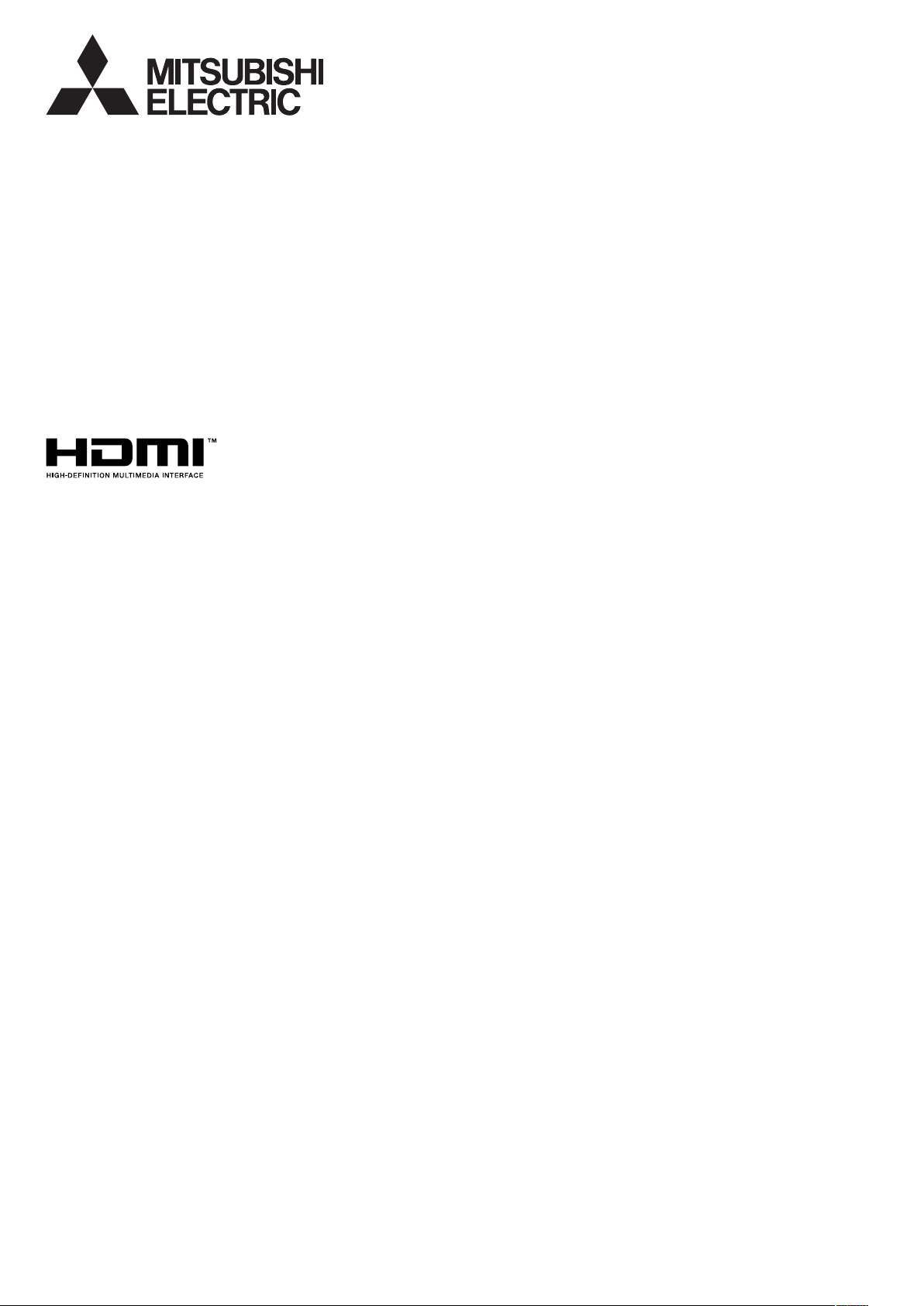
PROJECTEUR DLP™
MODELE
HC7800D
HC7800DW
Manuel utilisateur
HC7800D
HC7800DW
Ce manuel utilisateur contient des informations importantes.
Lisez-le attentivement avant d’utiliser votre projecteur.
Page 2
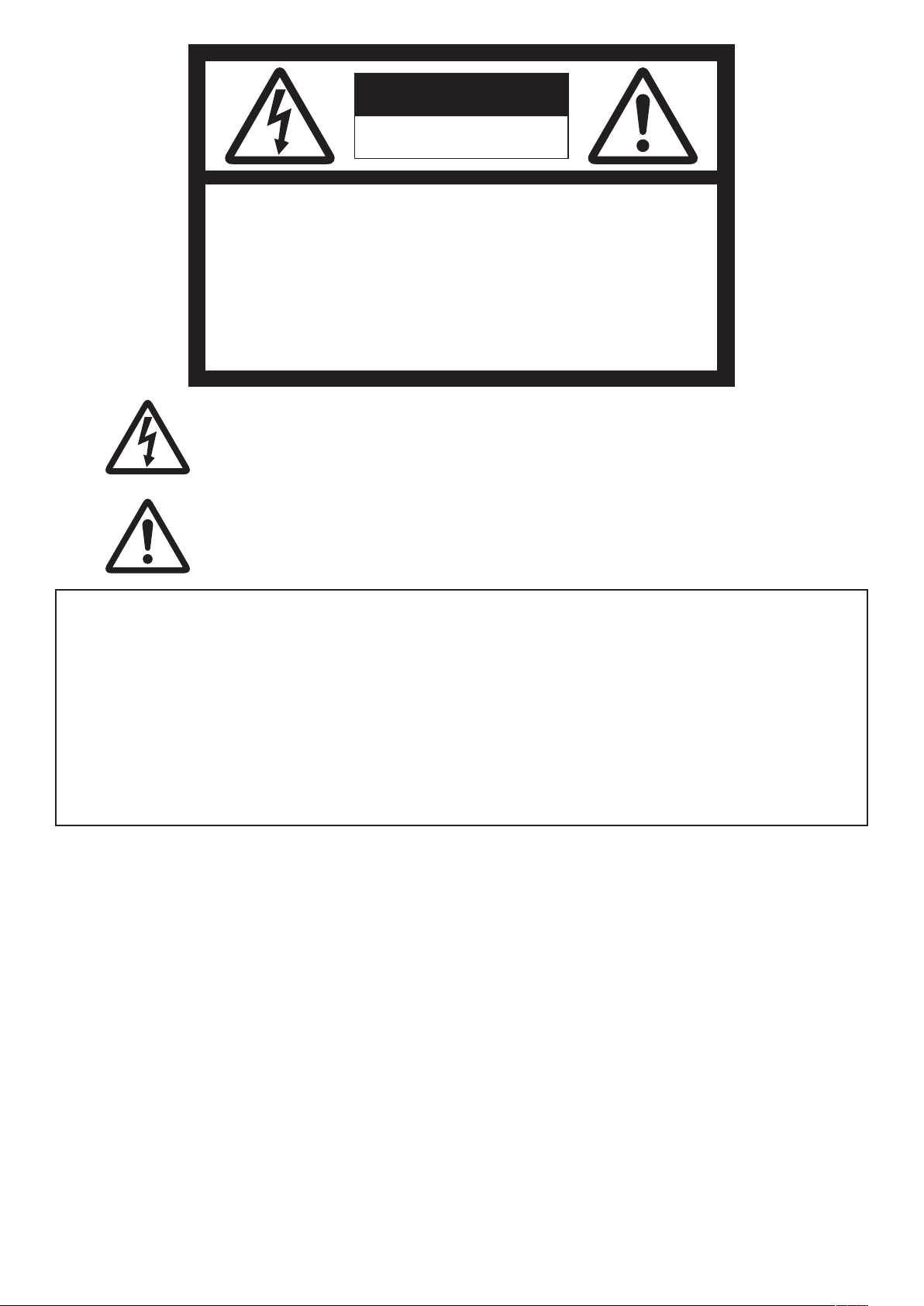
ATTENTION
RISQUE D’ÉLECTROCUTION
NE PAS OUVRIR
ATTENTION: POUR ÉVITER TOUT RISQUE
D’ÉLECTROCUTION, N’OUVREZ PAS LE CAPOT (NI
LA FACE ARRIÈRE) DE L’APPAREIL
CET APPAREIL NE CONTIENT AUCUN COMPOSANT
RÉPARABLE PAR L’UTILISATEUR
CONFIEZ SON ENTRETIEN ET SON DÉPANNAGE
EXCLUSIVEMENT À UN TECHNICIEN QUALIFIÉ.
Le symbole de l’éclair dans un triangle équilatéral est destiné à prévenir l’utilisateur de
l’existence d’une “tension dangereuse” non isolée à l’intérieur du châssis et suffisamment
élevée pour représenter un risque d’électrocution.
Le point d’exclamation dans un triangle équilatéral est destiné à prévenir l’utilisateur de
l’existence d’instructions importantes relatives au fonctionnement et à la maintenance
(entretien) dans la documentation d’accompagnement de l’appareil.
AVERTISSEMENT:
AFIN D’ÉVITER TOUT RISQUE D’INCENDIE OU D’ÉLECTROCUTION, N’EXPOSEZ PAS CET APPAREIL À LA
PLUIE OU À L’HUMIDITÉ.
ATTENTION:
AFIN D’ÉVITER TOUT RISQUE D’ÉLECTROCUTION, N’UTILISEZ PAS CETTE FICHE (POLARISÉE) AVEC UN
PROLONGATEUR, UNE EMBASE OU UNE PRISE ÉLECTRIQUE S’IL N’EST PAS POSSIBLE D’EN FICHER
TOTALEMENT LES LAMELLES.
REMARQUE:
ÉTANT DONNÉ QUE CE PROJECTEUR EST UN ÉQUIPEMENT ENFICHABLE, LA PRISE ÉLECTRIQUE UTILISÉE
DOIT SE TROUVER À PROXIMITÉ ET ÊTRE FACILEMENT ACCESSIBLE.
AVERTISSEMENT
Utilisez le cordon d’alimentation livré avec l’appareil.
L’utilisation d’un autre cordon d’alimentation risque de
provoquer des interférences avec les postes de radio
et les téléviseurs.
Cet équipement doit être raccordé à la masse.
NE REGARDEZ PAS DIRECTEMENT DANS
L’OBJECTIF LORSQUE LE PROJECTEUR EST
SOUS TENSION.
ATTENTION
Le cordon d’alimentation fourni ne doit être utilisé
qu’avec ce produit. Ne jamais l’utiliser avec d’autres
produits.
FR-2
Page 3
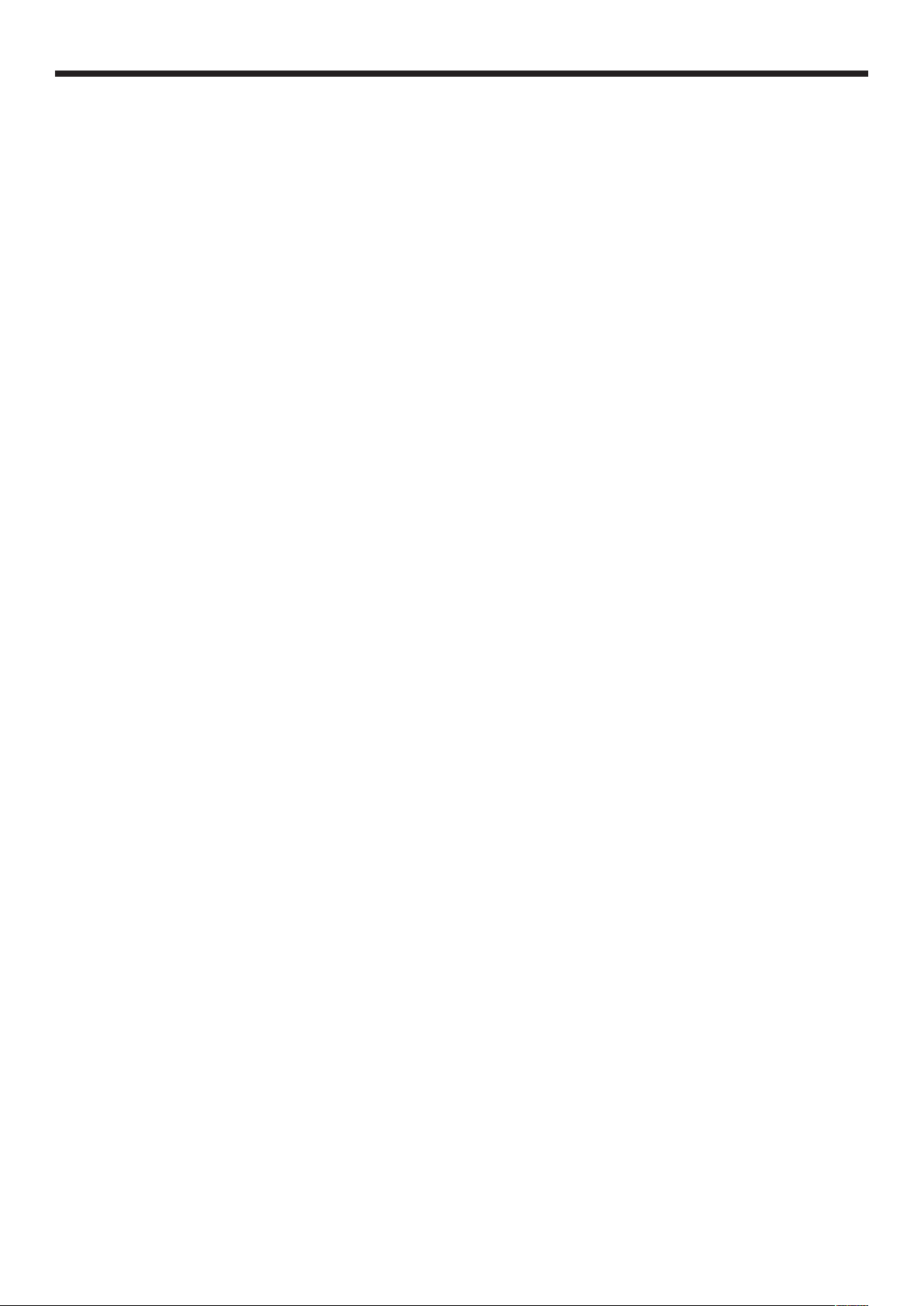
Table des matières
Informations importantes relatives à la sécurité ................................................................................4
Préparation du projecteur ..................................................................................................................6
Utilisation de la télécommande .........................................................................................................9
Installation du projecteur .................................................................................................................10
Projection d’images vidéo ...............................................................................................................14
Projection d’images informatiques ..................................................................................................22
Affichage des images 3D ................................................................................................................25
Utilisation des menus ......................................................................................................................28
Réglage des images projetées ........................................................................................................36
Fonctions avancées ........................................................................................................................41
Paramètres réseau ..........................................................................................................................44
Remplacement de la lampe .............................................................................................................48
Entretien ..........................................................................................................................................51
Dépannage ......................................................................................................................................52
Voyants ............................................................................................................................................57
Spécifications ..................................................................................................................................58
Déclarations de marques
• DLP™, Digital Micromirror Device, DMD et BrilliantColor™ sont des marques commerciales de Texas Instruments.
• HDMI, le logo HDMI et High-Definition Multimedia Interface sont des marques de fabrique ou des marques
déposées de HDMI Licensing, LLC.
• Mac est une marque déposée par Apple Inc.
• Les autres noms de marques ou de produits sont des marques ou des marques déposées de leurs propriétaires
respectifs.
FR-3
Page 4
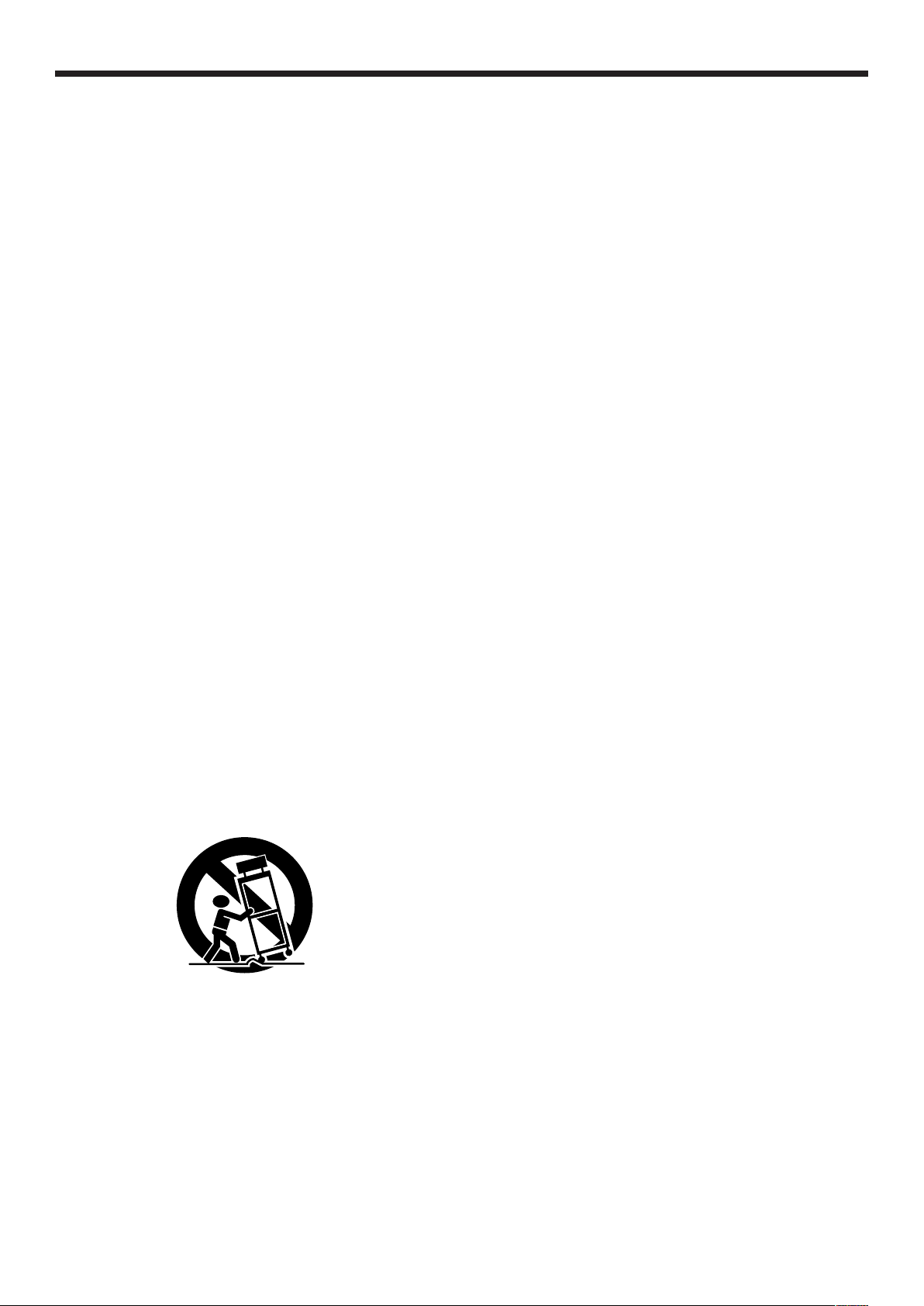
Informations importantes relatives à la sécurité
Nous vous recommandons de lire toutes les
instructions concernant votre projecteur et de les
conserver afin de pouvoir les consulter ultérieurement.
Respectez tous les avertissements et instructions
figurant sur le projecteur.
1. Lecture des instructions
Lisez toutes les instructions relatives à la sécurité
et au fonctionnement avant d’utiliser cet appareil.
2. Conservation des instructions
Conservez les instructions relatives à la sécurité
et au fonctionnement afin de pouvoir les consulter
ultérieurement.
3. Avertissements
Respectez scrupuleusement tous les
avertissements figurant sur l’appareil et dans les
instructions d’utilisation.
4. Instructions
Respectez toutes les instructions d’utilisation.
5. Nettoyage
Avant de nettoyer le projecteur, débranchez-le
de la prise murale. N’utilisez pas de produits de
nettoyage en aérosol: utilisez un chiffon doux et
humide.
6. Accessoires et équipements
N’ajoutez jamais d’accessoires et/ou
d’équipements sans obtenir préalablement l’accord
du fabricant car il existe un risque d’incendie,
d’électrocution ou de blessures physiques.
7. Eau et humidité
N’utilisez pas le projecteur à proximité de l’eau et
ne le mettez jamais en contact avec de l’eau.
8. Accessoires
N’installez pas le projecteur sur un chariot, un
pied, un trépied, un support ou une table instable.
Utilisez exclusivement les chariots, pieds,
trépieds, supports ou tables recommandés par le
fabricant ou fournis avec le projecteur. Le montage
de l’appareil doit se faire conformément aux
instructions du fabricant et à l’aide d’un accessoire
de montage recommandé par celui-ci.
Lorsque l’appareil est installé sur un chariot,
déplacez-le avec précaution. Les arrêts brutaux,
les efforts excessifs et les surfaces inégales
risquent de provoquer le renversement du chariot.
9. Ventilation
Le châssis comporte des fentes et des orifices
de ventilation destinés à assurer la fiabilité de
fonctionnement du projecteur et à éviter toute
surchauffe. Évitez d’obstruer ces orifices ou de
permettre leur obstruction en plaçant le projecteur
sur un lit, un canapé, une couverture ou une
étagère. Vérifiez la bonne ventilation et le respect
des instructions du fabricant.
10. Sources d’alimentation
Ce projecteur doit uniquement être utilisé avec
la source d’alimentation indiquée sur l’étiquette
d’identification. Si vous avez un doute quant au
type d’alimentation, consultez votre revendeur local
ou votre compagnie d’électricité.
11. Protection du cordon d’alimentation
Les cordons d’alimentation doivent être disposés
de manière à ne pas être piétinés ni aplatis par
des objets placés sur ou contre eux. Vérifiez tout
particulièrement les fiches, les embases et les
points de sortie de l’appareil. Ne placez pas le
cordon d’alimentation sous un tapis.
12. Surcharge
Évitez de surcharger les prises murales et les
prolongateurs car il existe un risque d’incendie ou
d’électrocution.
13. Objets et liquides
N’introduisez jamais de corps étrangers dans les
orifices du projecteur car ils pourraient entrer en
contact avec des points de tension dangereux ou
provoquer des courts-circuits pouvant entraîner un
risque d’incendie ou d’électrocution. Ne renversez
jamais de liquide sur le projecteur.
14. Dépannage
Ne tentez pas de dépanner le projecteur vousmême. Le dépannage doit être effectué par un
technicien qualifié.
15. Problèmes nécessitant un dépannage
Débranchez le projecteur de la prise murale et
contactez un réparateur qualifié si:
(a) le cordon d’alimentation ou la fiche est
détérioré.
(b) du liquide a été renversé ou des objets sont
tombés dans le projecteur.
(c) le projecteur ne fonctionne pas normalement
alors que vous avez respecté les instructions
d’utilisation. Réglez uniquement les commandes
décrites dans les instructions d’utilisation. Ne
tentez pas de régler les autres commandes:
vous risqueriez d’endommager le projecteur.
Pour le remettre en état de marche, vous devrez
alors impérativement faire appel à un technicien
qualifié.
(d) le projecteur a été exposé à la pluie ou à l’eau.
(e) le projecteur est tombé ou le châssis a été
détérioré.
(f) les performances du projecteur sont nettement
diminuées: cela indique la nécessité d’une
intervention.
16. Pièces de rechange
Si des éléments doivent être remplacés, vérifiez
que le technicien utilise les pièces de rechange
spécifiées par le fabricant ou des pièces dont
les caractéristiques sont identiques à celles des
pièces d’origine. Toute substitution non autorisée
est susceptible de provoquer un incendie, une
électrocution ou d’autres types de risques.
17. Contrôle de sécurité
À la suite d’une réparation ou d’une maintenance,
demandez au technicien d’effectuer les contrôles
permettant de s’assurer que le projecteur
fonctionne en toute sécurité.
FR-4
Page 5
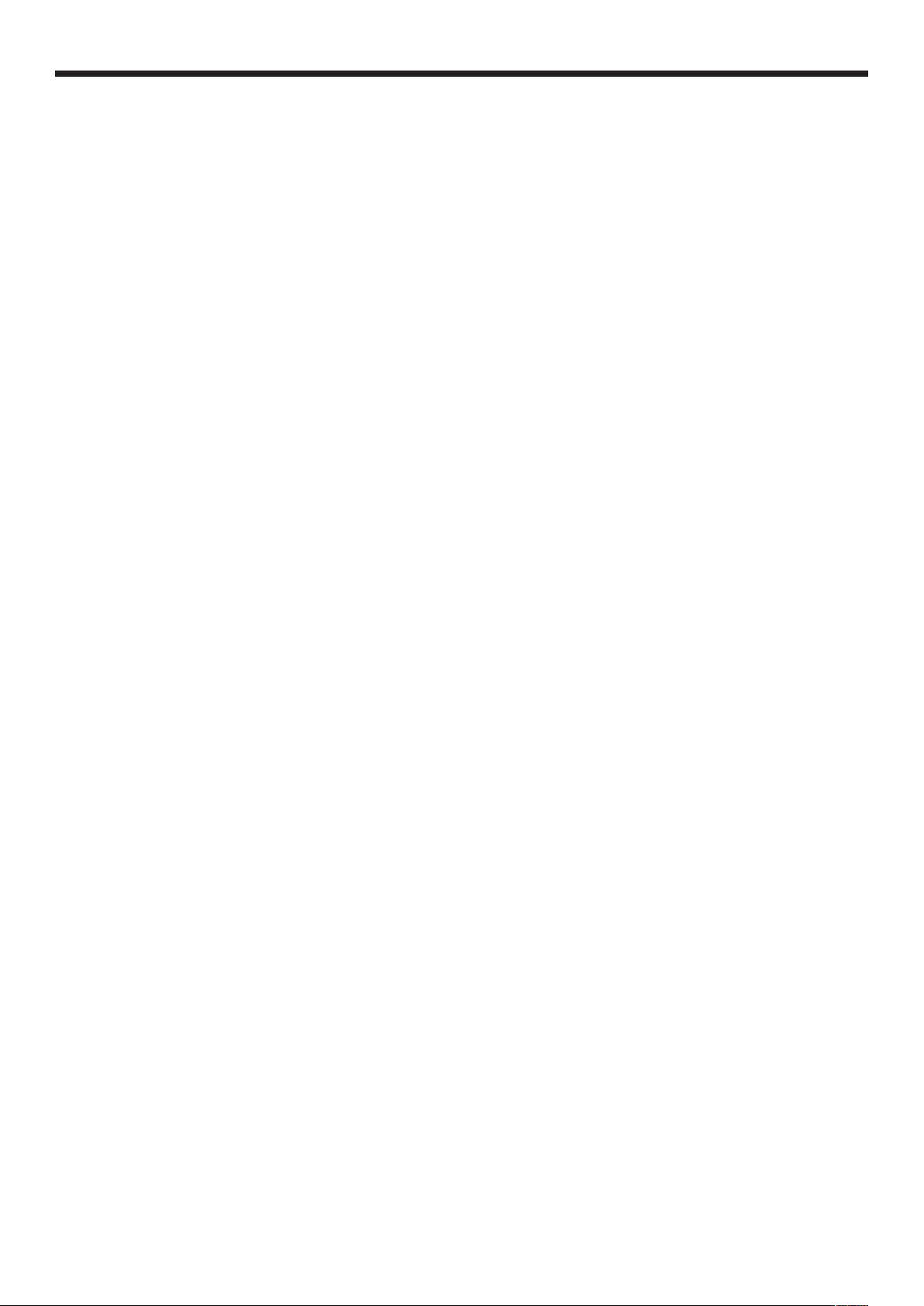
Informations importantes relatives à la sécurité (suite)
AVERTISSEMENT:
S’il se produit quelque chose d’anormal avec le
projecteur, débranchez-le immédiatement.
Si de la fumée, des bruits ou des odeurs étranges
proviennent du projecteur, ne l’utilisez pas. Cela
pourrait provoquer un incendie ou un choc électrique.
Dans ce cas, débranchez-le immédiatement et
contactez votre revendeur.
Ne démontez jamais le boîtier.
Ce projecteur renferme des circuits haute tension. Un
contact accidentel peut provoquer un choc électrique.
Ne tentez pas de réparer ou d’intervenir sur ce produit
vous-même, sauf dans la mesure prescrite dans le
manuel utilisateur. Si vous souhaitez réparer, régler ou
inspecter le projecteur, contactez votre revendeur.
Ne modifiez pas le projecteur.
Cela pourrait provoquer un incendie ou un choc électrique.
Ne continuez pas à utiliser le projecteur endommagé.
Si le projecteur est tombé et que son boîtier est
endommagé, débranchez le projecteur et contactez
votre revendeur pour qu’il l’examine. Si vous continuez
à utiliser le projecteur endommagé, vous risquez de
provoquer un incendie.
Si le projecteur est cassé ou si son boîtier
est déformé, débranchez sans faute le câble
d’alimentation électrique de la prise murale.
Bien observer cette précaution sous peine de risque
d’incendie ou d’électrocution. Faire réparer l’appareil par
un concessionnaire.
Ne mettez pas l’objectif du projecteur à la lumière
du soleil.
Cela pourrait provoquer un incendie.
Utilisez la tension correcte.
Si vous utilisez une tension incorrecte, vous risquez de
provoquer un incendie.
Ne placez pas le projecteur sur une surface irrégulière.
Placez le projecteur uniquement sur une surface plane
et stable. Veuillez ne pas placer l’équipement sur des
surfaces instables.
Ne regardez pas dans l’objectif lorsque le
projecteur fonctionne.
Vous pourriez vous blesser les yeux. Ne laissez
jamais des enfants regarder dans l’objectif lorsque le
projecteur fonctionne.
Ne débranchez pas l’appareil pendant qu’il fonctionne.
Vous risqueriez de griller la lampe ou de provoquer un
incendie, un choc électrique ou d’autres problèmes.
Attendez que le ventilateur s’arrête avant de
débrancher l’appareil.
Ne touchez pas les grilles de sortie de l’air et la
grille de ventilation de l’appareil.
Ne touchez pas ces éléments et ne posez pas d’autre
appareil à proximité, car ils deviennent brûlants
lorsque le projecteur fonctionne. La grille de sortie de
l’air et la grille de ventilation peuvent provoquer des
blessures ou endommager les autres appareils. De
même, ne posez pas le projecteur sur un bureau qui
ne résisterait pas bien à la chaleur.
Ne regardez pas dans la grille de sortie d’air
lorsque le projecteur fonctionne.
La chaleur, la poussière, etc. qui en sortent risquent de
vous faire mal aux yeux.
Ne pas obstruer l’arrivée d’air ni les grilles
d’échappement
Si ces sections sont obstruées, l’intérieur du
projecteur risque de chauffer, ce qui entraînerait une
détérioration de la qualité du projecteur et un feu.
N’utilisez pas de solvents inflammables (benzène, diluant
etc.) et d’aérosols inflammables près du projecteur.
Les substances inflammables risquent de s’enflammer
et de causer un incendie ou une panne car la
température du projecteur augmente fortement
lorsque la lampe est allumée.
N’utilisez pas le projecteur lorsque de la condensation
est dessus.
Cela pourrait provoquer une panne ou autre
dysfonctionnement.
Emplacement d’installation
Par mesure de sécurité, ne placez le projecteur à aucun
emplacement soumis à des températures et à une
humidité élevées. Lors du fonctionnement, respectez la
température, l’humidité et l’altitude indiquées ci-dessous.
• Température de fonctionnement: entre +5°C (+41°F)
et +35°C (+95°F)
• Humidité de fonctionnement: entre 30 % et 90 %
• Ne placez jamais un appareil qui produit de la
chaleur sous le projecteur, sous peine de provoquer
une surchauffe.
• N’installez pas le projecteur sur une surface
instable ou soumise à des vibrations.
• N’installez pas le projecteur près d’un appareil
produisant un fort champ magnétique. Évitez
également d’installer le projecteur à proximité d’un
câble transmettant une forte intensité de courant.
•
Placez le projecteur sur une surface résistante et
dépourvue de vibrations. Autrement, il pourrait
tomber et provoquer des blessures ou des
dommages graves.
• Ne mettez pas le projecteur debout. Il pourrait
tomber et provoquer des blessures ou des
dommages graves.
• Une inclinaison du projecteur supérieure à ±10°
(droite et gauche) ou à ±15° (avant et arrière) peut
provoquer des problèmes ou l’explosion de la lampe.
• Ne placez pas le projecteur à proximité d’une
installation de conditionnement d’air, d’un
chauffage ou d’un humidificateur afin d’éviter que
les grilles d’entrée et de sortie de l’air ne soient
exposées à de l’air chaud.
• Ne pas poser le projecteur dans les endroits
suivants.
Il y’a un risque de court circuit, de surchauffe
ou une fonte de la gaine en plastique du câble,
pouvant entrainer un incendie, un choc électrique,
une panne du produit ou sa déformation.
• Extérieur ou endroits non-climatisés
• Endroit dans lequel du gaz est créé tel que du
sulfate d’hydrogène (ex. source d’eau chaude)
• Endroit où du sel est présent en grande quantité
tel que près de la côte
Ne jamais poser un récipient contenant de l’eau ou
un liquide quelconque sur le projecteur.
Tout écoulement d’eau sur le projecteur ou pénétration
dans le projecteur présente un risque d’incendie ou
d’électrocution.
Ne jamais poser un objet lourd ou plus grand que
le bâti extérieur sur le projecteur.
Le cas échéant, l’objet risque de tomber et de résulter
en blessures corporelles.
Ne jamais soumettre le projecteur à des chocs
violents ou des vibrations importantes. Le
manutentionner avec soin.
Le projecteur risque d’être endommagé et présenter
un risque d’incendie ou d’électrocution.
FR-5
Page 6
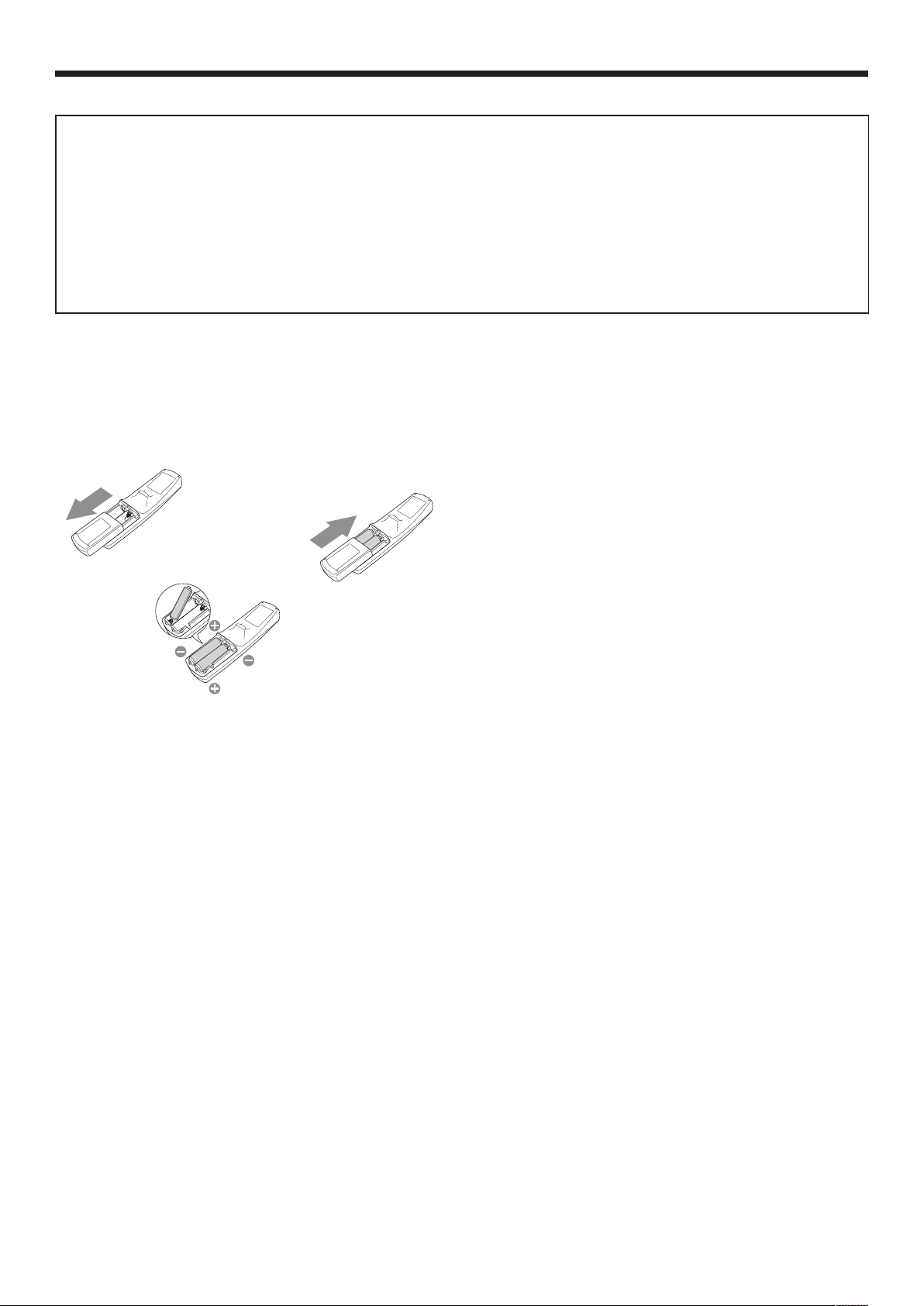
Préparation du projecteur
Fourni avec l’appareil
Cordon d’alimentation AC
pour l’UE J2552-0247-00
pour le Royaume-Uni J2552-0065-02
pour Australie J2552-0053-00
pour la Corée du Sud J2552-0247-00
Câble d’ordinateur J2552-0072-05
Câble mini DIN 5 broches J2552-0376-00
* Un des cordons d’alimentation pour les États-Unis, l’Europe, le Royaume-Uni, l’Australie, et la Corée du Sud est fourni de façon
appropriée.
Important:
• Le cordon d’alimentation fourni ne doit être utilisé qu’avec ce produit. Ne jamais l’utiliser avec d’autres produits.
* pour les USA J2552-0063-03
Télécommande
Manuel utilisateur/Démarrage rapide (Anglais uniquement)
Manuel de sûreté/Démarrage rapide
CD-ROM (avec manuel utilisateur)
Batterie (2)
Cache d’objectif
Accessoire de remplacement de la lampe
Émetteur 3D
Feuille antidérapante
Vis de fixation pour émetteur 3D (2)
Installation des piles dans la télécommande
1
3
2
1. Ouvrez le couvercle arrière de la télécommande.
2. Vérifiez la polarité (+), (-) des piles et insérez-les en
positionnant le côté (-) en premier.
• Si vous positionnez le côté (+) en premier, vous
risquez d’être gêné par le ressort lors de l’insertion
du côté (-). Si vous forcez l’insertion de la pile,
vous risquez de déchirer l’étiquette extérieure
et de provoquer ensuite un court-circuit et un
échauffement.
3. Refermez le couvercle arrière.
Important:
• Utilisez deux piles AA (R6).
• Si la télécommande ne fonctionne plus correctement,
remplacez les deux piles.
Retrait des piles de la télécommande
Ouvrez le couvercle arrière de la télécommande et retirez les piles.
Attention:
• L’utilisation d’une batterie d’un type incorrect peut entraîner une explosion.
• Utilisez uniquement des piles au carbone-zinc ou alcalines-bioxyde de manganèse.
• Rebutez les piles usagées selon la réglementation locale en vigueur.
• Avant de mettre les piles au rebut, les isoler en recouvrant les plots positif (+) et (-) de bande adhésive. Si les piles
sont mises au rebut en même temps que d’autres objets conducteurs du type pièces métalliques, un court-circuit
risque de se produire et de résulter en incendie ou explosion.
• Une utilisation incorrecte des batteries peut entraîner une explosion. Ne pas tenter de recharger, démonter ou
chauffer les piles et ne pas les jeter au feu ou dans l’eau.
• Veillez à manipuler les batteries conformément aux instructions.
• Installez la batterie en orientant correctement son côté positif (+) et négatif (-), comme indiqué sur la télécommande.
• Tenez les batteries hors de portée des enfants et des animaux domestiques. En cas d’ingestion par un enfant,
consulter immédiatement un médecin.
• Si vous n’utilisez pas la télécommande pendant un certain temps, retirez la batterie.
• N’associez pas une nouvelle batterie avec une batterie plus ancienne.
• Si la solution que contiennent les batteries entre en contact avec votre peau ou vos vêtements, rincez-les avec de
l’eau. Si la solution entre en contact avec vos yeux, rincez-les avec de l’eau et consultez un médecin.
• Ne pas transporter ou ranger les piles à côté de pièces métalliques du type stylos à bille, colliers, pièces de
monnaie ou épingles à cheveux. Un court-circuit risque de se produire et de résulter en explosion ou en fuite de
liquide pouvant déclencher un incendie ou causer des blessures.
• Ne pas ranger les piles dans un endroit directement exposé aux rayons du soleil ou sujet à des hautes
températures et une humidité élevée. Une température et une humidité élevées risquent de résulter en corrosion
ou en fuite de liquide.
FR-6
Page 7
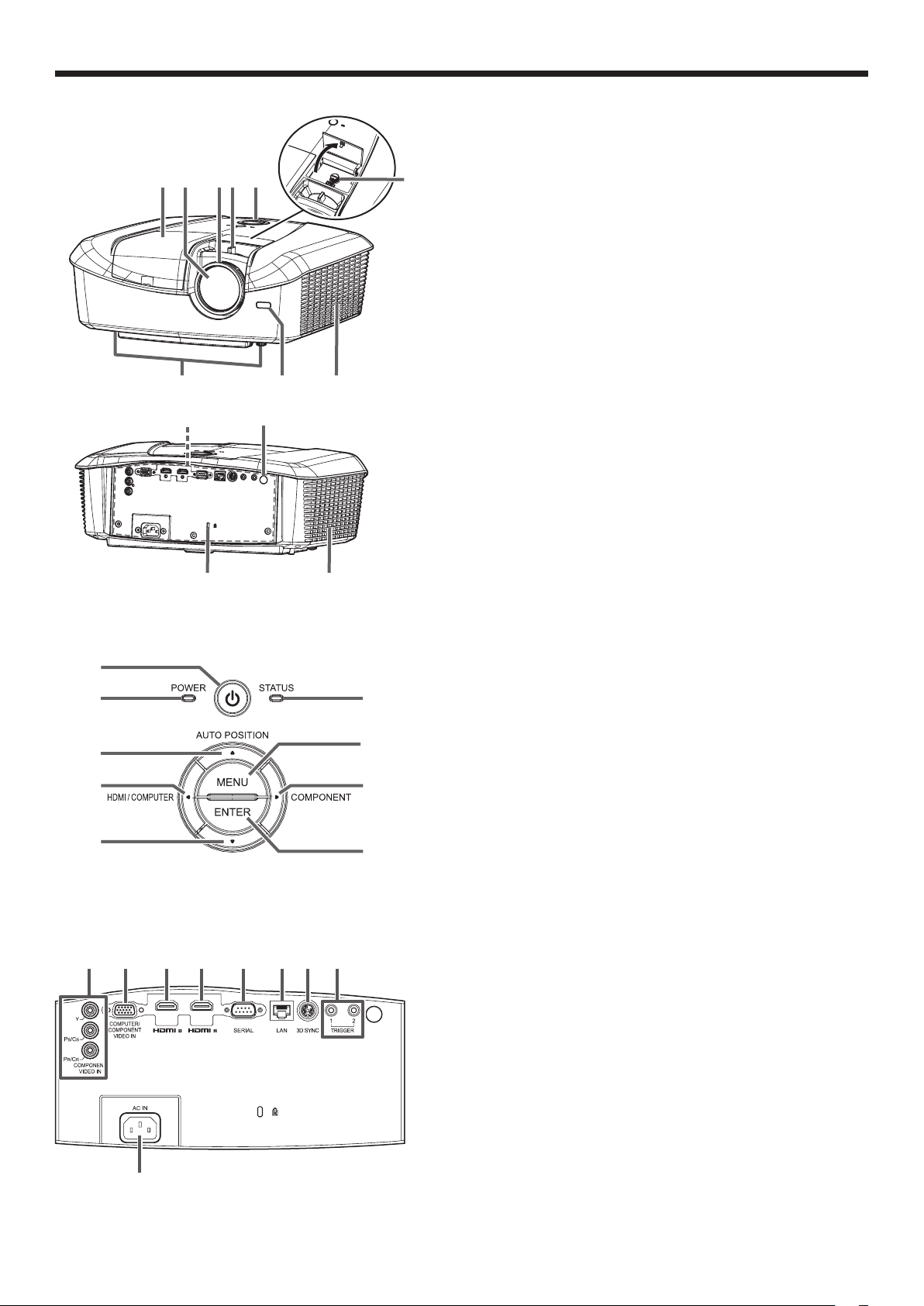
Préparation du projecteur (suite)
1
1 2 3 4 6 8
5 7
Présentation
1 5
10 11
432
87
9
1 Capot de la lampe
2 Objectif
3 Anneau de mise au point
6
4 Anneau de zoom
5 Panneau de commande
6 Sélecteur LENS SHIFT
7 Pieds de réglage
8 Capteur de la télécommande (avant)
9 Grille d’entrée d’air
10 Panneau de branchement
11 Capteur de télécommande (arrière)
12 Connecteur standard de verrouillage Kensington
13 Grille de sortie d’air
12 13
Panneau de commande
2 6
3
4
5
Panneau de branchement
9
1 Bouton POWER (ON/STANDBY)
• L’état peut être modifié entre “ON” et “STANDBY”.
2 Voyant POWER
7
8
9
3 Bouton AUTO POSITION/p
4 Bouton HDMI/COMPUTER/t
5 Bouton q
6 Voyant STATUS
7 Bouton MENU
8 Bouton COMPONENT/u
9 Bouton ENTER
1 Bornes COMPONENT VIDEO IN
2 Borne COMPUTER/COMPONENT VIDEO IN (mini
D-SUB 15 broches)
3 Borne HDMI 1 (HDMI 19 broches)
4 Borne HDMI 2 (HDMI 19 broches)
5 Borne SERIAL (D-SUB 9 broches)
• Utilisé pour contrôler le projecteur par ordinateur. Pour
plus d’informations, consultez votre revendeur.
6 Borne LAN
7 Borne 3D SYNC
8 Bornes TRIGGER
• Utilisé pour des appareils externes connectés (écrans
électriques) et des objectifs anamorphiques.
9 Prise d’alimentation
FR-7
Page 8
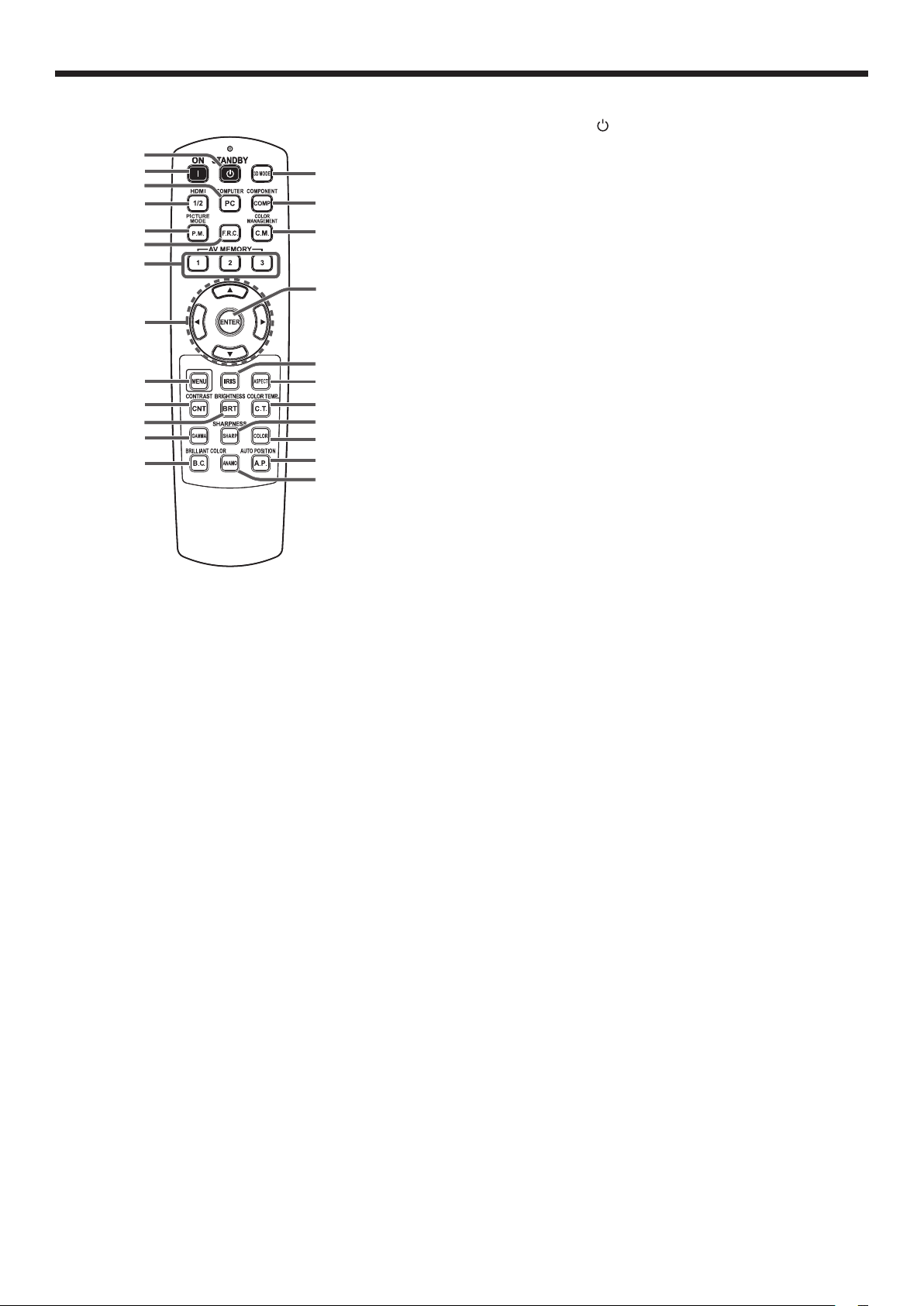
Préparation du projecteur (suite)
Télécommande
1
2
3
4
5
6
7
8
9
10
11
12
13
14
15
16
17
18
19
20
21
22
23
24
1 Bouton STANDBY ( )
2 Bouton ON ( I )
3 Bouton COMPUTER
4 Bouton HDMI 1/2
5 Bouton PICTURE MODE
6 Bouton F.R.C.
7 Boutons AV MEMORY
8 Boutons p, q, t, u
9 Bouton MENU
10 Bouton CONTRAST
11 Bouton BRIGHTNESS
12 Bouton GAMMA
13 Bouton BRILLIANT COLOR
14 Bouton 3D MODE
15 Bouton COMPONENT
16 Bouton COLOR MANAGEMENT
17 Bouton ENTER
18 Bouton IRIS
19 Bouton ASPECT
20 Bouton COLOR TEMP.
21 Bouton SHARPNESS
22 Bouton COLOR
23 Bouton AUTO POSITION
24 Bouton ANAMO
Important:
• Quand on appuie sur un bouton quelconque de la télécommande, les boutons de la télécommande s’allument.
Attendre environ 6 secondes après avoir relâché le bouton pour les désactiver.
Boutons de sélection de la qualité d’image
À l’aide des boutons de sélection de la qualité d’image suivants, vous pouvez facilement sélectionner le réglage
de qualité présélectionné. À chaque pression sur le bouton, le réglage change. Alternativement, vous pouvez
sélectionner le réglage de qualité d’image à l’aide du menu IMAGE. (Voir page 30.) Les éléments de menus sont
indiqués ci-dessous entre parenthèses.
PICTURE MODE (MODE IMAGE) ...............Change le mode d’image.
Le bouton suivant change le réglage uniquement lorsque le mode d’image est réglé sur AV MEMORY1, AV
MEMORY2 ou AV MEMORY3.
IRIS (AUTO IRIS) ......................................... Change le mode de diaphragme automatique.
Boutons de réglage de qualité d’image
Quand on appuie sur tout bouton de réglage de la qualité d’image, l’écran pour régler la qualité d’image apparaît.
Régler la qualité d’image en pressant les boutons t et u. Le réglage de la qualité d image peut être effectué aussi
bien dans le menu IMAGE. (Voir page 30.) Les éléments de menus sont indiqués ci-dessous entre parenthèses. Vous
pouvez ajuster la qualité d’image uniquement lorsque le mode d’image est réglé sur AV MEMORY1, AV MEMORY2
ou AV MEMORY3.
CONTRAST (CONTRASTE) ........................ Ajustez le contraste de l’image projetée.
GAMMA (MODE GAMMA) .......................... Sélectionne l’un des modes gamma préréglés. Le réglage du mode
UTILISATEUR est aussi disponible. (Consultez la page 39.)
BRIGHTNESS (LUMINOSITE) .................... Ajustez la luminosité de l’image projetée.
COLOR TEMP. (TEMPERATURE COULEUR)
COLOR (COULEUR) ................................... Ajuste l’épaisseur de couleur de l’image projetée.
SHARPNESS (FINESSE)............................. Ajustez la netteté de l’image projetée.
F.R.C. (F.R.C) ............................................... À chaque pression sur le bouton, le réglage F.R.C change. En appuyant sur
... Sélectionne l’une des températures de couleur préréglées. Le réglage du
mode UTILISATEUR est aussi disponible. (Consultez la page 38.)
le bouton ENTER puis sur le bouton t ou u avec MODE VIDÉO ou MODE
FILM sélectionné, vous pouvez ajuster le niveau d’effet ou l’interpolation
de mouvement pour la conversion d’image par seconde.
FR-8
Page 9
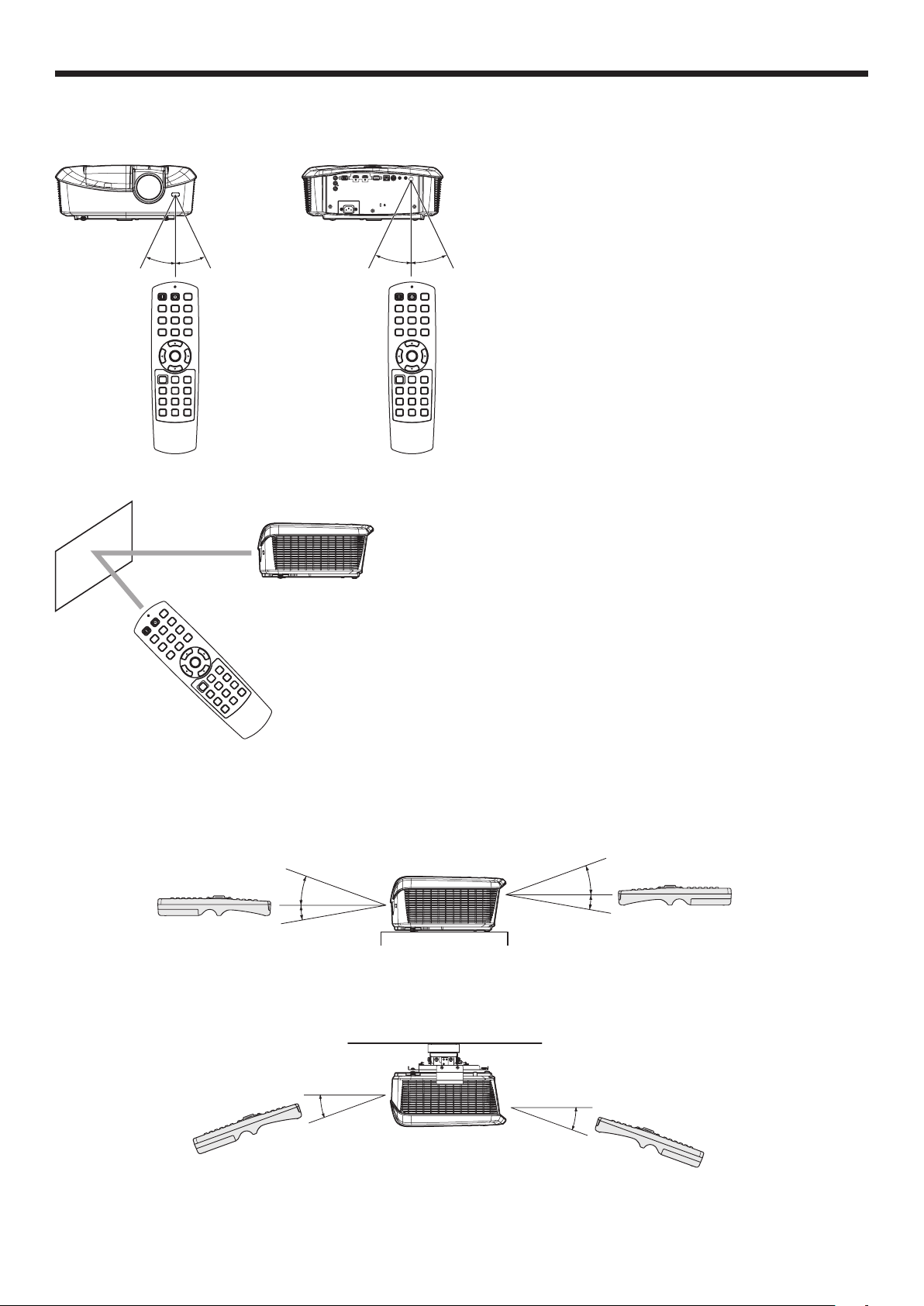
Utilisation de la télécommande
Distance de fonctionnement de la télécommande
Avant du projecteur Arrière du projecteur
30°30°
30°30°
Conservez une distance
de 10 m entre la
télécommande et le
projecteur et pointez le
faisceau lumineux vers
le capteur optique de
télécommande situé sur
le projecteur (à l’avant
ou à l’arrière).
• N’exposez pas le capteur optique de la
télécommande à la lumière solaire directe ou aux
éclairages fluorescents.
• Afin d’éviter tout dysfonctionnement de la
télécommande, conservez une distance d’au
minimum 2 m entre le capteur optique et les
éclairages fluorescents.
• Si un éclairage fluorescent commandé par
interrupteur se trouve à proximité de la
télécommande, le fonctionnement de celle-ci peut
devenir instable.
• Lorsque vous utilisez la télécommande trop près
du capteur, les commandes peuvent ne pas être
transmises correctement.
• Une télécommande peut ne pas fonctionner
correctement lorsque vous visionner des
images 3D. Cependant, il ne s’agit pas d’un
dysfonctionnement.
• Lorsqu’une télécommande ne fonctionne pas
correctement alors que vous visionnez des images
3D, changez la POSITION DISTANTE dans le menu
OPTION pour AVANT ou ARRIÉRE.
Lorsque vous utilisez la télécommande, conservez
une distance d’environ 5 m entre la télécommande
et le projecteur par rapport à l’écran. La distance de
fonctionnement de la télécommande dépend toutefois
des caractéristiques de l’écran.
Angle de réception
Sens vertical
20°
10°
Sens vertical (avec montage au plafond)
20°
10˚
20°
20°
FR-9
Page 10
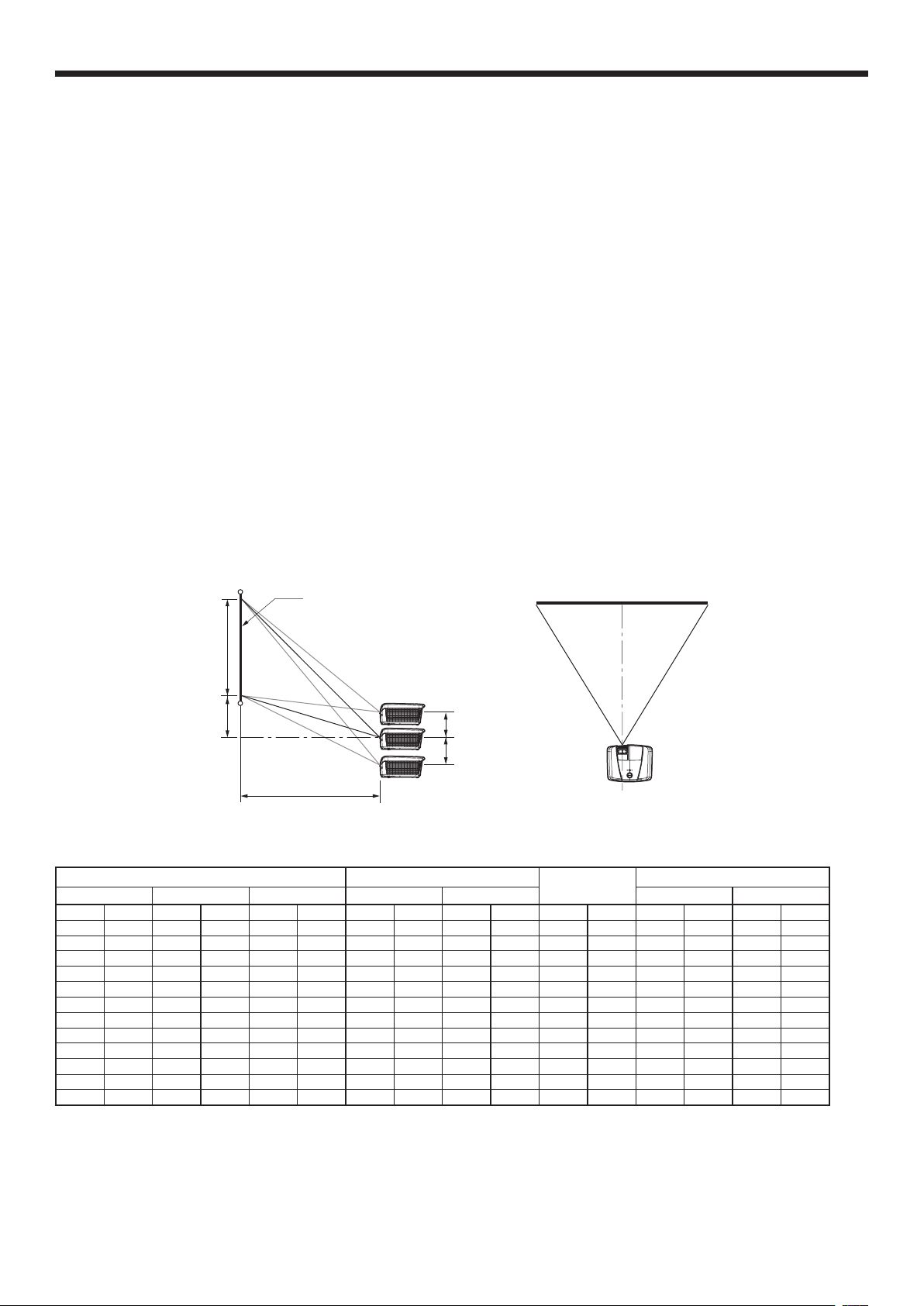
Installation du projecteur
Largeur de l’écran (SW)
Écran
Longueur de l’écran (SH)
Hd
Installation de l’écran
Installez l’écran perpendiculairement au projecteur. Si ce n’est pas possible, réglez l’angle de projection du
projecteur. (Voir page 12.)
• Installez l’écran et le projecteur de manière à ce que l’objectif du projecteur se trouve à la même hauteur que le
centre de l’écran, et à l’horizontale.
• N’installez pas l’écran dans un endroit directement exposé aux rayons solaires ou à un éclairage direct. La
réflexion directe de la lumière sur l’écran rend les images projetées blanchâtres et difficiles à visionner.
FORMAT IMAGE
Vous pouvez maintenir la zone d’affichage d’image à l’intérieur de l’écran en réglant le paramètre FORMAT IMAGE,
sous le paramètre MENU AVANCE du menu IMAGE en fonction du format de l’écran réel. Sélectionnez 16:9 si
le format de l’écran est 16:9 ou 4:3 ou sélectionnez CINEMA SCOPE (2.35:1) si le format de l’écran est 2,35:1
(Cinémascope).
• Les films au format Cinémascope sont projetés sur l’intégralité de l’écran.
• Réglez FORMAT du menu OPTION à 16:9 pour l’affichage d’image de format Vista. Dans ce cas, elles sont
resserrées horizontalement.
• Lorsque le paramètre FORMAT du menu OPTION est réglé sur AUTO et qu’un signal 480i/p, 576i/p, 720p ou
1080i/p est émis, la section d’affichage des sous-titres n’est pas projetée. Pour afficher les sous-titres, réglez le
paramètre FORMAT IMAGE sur 16:9 et ajustez la position de l’image en utilisant POSITION VERTICALE dans
MENU AVANCE du menu IMAGE. (Pour afficher le menu à l’écran, ajuster le paramètre SHUTTER(U) dans le menu
REGLAGE SIGNAUX VIDEO - SOUS MENU UTILISATEUR pour placer le menu.)
Distance de projection et taille d’écran
Pour déterminer le format de l’écran et la distance de projection, reportez-vous aux tableaux suivants.
• Les chiffres indiqués dans les tableaux sont des approximations et peuvent être légèrement différents par rapport
aux mesures réelles.
• La hauteur de décalage optique est éloignée de sa position par défaut.
Bas de l’écran
H2H1
L
Haut de l’écran
Pour un format d’écran 16:9
Taille de l’écran (16:9)
Taille de la diagonale
pouces cm pouces cm pouces cm pouces m pouces m pouces cm pouces cm pouces cm
50 127 25 62 44 111 59 1,5 89 2,3 8 21 4 9 3 8
60 152 29 75 52 133 71 1,8 107 2,7 10 25 4 11 4 9
70 178 34 87 61 155 84 2,1 125 3,2 12 29 5 12 4 11
80 203 39 100 70 177 96 2,4 144 3,6 13 34 6 14 5 12
90 229 44 112 78 199 108 2,7 162 4,1 15 38 6 16 6 14
100 254 49 125 87 221 120 3,1 180 4,6 16 42 7 18 6 16
110 279 54 137 96 244 133 3,4 198 5,0 18 46 8 20 7 17
120 305 59 149 105 266 145 3,7 216 5,5 20 50 8 21 7 19
150 381 74 187 131 332 182 4,6 271 6,9 25 63 11 27 9 23
200 508 98 249 174 443 243 6,2 362 9,2 33 84 14 36 12 31
250 635 123 311 218 553 304 7,7 - - 41 105 18 45 15 39
300 762 147 374 261 664 365 9,3 - - 49 126 21 54 18 47
• La distance de projection dépend du paramètre FORMAT IMAGE du MENU AVANCE du menu IMAGE. Le tableau ci-dessus représente la
situation pour le format d’image “16:9.”
Hauteur (SH) Largeur (SW)
Distance de projection (L)
Le plus court (Large)
Le plus long (télescopique)
Hd
Hauteur de déplacement de l’objectif
H1 H2
• Selon les conditions d’installation, l’air chaud évacué par les orifices de ventilation risque de refluer dans l’orifice
d’entrée d’air; dans ce cas, le projecteur affichera “TEMPERATURE!!” et s’arrêtera de fonctionner.
FR-10
Page 11
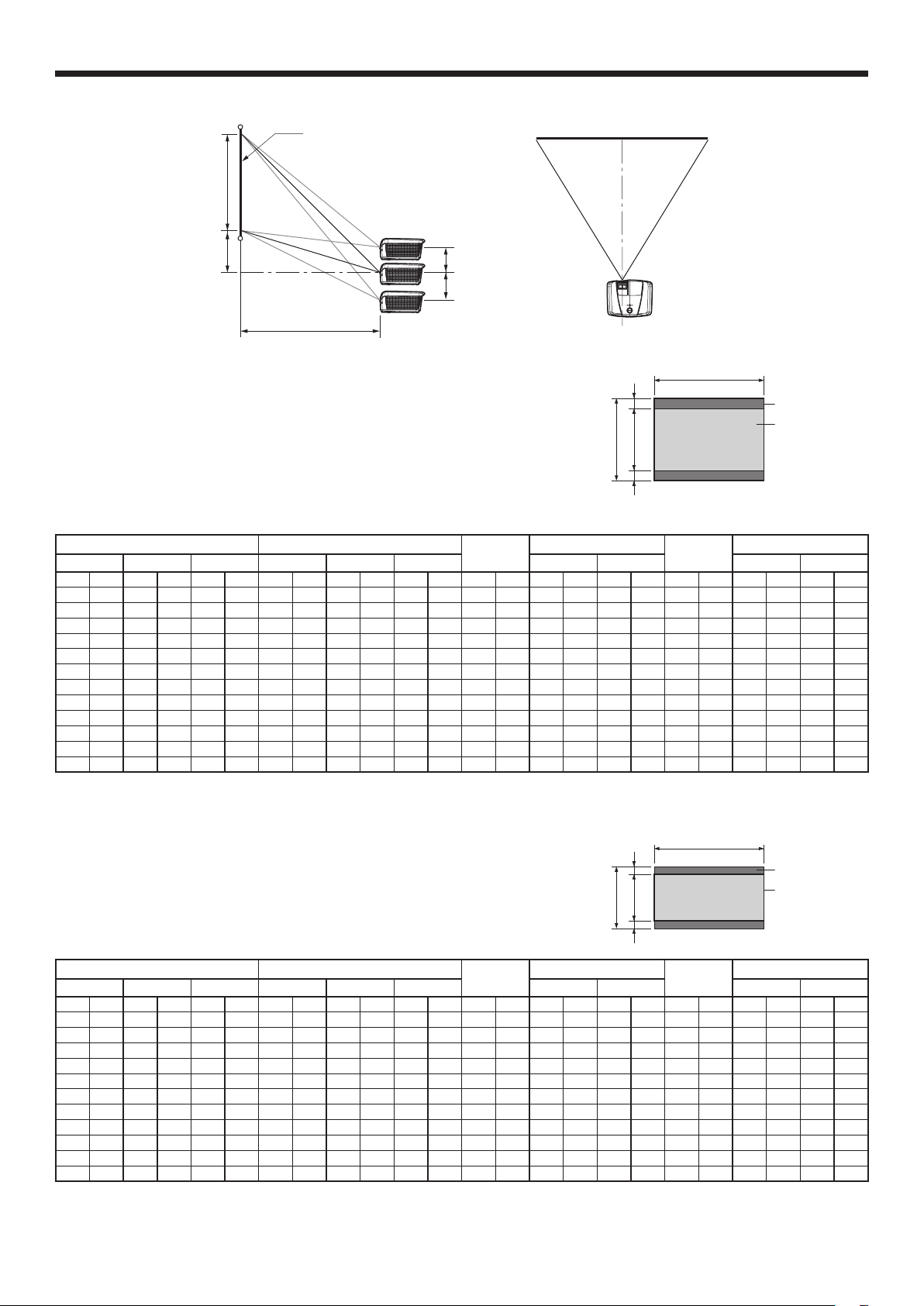
Installation du projecteur (suite)
Largeur de l’écran (SW)
Écran
Longueur de l’écran (SH)
Hd
SH
SW (=W)
H
SW (=W)
Distance de projection et taille d’écran (suite)
Bas de l’écran
H2H1
L
Haut de l’écran
Pour un format d’écran 4:3
Pour un format d’écran 4:3, la position relative de l’image projetée et de
l’écran est illustrée par la figure de droite. Reportez-vous au tableau suivant
pour l’installation.
H
B B
Pour un format d’image de 16:9
Taille de l’écran (4:3) Format des images projetées (16:9) Espace
Taille de la
diagonale
pouces
50 - - - - - - - - - - - - - - - - - - - - - - 60 152 36 91 48 122 55 140 27 69 48 122 5 11 65 1,7 98 2,5 9 23 4 10 3 9
70 178 42 107 56 142 64 163 32 80 56 142 5 13 77 1,9 115 2,9 11 27 5 11 4 10
80 203 48 122 64 163 73 187 36 91 64 163 6 15 88 2,2 132 3,3 12 31 5 13 4 11
90 229 54 137 72 183 83 210 41 103 72 183 7 17 99 2,5 148 3,8 14 35 6 15 5 13
100 254 60 152 80 203 92 233 45 114 80 203 8 19 110 2,8 165 4,2 15 38 6 16 6 14
110 279 66 168 88 224 101 256 50 126 88 224 8 21 122 3,1 182 4,6 17 42 7 18 6 16
120 305 72 183 96 244 110 280 54 137 96 244 9 23 133 3,4 199 5,0 18 46 8 20 7 17
150 381 90 229 120 305 138 350 68 171 120 305 11 29 166 4,2 249 6,3 23 58 10 25 8 21
200 508 120 305 160 406 184 466 90 229 160 406 15 38 223 5,7 332 8,4 30 77 13 33 11 29
250 635 150 381 200 508 229 583 113 286 200 508 19 48 279 7,1 - - 38 96 16 41 14 36
300 762 180 457 240 610 275 699 135 343 240 610 23 57 335 8,5 - - 45 115 19 49 17 43
Hauteur (SH) Largeur (SW)
cm
pouces
cm
pouces
cm
Taille de la
diagonale
pouces
Hauteur (H) Largeur (W)
cm
pouces
cm
pouces
cm
arrière (B)
pouces
Distance de projection (L)
Le plus court
(Large)
cm
pouces
m
Le plus long
(télescopique)
pouces
Hd
m
pouces
cm
Écran (4:3)
Image (16:9)
Hauteur de déplacement de l’objectif
H1 H2
pouces
cm
pouces
cm
• La distance de projection dépend du paramètre FORMAT IMAGE du MENU AVANCE du menu IMAGE. Le tableau ci-dessus représente la
situation pour le format d’image “16:9.”
Pour un format d’écran 2,35:1 (Cinémascope)
Taille de l’écran (2,35:1) Format des images projetées (16:9) Espace
Taille de la
diagonale
pouces
cm
100 254 39 99 92 234 106 268 52 131 92 234 6 16 127 3,2 190 4,8 24 60 7 19 6 16
110 279 43 109 101 257 116 295 57 145 101 257 7 18 140 3,6 209 5,3 26 66 8 21 7 18
120 305 47 119 110 281 127 322 62 158 110 281 8 19 153 3,9 229 5,8 28 72 9 23 8 20
130 330 51 129 120 304 137 349 67 171 120 304 8 21 166 4,2 248 6,3 31 78 10 25 8 21
140 356 55 139 129 327 148 375 72 184 129 327 9 22 179 4,5 267 6,8 33 84 10 26 9 23
150 381 59 149 138 351 158 402 78 197 138 351 9 24 192 4,9 286 7,3 36 90 11 28 10 25
160 406 63 159 147 374 169 429 83 210 147 374 10 26 205 5,2 305 7,8 38 96 12 30 10 26
170 432 66 169 156 397 180 456 88 224 156 397 11 27 218 5,5 325 8,2 40 103 13 32 11 28
180 457 70 179 166 421 190 483 93 237 166 421 11 29 231 5,9 344 8,7 43 109 13 34 12 30
190 483 74 189 175 444 201 510 98 250 175 444 12 31 244 6,2 363 9,2 45 115 14 36 12 31
200 508 78 199 184 468 211 536 104 263 184 468 13 32 256 6,5 382 9,7 47 121 15 38 13 33
• La distance de projection dépend du paramètre FORMAT IMAGE du MENU AVANCE du menu IMAGE. Le tableau ci-dessus représente la
situation pour le format d’image “CINEMA SCOPE (2.35:1).”
Hauteur (SH) Largeur (SW)
pouces
cm
pouces
cm
Taille de la
diagonale
pouces
Hauteur (H) Largeur (W)
cm
pouces
cm
pouces
arrière (B)
cm
pouces
FR-11
Distance de projection (L)
Le plus court
(Large)
cm
pouces
m
Le plus long
(télescopique)
pouces
SH
B B
Image (16:9)
Écran (2,35:1)
Hauteur de déplacement de l’objectif
Hd
m
pouces
cm
H1 H2
pouces
cm
pouces
cm
Page 12
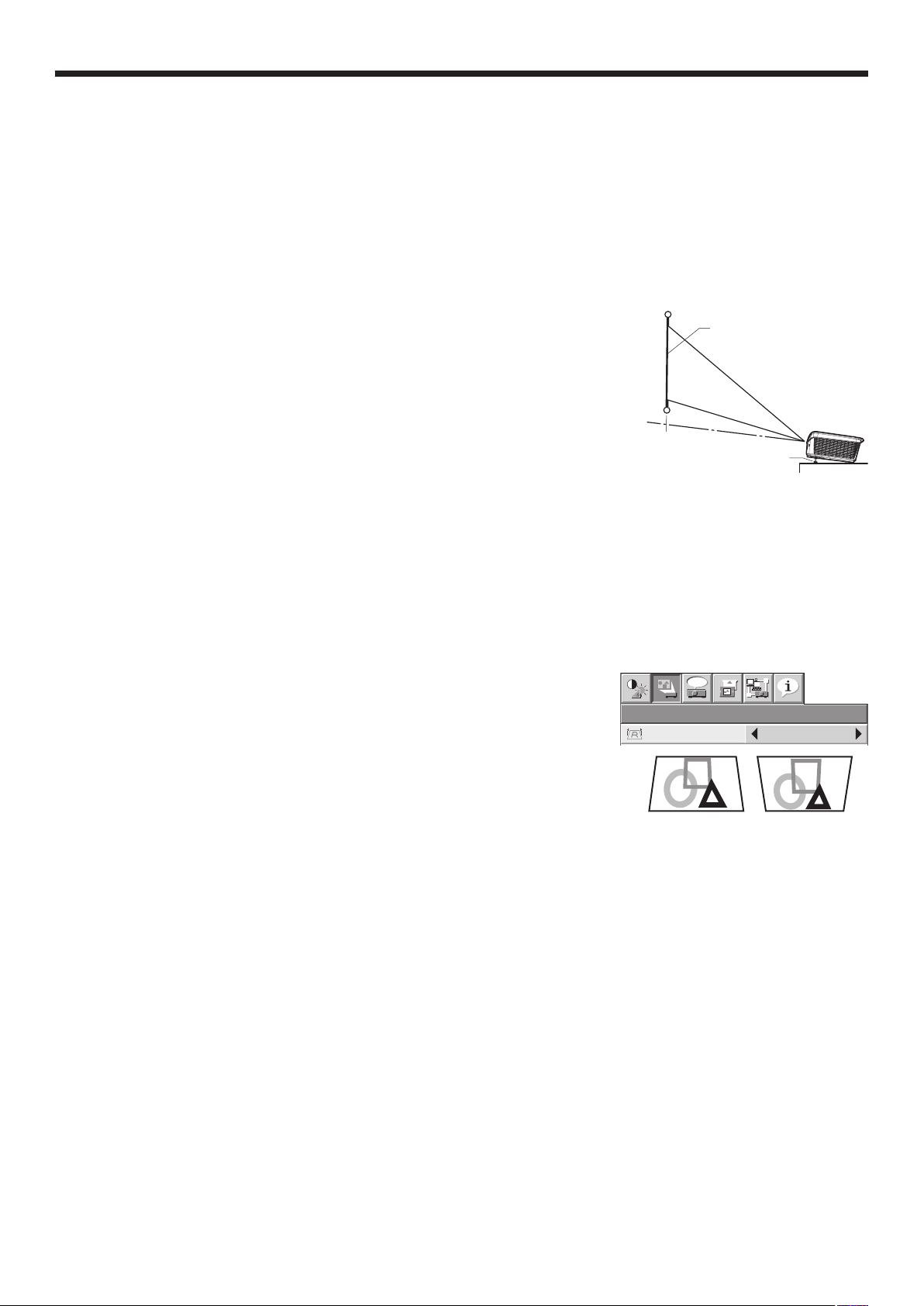
Installation du projecteur (suite)
Réglage de la position de l’image projetée
Utilisez la molette LENS SHIFT pour régler la position de l’image projetée à l’écran.
1. Faites tourner la molette LENS SHIFT dans le capot supérieur du projecteur afin de régler la position de l’image.
• Faites tourner la molette vers la droite (ou vers la gauche pour un projecteur fixé au plafond) pour déplacer
l’image vers le haut.
• Faites tourner la molette vers la gauche (ou vers la droite pour un projecteur fixé au plafond) pour déplacer
l’image vers le bas.
• Faites attention de ne pas vous coincer dans l’ouverture de l’objectif quand l’objectif bouge.
• Lorsque la fonction lens shift fonctionne, l’écran peut clignoter.
• Si les images projetées sont placées près du haut (ou du bas pour un projecteur fixé au plafond), elles peuvent
être déformées, avoir une résolution réduite ou présenter des ombres dans les angles.
Correction des images inclinées ou déformées
Écran
Pour obtenir une qualité de projection maximale, projetez les images sur un écran
plat installé à 90° par rapport au sol. Si nécessaire, inclinez le projecteur à l’aide
des deux pieds de réglages situés sur la partie inférieure du projecteur.
1. Inclinez le projecteur selon l’angle approprié.
2. Faites tourner les pieds de réglage pour un réglage précis.
Important:
Pieds de réglage
• Ne transportez pas le projecteur avec les pieds de réglage sortis, faute de quoi les
pieds risquent d’être endommagés.
Les images projetées présentent de fines bandes
Ce symptôme est dû à une interférence avec la surface de l’écran et ne constitue pas une panne. Remplacez l’écran
ou modifi ez légèrement la mise au point. (Voir page 18 ou 23 pour le réglage de l´objectif.)
Si les images projetées sont déformées en forme trapézoïdale
Quand l’écran et le projecteur ne sont pas placés perpendiculairement l’un par rapport à l’autre, les images projetées
deviendront trapézoïdales. Si le réglage mécanique échoue, il faudra effectuer une correction de distorsion trapézoïdale.
A l’aide du menu INSTALLATION:
(Reportez-vous à la page 29 pour paramétrer le menu.)
1. Affichez le menu INSTALLATION.
2. Sélectionnez TRAPEZE en appuyant sur le bouton p ou q.
3. Egaliser les largeurs en haut et en bas de l’écran en pressant le bouton t ou
u tout en observant l’écran.
INSTALLATION
opt.
TRAPEZE 0
Pour annuler le menu:
4. Presser le bouton MENU plusieurs fois.
Appuyez sur
le bouton t.
Appuyez sur
le bouton u.
• Avec le réglage en trapèze, vous obtiendrez un meilleur résultat si la molette LENS SHIFT est positionnée au
centre.
• Lors du réglage de la distorsion trapézoïdale, la valeur de réglage est indiquée. Cette valeur ne correspond pas à
l’angle de projection.
• Lorsque le réglage de la correction trapézoïdale est appliqué, la résolution diminue. En outre, des bandes peuvent
apparaître ou des lignes droites peuvent se courber en cas de motifs complexes. Ces phénomènes ne sont pas
anormaux.
• Lors du réglage de la correction trapézoïdale, l’image peut ne pas s’afficher correctement selon le type du signal
d’entrée.
• L’image affichée pourrait faire l’objet d’une distorsion lorsque le réglage de la distorsion trapézoïdale est effectué.
• En fonction des conditions d’installation du projecteur et de l’écran, une image rectangulaire parfaite et un rapport
hauteur/largeur parfait correct ne peuvent être obtenus.
FR-12
Page 13
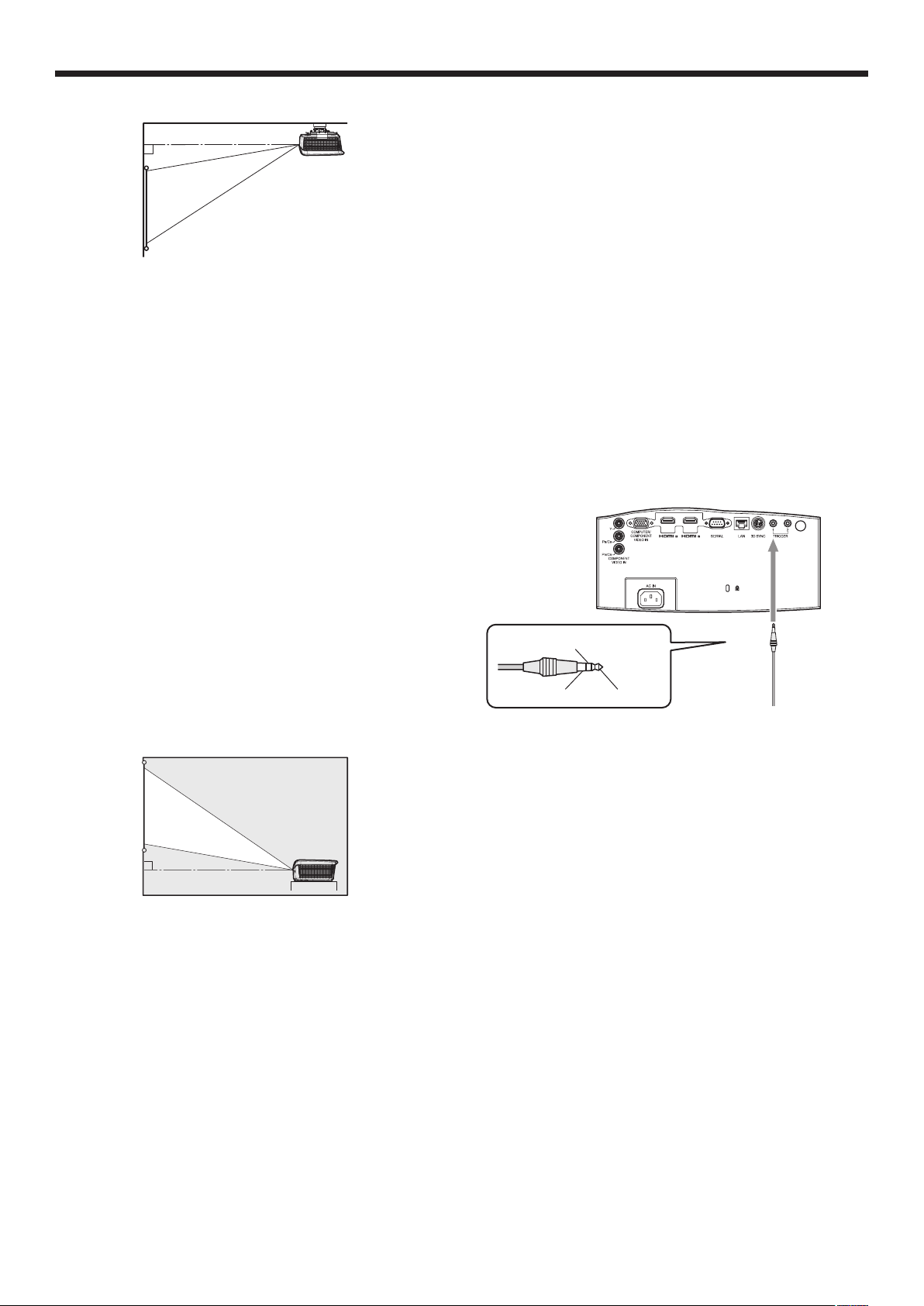
Installation du projecteur (suite)
Projection avant, fixation au plafond
Pour la fixation au plafond, vou
montage au plafond conçu pour ce projecteur. Faites
effectuer l’installation par un spécialiste. Pour plus de
détails, consultez votre reve
• La garantie de ce projecteur ne couvre pas les
dommages causés par l’utilisation d’un kit de
montage au plafond autre que celui recommandé
ou par l’installation du kit de montage au plafond à
un emplacement non adéquat.
• Lorsque vous utilisez le projecteur fixé au plafond,
réglez TYPE DE PROJECTION dans le menu
INSTALLATION sur RETRO INVERS. Voir page 32.
• Lorsque le projecteur est fixé au plafond, les
images peuvent apparaître plus foncées que
lorsqu’elles sont projetées à partir d’une table. Il ne
s’agit pas d’un dysfonctionnement.
• Demandez à votre installateur de prévoir un
disjoncteur. Lorsque vous n’utilisez pas le
projecteur, utilisez ce disjoncteur pour mettre
l’équipement hors tension
• N’installez pas le projecteur dans un endroit où les
grilles d’aération se trouvent exposées à de l’air
généré par un système de conditionnement d’air.
Une telle installation risque de provoquer une panne.
• N’installez pas le projecteur à proximité d’une
alarme incendie, car les grilles de sortie d’air
émettent de l’air chaud.
s devez utiliser le kit de
ndeur.
.
• Près d’un chauffage.
• Dans un endroit graisseux, enfumé ou humide,
tel qu’une cuisine.
• Dans la lumière directe du soleil.
• Là où la température peut devenir élevée,
comme dans une voiture fermée.
• Là où la température est inférieure à +5°C
(+41°F) ou supérieure à +35°C (+95°F).
• Tenir les plantes et les animaux à l’écart du
projecteur. La température autour des ouïes
d’aération et celle du boîtier au-dessus de ces
ouïes peut être très élevée. Protéger en particulier
les enfants en bas âge.
Important:
• Nous ne recommandons pas l’emploi du projecteur
à une altitude de 1500 m ou plus. L’emploi à une
altitude de 1500 m ou plus pourrait affecter la vie
de service du projecteur.
Borne TRIGGER
Les bornes TRIGGER à l’arrière du projecteur
fournissent un signal de 12 V permettant de contrôler
les périphériques externes connectés (écrans
électriques) lors de la projection des images.
Anneau (NC)
(Terre 0 V)
Pointe (12 V)
Vers un
dispositif
connecté de
manière externe
Vers la borne
TRIGGER 1 ou
TRIGGER 2
Projection arrière
Faites effectuer l’installation par un spécialiste. Pour
plus de détails, consultez votre revendeur.
• Pour la projection arrière, réglez TYPE DE
PROJECTION dans le menu INSTALLATION sur
RETRO. Voir page 32.
Attention:
• Le fait de poser le projecteur directement sur
un tapis bloque la ventilation effectuée par les
ventilateurs, ce qui peut endommager l’appareil ou
provoquer des pannes. Pour faciliter la ventilation,
placez une planche sous le projecteur.
• Placez le projecteur à au moins 50 cm du mur, afin
d’éviter de bloquer la grille d’entrée d’air et les
grilles de sortie d’air dégageant de l’air chaud.
• N’utilisez pas le projecteur dans les endroits
suivants et de la façon suivante: vous risqueriez de
provoquer un incendie ou un choc électrique.
• Dans un endroit poussiéreux ou humide.
• Dans une position de côté, ou avec l’objectif
tourné vers le bas.
Pour utiliser les bornes TRIGGER, définissez
TRIGGER1(ALIMENTATION) ou TRIGGER2
(ANAMORPHIQUE) sur MARCHE dans le menu
INSTALLATION. (Le paramètre par défaut est ARRET.
Voir page 32 pour de plus amples détails.) Procédez
comme suit pour modifier le paramètre.
A l’aide du menu INSTALLATION:
(Reportez-vous à la page 29 pour paramétrer le menu.)
1. Affichez le menu INSTALLATION.
2. Appuyez sur le bouton p ou q pour
sélectionner TRIGGER1(ALIMENTATION) ou
TRIGGER2(ANAMORPHIQUE).
3. Sélectionnez MARCHE en appuyant sur le bouton
t ou u.
Pour annuler le menu:
4. Appuyez sur le bouton MENU.
Attention:
• N’utilisez pas le signal de sortie de la borne
TRIGGER pour alimenter d’autres dispositifs.
• Ne connectez pas les bornes TRIGGER aux bornes
audio d’autres périphériques. Ceux-ci risqueraient
d’être endommagés.
• Les bornes TRIGGER ont un courant nominal de
200 mA. Si vous utilisez un courant de puissance
supérieure, une anomalie risque de survenir.
• Pour en savoir plus sur les écrans électriques,
veuillez contacter les fabricants d’écran.
FR-13
Page 14
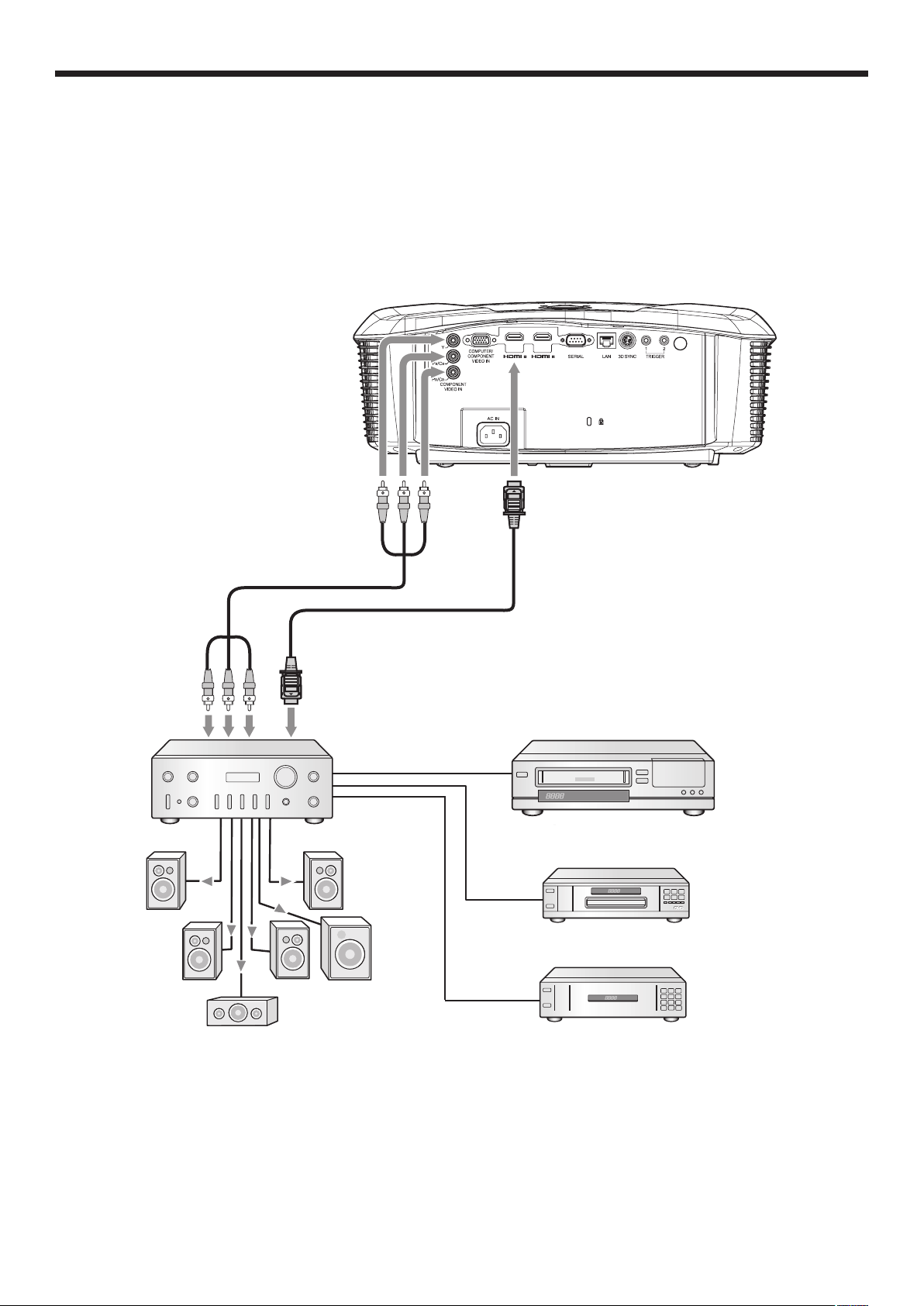
Projection d’images vidéo
A. Raccordement du projecteur à l’équipement vidéo
• Lorsque le projecteur et les appareils connectés sont placés trop près les uns des autres, l’image projetée risque
d’être affectée par des interférences.
• Pour plus de détails sur leur mode de connexion, reportez-vous au manuel de chaque appareil.
Préparation:
• Assurez-vous que le projecteur et l’équipement vidéo sont tous les deux hors tension.
Connexion de base du système cinéma maison
FR-14
Magnétoscope
Lecteur de DVD
Boîtier décodeur ou
syntoniseur numérique
Page 15
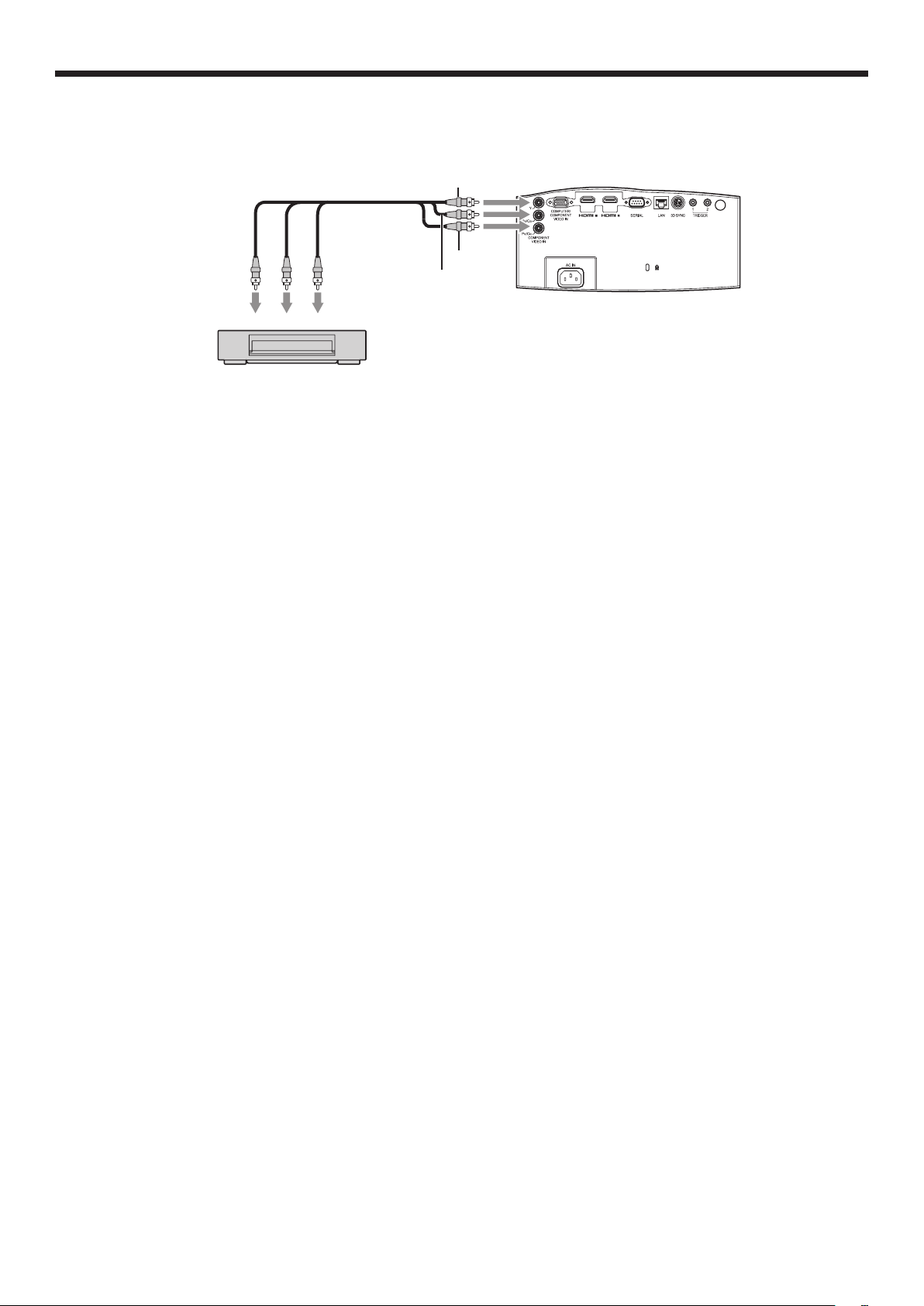
Projection d’images vidéo (suite)
Raccordement à un lecteur DVD ou un décodeur HDTV
Pour raccorder le projecteur à un équipement vidéo équipé de bornes de sortie vidéo composant, tel qu’un lecteur
de DVD, utilisez les bornes COMPONENT VIDEO IN.
PB/CB
Y
Y
P
R/CR
PR/CR
Lecteur de DVD ou décodeur HDTV
• Les noms des bornes Y, P
Câble composant (en option)
PB/CB
et PR sont donnés à titre d’exemple, lorsqu’un décodeur HDTV est connecté.
B
Y
• Les noms des bornes varient en fonction des appareils connectés.
• Selon le type de votre lecteur de DVD, la projection des images peut ne pas être correcte.
• L’affichage d’une image à l’écran peut demander un certain temps selon le type de signal d’entrée: il ne s’agit pas
d’un symptôme de panne.
• Lorsque vous connectez un décodeur HDTV équipé de bornes RVB, réglez ENTREES MULTIMEDIA sur RGB dans
le menu REGLAGE SIGNAUX VIDEO.
FR-15
Page 16
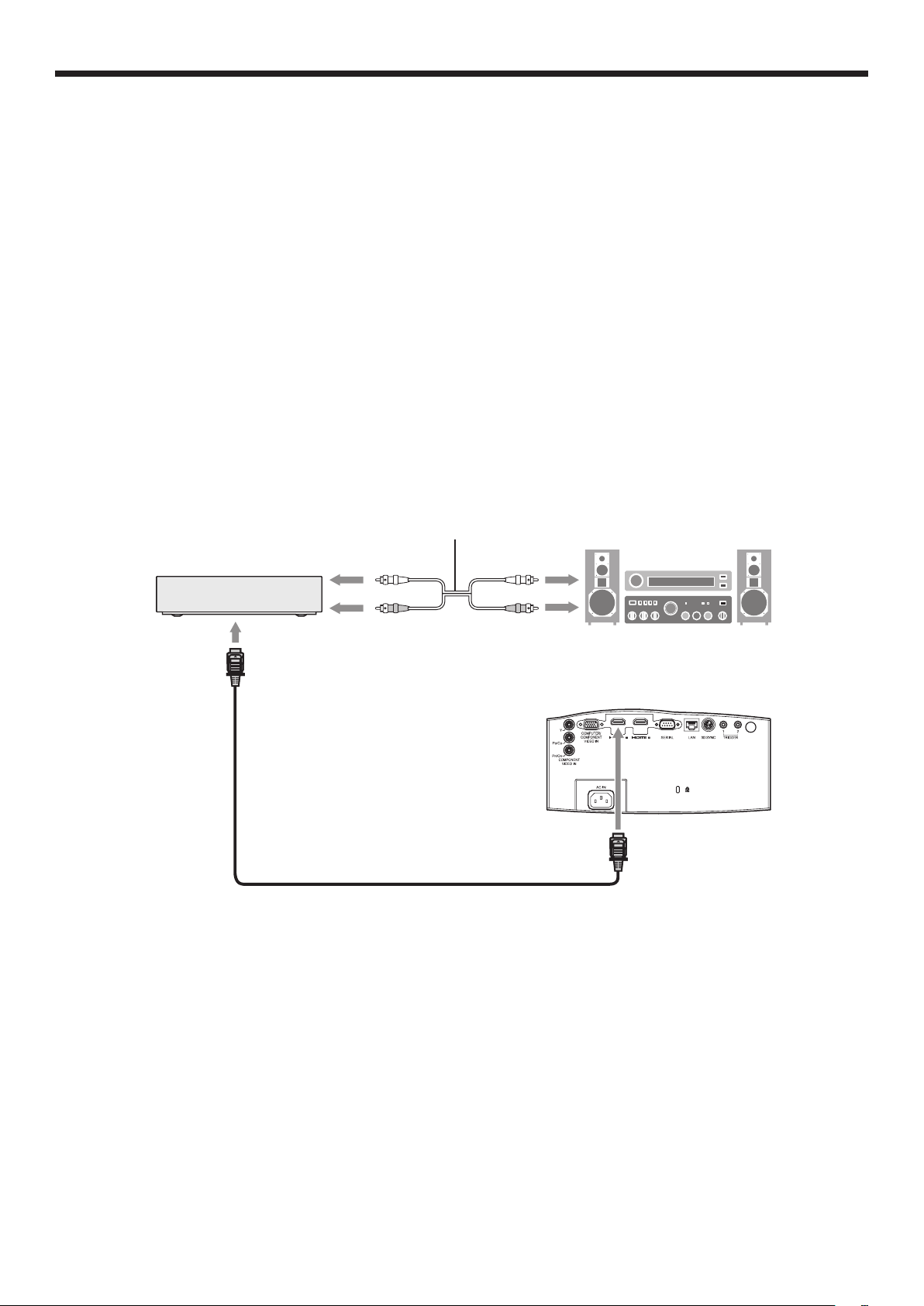
Projection d’images vidéo (suite)
Raccordement à un équipement vidéo doté d’une borne HDMI
Vous pouvez projeter des images d’une qualité optimale en reliant la borne HDMI 1 ou HDMI 2 de ce projecteur à un
périphérique vidéo intégrant une borne de sortie HDMI. En outre, ce projecteur gère la technologie HDCP et peut
recevoir des données vidéo numériques cryptées venant de lecteurs de DVD.
• Sélectionnez HDMI comme source d’entrée.
• La technologie HDCP (High-bandwidth Digital Content Protection), développée par Intel Corporation, est une
méthode de cryptage des données vidéo numériques permettant d’assurer la protection contre les copies.
• HDMI (High-Definition Multimedia Interface) est totalement et rétroactivement compatible avec les ordinateurs, les
écrans et les dispositifs électroniques grand public, équipés des normes DVI.
• Ce projecteur peut être relié à des dispositifs vidéo équipés d’une borne de sortie HDMI. Il arrive cependant
qu’avec certains dispositifs, le projecteur n’affiche aucune image ou ne fonctionne pas correctement.
• Si le projecteur n’affiche aucune image ou ne fonctionne pas correctement, reportez-vous à la section du manuel
de fonctionnement du dispositif vidéo relative à la connexion du dispositif.
• Lors de l’utilisation d’un équipement vidéo autre qu’un produit HDMI conforme, il est possible que l’image ne soit
pas projetée correctement.
• L’utilisation d’un câble long risque de diminuer la qualité des images projetées.
Raccordement (pour les équipements vidéo dotés d’une borne HDMI)
• Utilisez un câble HDMI (avec le logo HDMI) disponible dans le commerce.
• Il est possible que certains câbles ne puissent être connectés en fonction de la taille et du type de connecteur
utilisés.
• Lorsque vous connectez le projecteur et l’équipement vidéo au moyen d’un répartiteur, utilisez le répartiteur
compatible Deep Color conforme à la norme HDMI1,3 ou supérieure (ou un répartiteur compatible avec un écran
3D conforme à la norme HDMI1,4 ou supérieure pour l’affichage d’images 3D).
Câble audio (en option)
Equipement doté
d’une borne HDMI
Vers les bornes de
sortie audio
Vers la borne HDMI
Câble HDMI (avec le logo HDMI) (en option)
Vers les bornes
d’entrée audio
Vers la borne
HDMI 1 ou
HDMI 2
Lorsque vous raccordez ce projecteur et un dispositif Digital (comme un lecteur DVD) via la borne HDMI, la
couleur noire peut apparaître sombre et profonde en fonction du type de dispositif raccordé.
• Cet effet dépend du réglage du niveau de noir sur le périphérique raccordé. Il existe deux méthodes de transfert
numérique des données d’image, utilisant des réglages différents pour le niveau de noir. Par conséquent, les
spécifications de la sortie des signaux des lecteurs DVD diffèrent en fonction du type de la méthode de transfert
des données numériques utilisée.
• Certains lecteurs DVD sont dotés d’une fonction permettant de commuter les méthodes de sortie de signaux
numériques. Si votre lecteur de DVD possède cette fonction, effectuez le réglage suivant.
EXPAND ou ENHANCED NORMAL
• Pour plus d’informations, consultez le guide utilisateur de votre lecteur de DVD.
• Configurer le paramètre ENTRÉE HDMI du MEMU AVANCE dans le menu IMAGE en fonction de l’appareil à
utiliser.
FR-16
Page 17
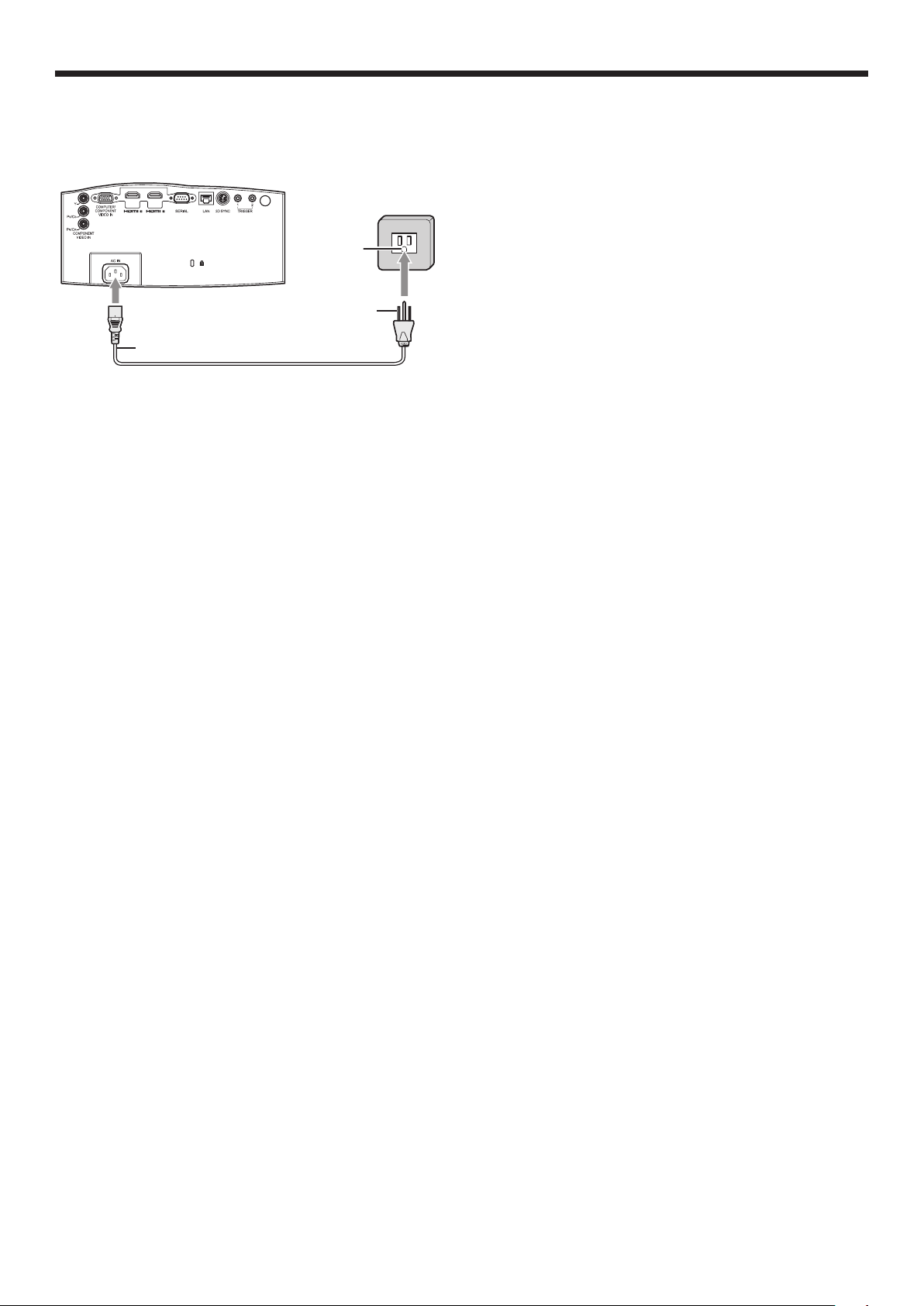
Projection d’images vidéo (suite)
B. Raccordement du cordon d’alimentation
• Pour garantir la sécurité en cas de problèmes au niveau du projecteur, alimentez le projecteur à l’aide d’une prise
électrique avec disjoncteur de fuite de terre. Si vous ne disposez pas d’une telle prise, demandez au revendeur de
procéder à son installation.
1. Branchez le cordon d’alimentation fourni sur la prise
correspondante du projecteur.
Borne de
terre
2
1
Cordon d’alimentation (exemple)
• Un cordon d’alimentation approprié est fourni selon le pays États-Unis, Europe, Royaume-Uni, Australie et Corée
du Sud.
• Ce projecteur utilise une fiche d’alimentation du type tripolaire avec mise à la terre. N’ôtez pas la broche de mise
à la terre de la fiche d’alimentation. Si la fiche d’alimentation ne s’adapte pas à la prise murale, demandez à un
électricien de remplacer la prise murale.
• Si le câble d’alimentation pour les États-unis était fourni avec ce projecteur, ne le connectez jamais à la moindre
prise ou source d’alimentation dont la tension ou la fréquence est différente de celle indiquée. Si vous utilisez une
alimentation ayant une autre tension, préparez un cordon d’alimentation correspondant séparément.
• Pour éviter tout risque d’incendie ou de choc électrique, utilisez une alimentation de type 100-240 V AC 50/60 Hz.
• Ne placez aucun objet sur le cordon d’alimentation et ne placez pas le projecteur près de sources de chaleur,
afin d’éviter d’endommager le cordon d’alimentation. Si le cordon d’alimentation est endommagé, cela risque de
provoquer un incendie ou un choc électrique. Contactez votre revendeur afin qu’il le remplace.
• Ne modifiez pas et n’altérez pas le cordon d’alimentation. Si le cordon d’alimentation est modifié ou altéré, cela
risque de provoquer un incendie ou un choc électrique.
2. Branchez l’autre extrémité du cordon d’alimentation
sur une prise murale.
Attention:
• Enfoncez le cordon d’alimentation fermement. Pour le débrancher, tirez sur la prise et non pas sur le cordon
d’alimentation.
• Le cordon d’alimentation ne doit pas être branché ou débranché avec les mains mouillées. Vous risqueriez de
recevoir un choc électrique.
• Ne pas mettre sous tension avant d’avoir installé l’objectif. Le boîtier risque d’être directement exposé à la lumière
de la lampe, d’être porté à haute température et de se déformer.
• Avant de déplacer le projecteur, couper l’alimentation électrique. Débrancher le câble d’alimentation de la prise
murale et débrancher tous les autres câbles. Dans le cas contraire, le câble d’alimentation électrique risque d’être
endommagé et présenter un risque d’incendie ou d’électrocution.
• Si les fiches de la prise d’alimentation électrique ou la prise elle-même sont couvertes de poussière ou de
particules métalliques, débrancher la prise et la nettoyer avec un chiffon sec. Si le projecteur est utilisé sans qu’il
soit procédé à cette opération de nettoyage, il peut en résulter un risque d’incendie ou d’électrocution. Nettoyer
régulièrement la prise électrique au moins une fois par an.
• Ne pas oublier de débrancher le câble d’alimentation électrique de la prise murale quand le projecteur n’est pas
utilisé pendant une longue période de temps. Dans le cas contraire, il y a risque d’incendie.
FR-17
Page 18
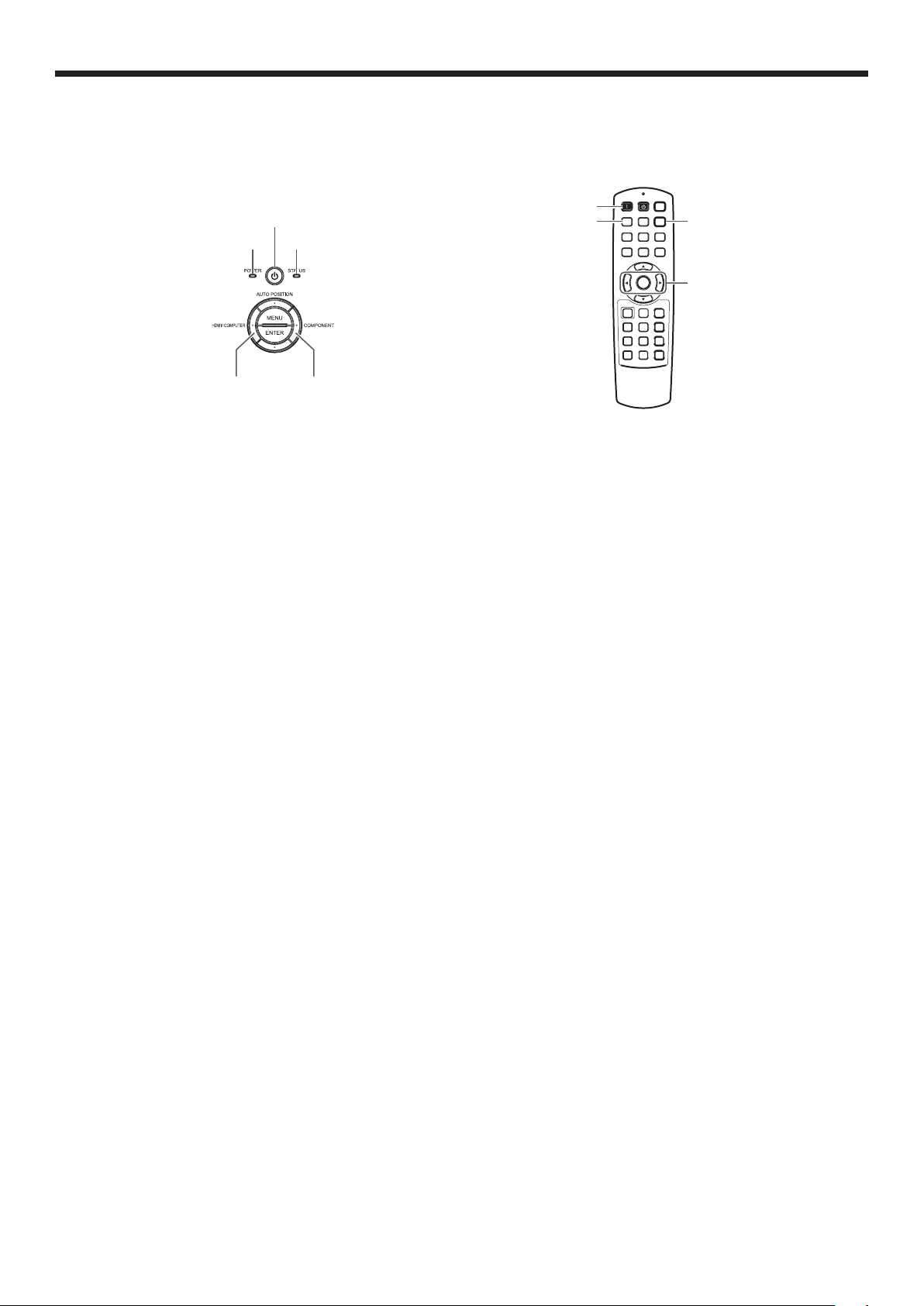
Projection d’images vidéo (suite)
C. Projection
Préparation:
• Retirez le cache de l’objectif.
• Mettez l’équipement vidéo connecté sous tension.
Bouton ON ( I )
Bouton HDMI 1/2
Bouton COMPONENT
Boutons t, u
Voyant POWER
Bouton HDMI/COMPUTER
Bouton POWER
Voyant STATUS
Bouton COMPONENT
1. S’assurer que le voyant POWER s’allume rouge.
• Si le projecteur a été mis hors tension avant le refroidissement suffisant de la lampe, le ventilateur peut se
mettre en marche et le bouton POWER risque de ne pas fonctionner après la mise sous tension. (Le voyant
STATUS clignote vert.) Après l’arrêt du ventilateur, appuyez sur le bouton POWER pour que le voyant POWER
s’allume fixe de nouveau.
2. Appuyez sur le bouton POWER du projecteur ou sur le bouton ON ( I ) de la télécommande.
• L’allumage de la lampe peut prendre environ une minute.
•
Dans des cas très rares, elle peut ne pas s’allumer. Le cas échéant, attendez quelques minutes puis recommencez.
• Ne couvrez pas la lentille avec le protège-objectif lorsque la lampe est allumée.
• Après avoir appuyé sur le bouton POWER ou après avoir choisi le mode de lampe, il se peut que l’image
tremble, jusqu’à ce que la lampe ait atteint son niveau de stabilité. Il ne s’agit pas d’un dysfonctionnement.
• Quel que soit le paramètre MODE LAMPE, le mode STANDARD est activé par défaut à chaque fois que le
projecteur est allumé. Lorsque MODE LAMPE a été réglé sur BAS, le mode de lampe change après environ
une minute de STANDARD à BAS.
• Après avoir appuyé sur le bouton POWER, le projecteur commence le préchauffage. Pendant le préchauffage,
les images peuvent apparaître foncées et il se peut que les commandes soient inopérantes.
• Lorsque le voyant STATUS clignote en rouge, cela signifie que la lampe doit bientôt être remplacée. Si le
voyant STATUS clignote en rouge, remplacez la lampe. (Voir page 57.)
3. Tournez la bague de mise au point pour régler la mise au point.
4. Sélectionnez une source d’entrée.
• Presser le bouton COMPONENT ou HDMI/COMPUTER du projecteur ou le bouton COMPONENT ou HDMI 1/2
de la télécommande correspondant à la borne utilisée.
• La source d’entrée est commutée entre COMPUTER, HDMI1 et HDMI2 à chaque appui sur le bouton HDMI/
COMPUTER du projecteur.
• La source d’entrée permute entre HDMI1 et HDMI2 chaque fois que vous appuyez sur le bouton HDMI 1/2 de
la télécommande.
• Le projecteur sélectionne alors automatiquement le format adéquat du signal. (Le type de signal sélectionné
s’affiche au niveau du menu INFORMATION.)
• Vous ne pouvez pas changer la source d’entrée pendant l’affichage du menu.
• L’affichage d’une image à l’écran peut demander un certain temps selon le type de signal d’entrée: il ne s’agit
pas d’un symptôme de panne.
• Certaines images sont plus faciles à visionner lorsque le réglage du format d’image est modifié. (Voir page 20.)
• Quand le projecteur est connecté à un appareil HDMI compatible avec HDCP, tel qu’un lecteur de DVD, il arrive
parfois que l’image ne soit pas affichée correctement au moment du changement de la source d’entrée. Dans
un tel cas, changer de source d’entrée puis se reconnecter à la source d’entrée HDMI.
• Lorsque COMPONENT est choisi comme source, les images fournies par l’ordinateur peuvent scintiller. Dans
ce cas, appuyez sur le bouton t ou u de la télécommande pour réduire le scintillement. (Réglages fins)
5. Réglez la position du projecteur afin de conserver une distance de projection appropriée permettant de projeter
les images au format spécifié.
6. Réglez la position du projecteur de manière à ce que celui-ci et l’écran soient perpendiculaires. (Voir page 10.)
• Si ce n’est pas possible, réglez l’angle de projection. (Voir page 12.)
7. Réglez la taille de l’image en tournant l’anneau de zoom.
8. Tournez la molette LENS SHIFT pour régler la position verticale de l’image affichée.
Réglez la mise au point et le zoom de nouveau si nécessaire.
FR-18
Page 19
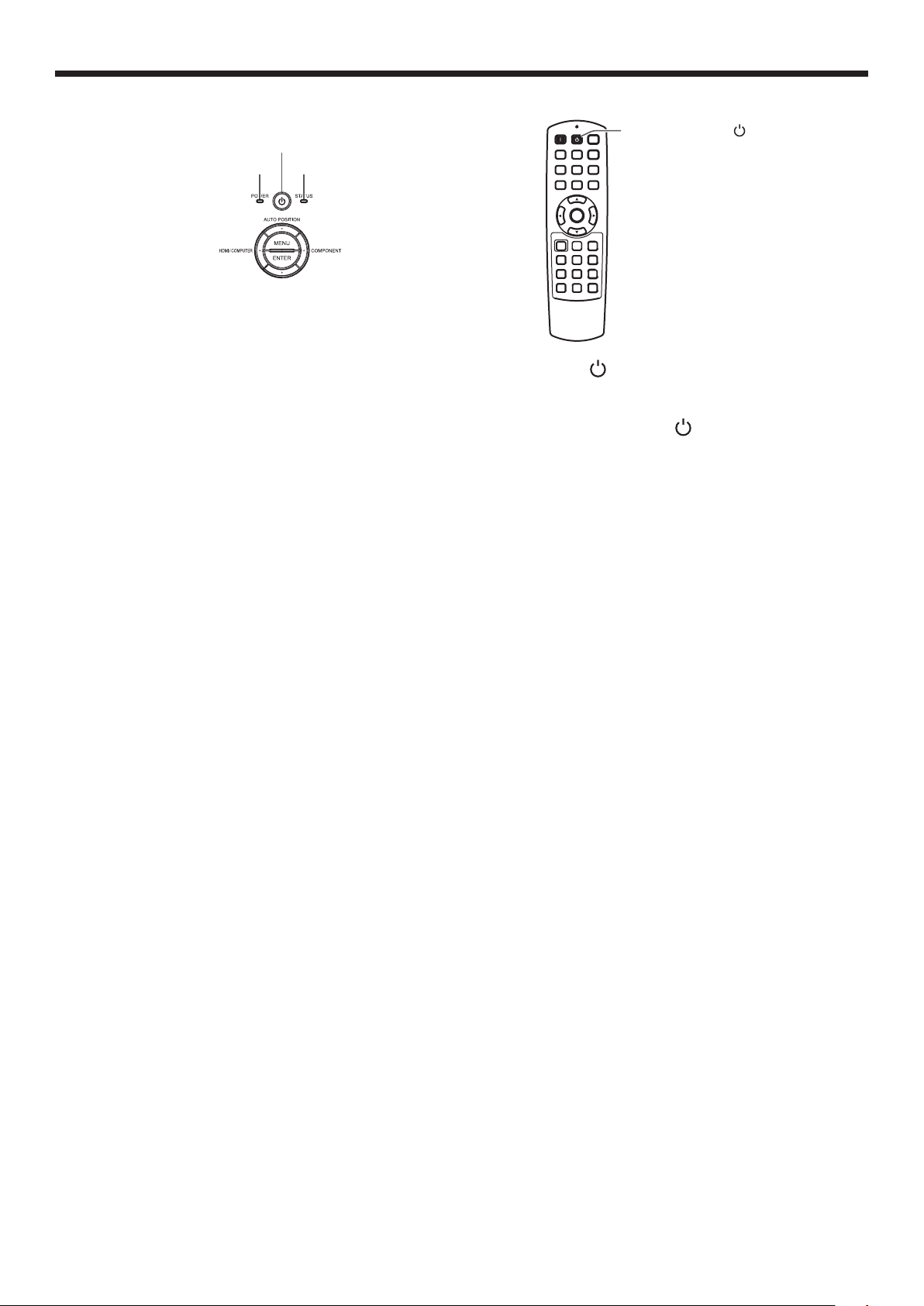
Projection d’images vidéo (suite)
Arrêt de la projection:
Bouton POWER
Voyant POWER
9. Appuyez sur le bouton POWER du projecteur ou sur le bouton STANDBY ( ) de la télécommande.
• Un message de confirmation s’affiche.
• Pour annuler l’opération, attendez quelques instants ou appuyez sur le bouton MENU.
10. Appuyez de nouveau sur le bouton POWER du projecteur ou sur le bouton STANDBY (
• Le voyant s’éteint et le projecteur passe en mode Attente. Dans ce mode, le voyant STATUS clignote vert.
11. Attendre environ 2 minutes.
• Pendant cette période de 2 minutes en mode veille, le ventilateur d’entrée et le ventilateur d’évacuation
tournent pour refroidir la lampe.
• Pour des raisons de sécurité, après avoir été éteinte, la lampe ne peut plus s’allumer pendant 1 minute. Il
faudra encore 1 minute avant que le voyant STATUS s’éteigne. Si vous voulez rallumer le projecteur, attendez
que le voyant soit éteint, puis appuyez sur le bouton POWER.
• Plus la température autour du projecteur est élevée et plus les ventilateurs de sortie d’air tournent rapidement.
• Ne pas débrancher le cordon d’alimentation tant que le voyant STATUS clignote. Si on le débranche
immédiatement après usage, cela risque d’entraîner une panne.
• Malgré que le ventilateur soit bruyant en marche, cela n’est pas l’indice d’un mauvais fonctionnement.
12. Débrancher le cordon d’alimentation de la prise.
• Le voyant POWER s’éteint.
• Si le cordon d’alimentation est débranché accidentellement alors que le ventilateur d’entrée d’air ou que
les ventilateurs de sortie d’air fonctionnent, ou que la lampe est allumée, laissez le projecteur éteint refroidir
pendant 10 minutes. Pour rallumer la lampe, appuyez sur le bouton POWER. Si la lampe ne s’allume pas
immédiatement, appuyez à nouveau deux ou trois fois sur le bouton POWER. Si elle ne s’allume toujours pas,
remplacez-la.
• Couvrir l’objectif avec un capuchon d’objectif pour le protéger contre la poussière.
Voyant STATUS
Bouton STANDBY ( )
) de la télécommande.
FR-19
Page 20

Projection d’images vidéo (suite)
Réglage du format de l’image
Vous pouvez modifier le format d’image du signal vidéo d’entrée (ou le rapport largeur/hauteur de l’image). Modifiez
le réglage en fonction du type de signal vidéo d’entrée.
Réglage
Taille de l’image d’origine
Image 4:3
(480i, 576i,
480p, 576p,
et PC)
4:3
compressé
(480i, 576i,
480p, 576p)
4:3 16:9 ZOOM1 ZOOM2 ETIRER
Le format d’image
varie en fonction
du
signal d’entrée.
Les images
comprimées sont
agrandies au
format 16:9.
Les images au
format Cinema
Scope sont
agrandies et
affichées avec des
sous-titres.
Les images au
format Vista sont
agrandies et
affichées avec des
sous-titres.
: taille du signal : zone de l’image
ANAMORPHIQUE1 ANAMORPHIQUE2
Les images sont
agrandies au
format 16:9, le
centre du format
d’image reste
cependant le
même.
Ce mode est
adapté à la
projection d’images
au format 2,35:1 à
l’aide de l’objectif
d’anamorphose.
Ce mode est
adapté à la
projection
d’images au format
16:9 ou 4:3 ou
d’images dont les
signaux d’entrée
proviennent
des ordinateurs
personnels à
l’aide de l’objectif
d’anamorphose.
480i, 576i,
480p, 576p
Signal PC
4:3
Cinémascope
(480i, 576i,
480p, 576p)
Image 4:3
Vista
(480i, 576i,
480p, 576p)
Image 16:9
(720p,
1080i,1080p)
Image 2,35:1
Sub Title
Sub Title
Sub Title
Sub Title
Sub Title
Sub Title
• Des encadrements gras sont les modes recommandés.
• Lorsque l’option FORMAT est réglée sur AUTO, le format d’image optimal est automatiquement sélectionné en
fonction du signal d’entrée.
• Lorsque le paramètre FORMAT est réglé sur ZOOM1, ZOOM2 ou ANAMORPHIQUE1 la position de l’affichage
peut être modifiée à l’aide de le bouton p ou q de la télécommande.
• Les options OVER SCAN du menu REGLAGE SIGNAUX VIDEO ne sont pas disponibles en mode ETIRER.
• Le motif d’affichage change conformément au paramètre FORMAT IMAGE du menu IMAGE. Le tableau ci-dessus
correspond au projecteur “16:9.”
• Ce projecteur est équipé d’une fonction permettant de changer le rapport d’aspect. Si vous sélectionnez un
rapport d’aspect qui est sans rapport avec celui du signal d’entrée, les images au bord de l’écran peuvent être
cachées ou déformées. Pour que les vidéos que vous visionnez restent fidèles à l’intention de leurs auteurs, il est
recommandé de ne pas changer le rapport d’aspect.
• La projection d’images comprimées ou agrandies en modifiant le format d’image, dans des lieux publics (à
l’intérieur ou à l’extérieur de magasins et d’hôtels, par exemple), à des fins de projection commerciale ou publique
peut en effet constituer une violation des droits protégés par la loi relative aux droits d’auteur.
• Quand FORMAT IMAGE est réglé sur CINEMA SCOPE(2.35:1) dans le MENU AVANCE du menu IMAGE, vous ne
pouvez pas choisir ETIRER, ANAMORPHIQUE1 ou ANAMORPHIQUE2 pour FORMAT.
FR-20
Page 21

Projection d’images vidéo (suite)
Modification des réglages:
Avec la télécommande:
1. Appuyez sur le bouton ASPECT ou ANAMO.
• A chaque appui sur le bouton ASPECT, le format d’image change de AUTO à 4:3, 16:9, à ZOOM1, à ZOOM2, à
ETIRER et revient à AUTO.
• Chaque fois que vous appuyez sur le bouton ANAMO, le rapport d’aspect permute entre ANAMORPHIQUE1 et
ANAMORPHIQUE2.
• Certains modes ne sont pas disponibles avec certains signaux.
Avec le menu OPTION:
(Voir page 29 pour le réglage par menu.)
FORMAT
opt.
AUTO
1. Affichez le menu OPTION.
2. Appuyez sur le bouton p ou q pour sélectionner FORMAT.
3. Appuyez sur le bouton t ou u pour sélectionner le format recherché.
OPTION
Pour annuler le menu:
4. Appuyez sur le bouton MENU.
Important:
• Si une image de format 4:3 ou 2,35:1 (Cinémascope) est maintenue affichée pendant une période prolongée avant
d’afficher l’image de format 16:9, des images rémanentes de barres noires peuvent apparaître sur l’écran d’image
de format 16:9.
FR-21
Page 22

Projection d’images informatiques
A. Raccordement du projecteur à l’ordinateur
Préparation:
• Assurez-vous que le projecteur et l’ordinateur sont tous les deux hors tension.
• Si vous raccordez le projecteur à un ordinateur de bureau, débranchez le câble d’ordinateur raccordé au moniteur.
1. Raccordez une extrémité du câble d’ordinateur fourni à la
borne COMPUTER/COMPONENT VIDEO IN du projecteur.
Vers la borne COMPUTER/
COMPONENT VIDEO IN
2. Connecter l’autre extrémité du câble d’ordinateur au port
de moniteur de l’ordinateur.
2
1
• Mettez le projecteur sous tension avant l’ordinateur.
• D’autres accessoires, tels qu’un connecteur de conversion et un adaptateur de sortie RVB analogique, sont requis
en fonction du type d’ordinateur devant être raccordé.
• L’utilisation d’un câble long risque de diminuer la qualité des images projetées.
• Consultez également le manuel d’utilisation de l’équipement que vous souhaitez raccorder.
• Selon le type d’ordinateur connecté, la projection des images peut ne pas être correcte.
• Pour plus d’informations, consultez votre revendeur.
Vers le port du
moniteur
Câble d’ordinateur
• D’autres accessoires, tels qu’un connecteur de conversion
et un adaptateur de sortie RVB analogique, sont requis en
fonction du type d’ordinateur devant être raccordé.
• Si vous visionnez des images venant d’un ordinateur
connecté en analogique, appuyez sur le bouton
COMPUTER de la télécommande.
A propos de DDC
La prise COMPUTER/COMPONENT VIDEO IN de ce projecteur est conforme à la norme DDC1/2B et la bornes HDMI
1 et HDMI 2 est conforme à la norme DDC2B. Lorsqu’un ordinateur qui prend en charge cette norme est raccordé à
cette borne, l’ordinateur charge automatiquement les informations du projecteur et se prépare à envoyer les images
appropriées.
• Après avoir raccordé sur cette borne un ordinateur qui prend en charge cette norme, branchez d’abord le cordon
d’alimentation du projecteur dans la prise secteur, puis mettez en marche l’ordinateur.
B. Raccordement du cordon d’alimentation
Branchez le cordon d’alimentation en suivant la description dans “Projection d’images vidéo”. (Voir page 17.)
FR-22
Page 23

Projection d’images informatiques (suite)
C. Projection
Préparation:
• Retirez le cache de l’objectif.
• Mettez l’équipement connecté sous tension.
Bouton POWER
Voyant POWER
Bouton HDMI/COMPUTER
Voyant STATUS
Bouton ON ( I )
Bouton COMPUTER
Boutons t, u
1. S’assurer que le voyant POWER s’allume rouge.
• Si le projecteur a été mis hors tension avant le refroidissement suffisant de la lampe, le ventilateur peut se
mettre en marche et le bouton POWER risque de ne pas fonctionner après la mise sous tension. (Le voyant
STATUS clignote vert.) Après l’arrêt du ventilateur, appuyez sur le bouton POWER pour que le voyant POWER
s’allume fixe de nouveau.
2. Appuyez sur le bouton POWER du projecteur ou sur le bouton ON ( I ) de la télécommande.
• L’allumage de la lampe peut prendre environ une minute.
• Dans des cas très rares, elle peut ne pas s’allumer. Le cas échéant, attendez quelques minutes puis
recommencez.
• Ne couvrez pas la lentille avec le protège-objectif lorsque la lampe est allumée.
• Après avoir appuyé sur le bouton POWER ou après avoir choisi le mode de lampe, il se peut que l’image
tremble, jusqu’à ce que la lampe ait atteint son niveau de stabilité. Il ne s’agit pas d’un dysfonctionnement.
• Quel que soit le paramètre MODE LAMPE, le mode STANDARD est activé par défaut à chaque fois que le
projecteur est allumé. Lorsque MODE LAMPE a été réglé sur BAS, le mode de lampe change après environ
une minute de STANDARD à BAS.
• Après avoir appuyé sur le bouton POWER, le projecteur commence le préchauffage. Pendant le préchauffage,
les images peuvent apparaître foncées et il se peut que les commandes soient inopérantes.
• Lorsque le voyant STATUS clignote en rouge, cela signifie que la lampe doit bientôt être remplacée. Si le
voyant STATUS clignote en rouge, remplacez la lampe. (Voir page 57.)
3. Tournez la bague de mise au point pour régler la mise au point.
4. Sélectionnez une source d’entrée.
• Appuyez sur le bouton HDMI/COMPUTER du projecteur ou sur le bouton COMPUTER de la télécommande
pour sélectionner COMPUTER.
• La source d’entrée est commutée entre COMPUTER, HDMI1 et HDMI2 à chaque appui sur le bouton HDMI/
COMPUTER du projecteur.
• L’affichage d’une image à l’écran peut demander un certain temps selon le type de signal d’entrée: il ne s’agit
pas d’un symptôme de panne.
• Selon le type du signal d’entrée, la position des images peut être incorrecte. Dans ce cas, appuyez sur le
bouton AUTO POSITION. (Voir page 24.)
• Le projecteur sélectionne alors automatiquement le format adéquat du signal. (Le type de signal sélectionné
s’affiche au niveau du menu INFORMATION.)
• Vous ne pouvez pas changer la source d’entrée pendant l’affichage du menu.
• Lorsque COMPUTER est choisi comme source, les images fournies par l’ordinateur peuvent scintiller. Dans ce
cas, appuyez sur le bouton t ou u de la télécommande pour réduire le scintillement. (Réglages fins)
5. Réglez la position du projecteur afin de conserver une distance de projection appropriée permettant de projeter
les images au format spécifié.
6. Réglez la position du projecteur de manière à ce que celui-ci et l’écran soient perpendiculaires. (Voir page 10.)
• Si ce n’est pas possible, réglez l’angle de projection. (Voir page 12.)
7. Réglez la taille de l’image en tournant l’anneau de zoom.
8. Tournez la molette LENS SHIFT pour régler la position verticale de l’image affichée.
Réglez la mise au point et le zoom de nouveau si nécessaire.
FR-23
Page 24

Projection d’images informatiques (suite)
Arrêt de la projection:
9. Appuyez sur le bouton POWER du projecteur ou sur le bouton STANDBY ( ) de la télécommande.
• Un message de confirmation s’affiche.
• Pour annuler l’opération, attendez quelques instants ou appuyez sur le bouton MENU.
10. Appuyez de nouveau sur le bouton POWER du projecteur ou sur le bouton STANDBY (
• Le voyant s’éteint et le projecteur passe en mode Attente. Dans ce mode, le voyant STATUS clignote vert.
11. Attendre environ 2 minutes.
• Pendant cette période de 2 minutes en mode veille, le ventilateur d’entrée et le ventilateur d’évacuation
tournent pour refroidir la lampe.
• Pour des raisons de sécurité, après avoir été éteinte, la lampe ne peut plus s’allumer pendant 1 minute. Il
faudra encore 1 minute avant que le voyant STATUS s’éteigne. Si vous voulez rallumer le projecteur, attendez
que le voyant soit éteint, puis appuyez sur le bouton POWER.
• Plus la température autour du projecteur est élevée et plus les ventilateurs de sortie d’air tournent rapidement.
• Ne pas débrancher le cordon d’alimentation tant que le voyant STATUS clignote. Si on le débranche
immédiatement après usage, cela risque d’entraîner une panne.
• Malgré que le ventilateur soit bruyant en marche, cela n’est pas l’indice d’un mauvais fonctionnement.
12. Débrancher le cordon d’alimentation de la prise.
• Le voyant POWER s’éteint.
• Si le cordon d’alimentation est débranché accidentellement alors que le ventilateur d’entrée d’air ou que
les ventilateurs de sortie d’air fonctionnent, ou que la lampe est allumée, laissez le projecteur éteint refroidir
pendant 10 minutes. Pour rallumer la lampe, appuyez sur le bouton POWER. Si la lampe ne s’allume pas
immédiatement, appuyez à nouveau deux ou trois fois sur le bouton POWER. Si elle ne s’allume toujours pas,
remplacez-la.
• Couvrir l’objectif avec un capuchon d’objectif pour le protéger contre la poussière.
) de la télécommande.
Bouton AUTO POSITION
Si l’image issue de l’ordinateur est décalée, effectuez les opérations suivantes.
1. Affichez une image lumineuse (par exemple un affichage plein écran de la fenêtre de la Corbeille).
2. Si l’économiseur d’écran a été activé, désactivez-le.
3. Appuyez sur le bouton AUTO POSITION.
Le projecteur effectue automatiquement les réglages d’optimisation de la position en fonction du signal d’entrée.
• Si l’image n’est pas projetée dans la bonne position, même si vous avez appuyé sur le bouton AUTO POSITION
plusieurs fois, modifiez les réglages dans le menu REGLAGE SIGNAUX VIDEO afin de corriger la position de
l’image. (Voir page 34.)
• Si vous effectuez cette procédure avec une image sombre, celle-ci risque d’être décalée.
Raccordement d’un ordinateur portable:
Si le projecteur est raccordé à un ordinateur portable, les images peuvent ne pas être projetées dans certains cas. Le
cas échéant, configurez l’ordinateur afin qu’il puisse sortir les signaux en externe. La procédure de configuration varie
en fonction du type d’ordinateur. Consultez le manuel d’utilisation de votre ordinateur.
Exemple de procédure de configuration pour une sortie externe
Appuyez simultanément sur le bouton [Fn] et sur l’une des boutons [F1] à [F12]. (Le bouton utilisée dépend du type
d’ordinateur.)
Réglage de la résolution
Si la résolution de l’ordinateur ne correspond pas à celle du projecteur, il est possible que les images projetées soient
sombres. Vérifiez que les résolutions sont les mêmes (voir page 59). Pour savoir comment changer la résolution de
sortie de l’ordinateur, contactez le fabricant de votre ordinateur.
FR-24
Page 25

Affichage des images 3D
Utilisez les lunettes 3D vendues séparément (EY3DGS-78U) pour profiter de la 3D sur ce projecteur.
Pour afficher les images 3D, installez l’émetteur 3D
fourni.
Installation de l’émetteur 3D
1. Débranchez le cordon d’alimentation du projecteur.
2. Placez la feuille antidérapante fournie au bas de
l’émetteur 3D.
Feuille antidérapante
Émetteur 3D
3. À l’aide du câble mini-DIN à 5 broches fourni,
connectez la borne de l’émetteur 3D à la borne 3D
SYNC du projecteur.
Important:
• Ne mettre aucun objet susceptible d’empêcher la
communication entre l’Émetteur 3D et les Lunettes
3D.
• Ne pas placer l’Émetteur 3D près du capteur de la
télécommande appartenant à tout autre dispositif.
• La distance de transmission est réduite quand le
signal à rayon infrarouge provenant de l’Émetteur
3D est transmis aux Lunettes 3D par réflexion sur
l’écran. En plus, la distance de transmission dans
un tel cas varie en fonction des caractéristiques de
l’écran.
Vers la borne de
l’émetteur 3D
Câble mini-DIN à 5 broches
Vers la borne
3D SYNC
4. Branchez le cordon d’alimentation du projecteur
sur la prise murale, puis mettez le projecteur sous
tension.
• Le voyant sur l’émetteur 3D s’allume en vert.
L’émetteur est alors prêt à communiquer avec
les lunettes 3D.
5. Réglez la position et l’angle de l’émetteur 3D,
de sorte que les lunettes 3D reçoivent le signal
infrarouge.
• Le signal infrarouge de l’émetteur 3D a une
portée de 10 mètres, en ligne droite à partir de
l’avant de la pièce de transmission infrarouge.
• Vous pouvez régler l’angle de la pièce de
transmission infrarouge, comme indiqué cidessous. Desserrez le bouton pour régler
l’angle. Une fois le réglage terminé, serrez le
bouton.
Pièce de
transmission
infrarouge
Bouton
• Si nécessaire, fixez l’émetteur 3D à l’aide des
vis de fixation fournies.
FR-25
Page 26
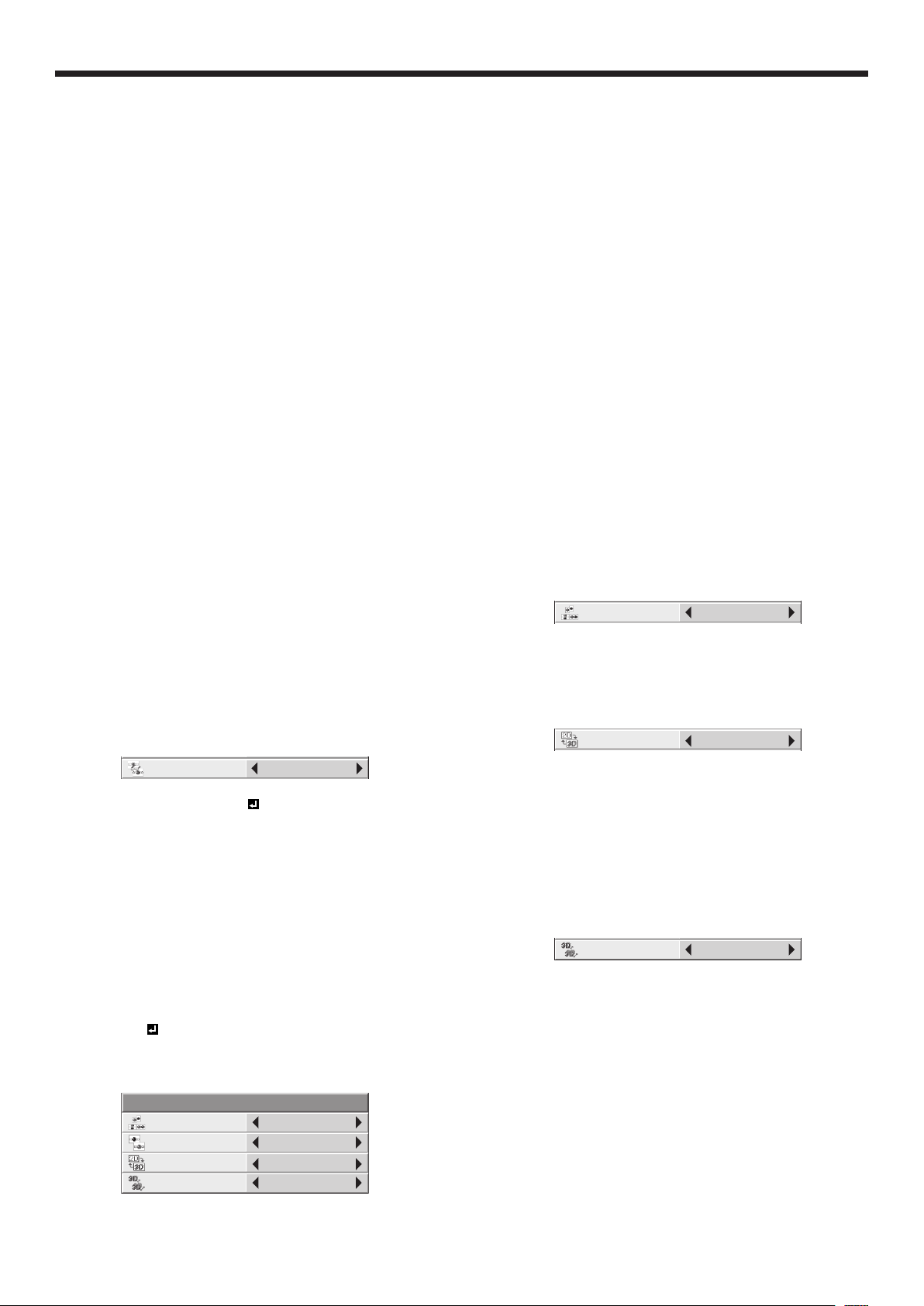
Affichage des images 3D (suite)
CONTRASTE
IMAGE
0
LUMINOSITE 0
0
COULEUR
MOYEN
0
TEINTE
0FINESSE
MARCHE
BrilliantColor™
TEMPERATURE
COULEUR
opt.
CINEMA
MODE GAMMA
CINEMAMODE IMAGE
3D
3D
NORMAL
3D SYNCHRO
MODE 3D
AUTO
3D
MARCHE
NORMAL
3D SYNCHRO
CONVERSION
2D-3D
MODE 3D
AUTO
Visualisation d’images 3D
Ce projecteur peut afficher l’affichage 3D suivante
en prenant en charge des diffusions et des signaux
comme des images stéréoscopiques. (En date de
janvier 2011)
• Entrée d’images 3D de l’enregistreur/lecteur
prenant en charge l’affichage 3D. (Côte à côte, haut
et bas et cadre complet)
• Des images 3D par la diffusion numérique terrestre
et numérique BS. (Côte à côte) (Pour l’affichage
d’images 3D avec CATV) (télévision par câble),
veuillez consulter les diffuseurs CATV ou les
fournisseurs CATV.)
(Pour des détails sur les formats de signaux d’image
3D pris en charge, voir “Signaux 3D pris en charge”
page 59.)
Ce projecteur est également capable d’afficher des
images 3D converties à partir d’images 2D.
Visualisation d’images 3D:
Préparation:
• Veuillez lire attentivement le mode d’emploi des
lunettes 3D avant de visionner des images en 3D.
• La permutation en mode 3D (comme le système
de réglage 3D) de l’enregistreur/lecteur pourrait
être nécessaire lors de la projection d’images 3D
à partir de l’enregistreur/lecteur prenant en charge
l’affichage 3D. Veuillez lire le manuel d’utilisation de
l’enregistreur/lecteur pour en savoir plus.
1. Projetez une image 3D sur l’écran.
2. Affichez le menu IMAGE.
(Voir page 29 pour le réglage par menu.)
3.
Appuyez sur le bouton p ou q pour sélectionner 3D.
4. Réglez 3D sur MARCHE en appuyant sur le
bouton t ou u.
•
Le projecteur sera prêt à afficher des images 3D.
5. Mettez l’interrupteur des lunettes 3D sur ON.
6. Mettez les lunettes 3D.
•
Vous êtes désormais prêt à regarder des images 3D.
Pour changer le mode d’affichage 3D:
Lorsque les images 3D ne s’affichent pas correctement,
changez le réglage suivant en utilisant le menu.
(Voir page 29 pour le réglage par menu.)
1. Affichez le menu IMAGE et réglez l’option 3D sur
MARCHE
2. Appuyez sur le bouton ENTER.
• Le menu 3D s’affichera.
3D
.
MODE 3D
3D SYNCHRO
CONVERSION
2D-3D
PROFONDEUR 3D
ARRET3D
AUTO
NORMAL
MARCHE
5
FR-26
3. Appuyez sur le bouton p ou q pour sélectionner
l’élément désiré et appuyez sur le bouton t ou u
pour sélectionner l’option désirée.
MODE 3D
Si les images 3D ne s’affichent pas correctement
lorsqu’AUTO est sélectionné, sélectionnez le format
vidéo (PAQUET D’IMAGE, CÔTE À CÔTE, ou HAUT
ET BAS) adapté à l’image 3D affichée. Autrement,
vous pouvez sélectionner le format vidéo en utilisant le
bouton 3D MODE de la télécommande.
3D SYNCHRO
Si vous ne vous sentez pas bien lorsque vous regardez
des images 3D, la synchronisation droite-gauche entre
l’image 3D et les lunettes 3D (déclencheur LCD) peut
être perdue. Dans ce cas, réglez 3D SYNCHRO sur
INVERSÉ.
Pour convertir des images 2D en images 3D:
1. Projetez une image 2D.
2. Effectuez les étapes 2 à 4 de la section
“Visualisation d’images 3D.”
3. Appuyez sur le bouton ENTER.
• Le menu 3D s’affichera.
4. Appuyez sur le bouton p ou q pour sélectionner
MODE 3D.
MODE 3D
5. Réglez MODE 3D sur AUTO en appuyant sur le
bouton t ou u.
6. Appuyez sur le bouton p ou q pour sélectionner
CONVERSION 2D-3D.
CONVERSION
2D-3D
7. Réglez CONVERSION 2D-3D sur MARCHE en
appuyant sur le bouton t ou u.
• Désormais les images 2D sont converties en
images 3D.
8. Mettez l’interrupteur des lunettes 3D sur ON et
mettez les lunettes 3D.
9. Appuyez sur le bouton p ou q pour sélectionner
PROFONDEUR 3D.
PROFONDEUR 3D
10. Ajustez la profondeur des images 3D converties en
appuyant sur le bouton t ou u.
• Vous pouvez sélectionner la profondeur sur 10
niveaux (1 à 10). Plus le niveau augmente, plus
l’apparence de la profondeur est améliorée.
• Les images 3D converties à partir d’images 2D
semblent floues à cause de la conversion.
• Pour terminer la conversion en images 3D,
réglez CONVERSION 2D-3D sur ARRET.
AUTO
MARCHE
5
Page 27
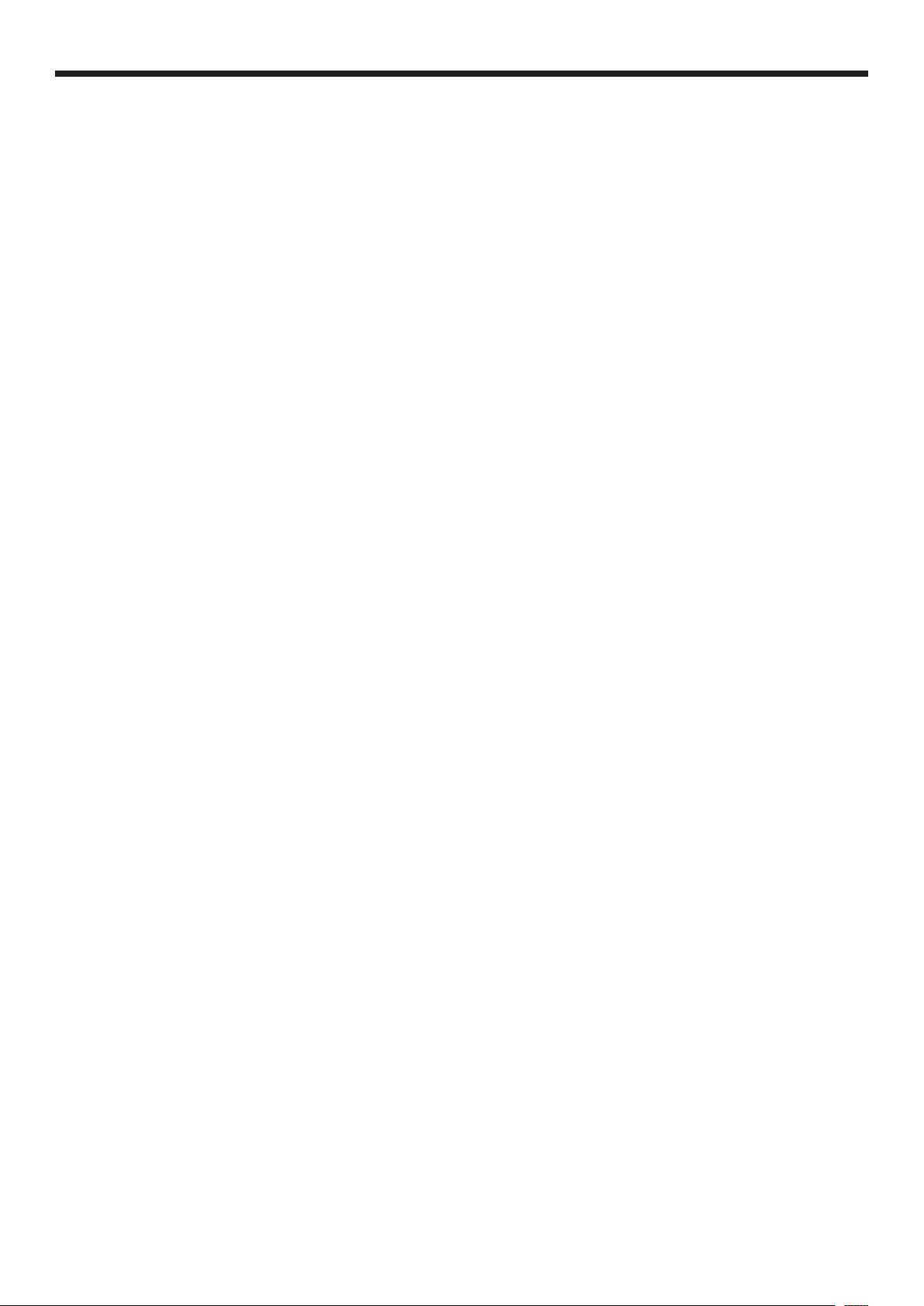
Affichage des images 3D (suite)
Important:
• Si la distance de visionnement est plus proche que
celle recommandée, vous ressentirez une gêne et
cela fatiguera votre vision.
• Les lunettes 3D peuvent mal fonctionner si elles
sont utilisées trop loin de l’écran.
• Visualisez les images devant l’écran, pas à
grand angle. Si vous visualisez l’écran à grand
angle, vous pourrez ne pas pouvoir visualiser
correctement les images 3D.
• Il existe des différences entre les personnes
lors du visionnage d’images 3D. Pour les
personnes souffrant de myopie, d’hypermétropie,
d’astigmatisme, ou de problème de différence
de vue entre l’oeil gauche et l’oeil droit, il est
nécessaire de porter des lunettes pour corriger
votre vue, puis d’ajouter les lunettes 3D.
• L’image peut sembler désaxée en début de
projection des images 3D. Il ne s’agit pas de
dysfonctionnement.
• Lorsque dans le menu IMAGE la 3D est
positionnée sur ARRET, les images 3D ne sont pas
correctement projetées.
• Lorsque des images côte à côte ou images 3D haut
et bas sont projetées, le ratio d’affichage est réglé
sur 16:9.
Lorsque vous affichez un menu ou une boîte de
•
dialogue lorsque vous regardez des images 3D côteà-côte ou haut-et-bas, elles repassent en mode 2D
temporairement. Lorsque le menu ou la boîte de
dialogue disparaît, elles repassent en mode 3D.
• Le réglage distorsion d’image est invalide (restauré
au réglage par défaut) lorsque vous regardez des
images 3D. Le réglage ne peut pas être changé.
• Lorsque vous effectuez les branchements entre le
projecteur et un lecteur, comme un lecteur BD, via
un répartiteur de signal HDMI, ou un amplificateur
AV avec câble HDMI, assurez-vous d’utiliser un
répartiteur de signal HDMI ou un amplificateur AV
prenant en charge le HDMI 1,4 (3D).
• Ce projecteur contrôle la synchronisation
d’ouverture/de fermeture des lentilles des lunettes
3D (obturateur à cristal liquide) en utilisant les
signaux infrarouges envoyés par l’émetteur 3D.
Ainsi, dans de rares cas, la télécommande d’un
autre appareil, un climatiseur ou un système
d’éclairage, utilisant des signaux infrarouges,
peut mal fonctionner (lorsque vous regardez des
images 3D). Cependant, il ne s’agit pas d’un
dysfonctionnement.
Attention:
Remarque concernant les dangers pour la santé
des spectateurs pendant le visionnage d’images 3D
• Stoppez immédiatement le visionnage d’images
3D si vous vous sentez fatigué, gêné ou si vous
observez une autre anomalie. Dans ce cas, si
vous continuez à regarder des images 3D, la gêne
va augmenter. Prenez le temps nécessaire d’une
pause, ne continuez pas à regarder trop longtemps
les images 3D. Stoppez l’utilisation des lunettes 3D
si vous percevez clairement des images doubles
lorsque vous visionnez du contenu en 3D. Une
utilisation prolongée peut entraîner une fatigue
oculaire.
FR-27
• Les personnes ci-dessous doivent éviter de
regarder les images 3D, tout comme les images 2D.
• les personnes photosensibles
• les personnes ayant une maladie de coeur
•
les personnes ayant de graves problèmes de santé
• une personne qui aurait sommeil
• une personne très fatiguée
• une personne saoule
• les enfants
• Lorsque vous regardez des films en 3D, faites une
pause d’une longueur appropriée après chaque
film. Lorsque vous regardez du contenu 3D sur
des appareils interactifs, comme des jeux 3D
ou l’utilisation d’ordinateurs en 3D, faites une
pause toutes les 30 à 60 minutes. Une utilisation
prolongée peut entraîner une fatigue oculaire.
• Si vous ressentez une gêne, interrompez le
visionnage des images en 3D ou votre jeu en 3D,
jusqu’à ce que vous vous sentiez mieux. Consultez
si nécessaire, un médecin. Ne prenez pas le
volant de votre voiture si vous ne vous sentez pas
mieux (patientez environs 2 heures). La période de
récupération varie selon la personne.
• L’utilisation des lunettes 3D est déconseillée aux
enfants de moins de 5-6 ans. Il est en effet difficile
de juger les réactions d’un jeune enfant suite à
la fatigue ou à la gêne et leur condition physique
peut se détériorer brutalement. Lorsque ce produit
est utilisé par un enfant, un de leur parent ou leur
gardien doit s’assurer que l’enfant ne souffre pas
de fatigue oculaire.
• Si lorsque vous regardez des images qui
présentent beaucoup de mouvements, des images
dynamiques, vous vous sentez inconfortables, ne
regardez pas l’écran.
• Lors du visionnage de contenus présentant
des mouvements tels que des rotations, ou des
oscillations horizontales ou verticales, il se peut
que vous éprouviez la sensation de vous mouvoir
réellement. Si cette sensation provoque une
sensation d’inconfort, détournez le regard de
l’écran.
• Lorsque vous utilisez des lunettes 3D, attention
de ne pas heurter accidentellement l’écran ou
une autre personne. Les images sont en 3D, vous
risquez de vous méprendre sur la distance qui vous
sépare de l’écran, le heurtant. Vous pouvez vous
blesser. Lorsque vous utilisez les lunettes 3D, ne
placez pas d’objets fragiles près de vous. Vous
risquez de considérer les objets que vous voyez en
3D comme étant des objets réels, provoquant ainsi
des dommages sur les objets qui vous entourent.
Vous risquez de vous blesser.
• Lorsque vous utilisez les lunettes 3D, assurezvous que vos yeux sont à peu près à l’horizontale.
Si vous souffrez de myopie, d’hypertrophie,
d’astigmatisme, ou présentez une différence de vue
entre l’oeil gauche et l’oeil droit, veuillez utiliser des
lunettes correctives, ou toute autre méthode pour
corriger votre vue, avant de porter les lunettes 3D.
• Lorsque vous regardez des images 3D, il est
recommandé de s’éloigner de l’écran d’environ
trois fois la hauteur efficace de l’écran.
Page 28
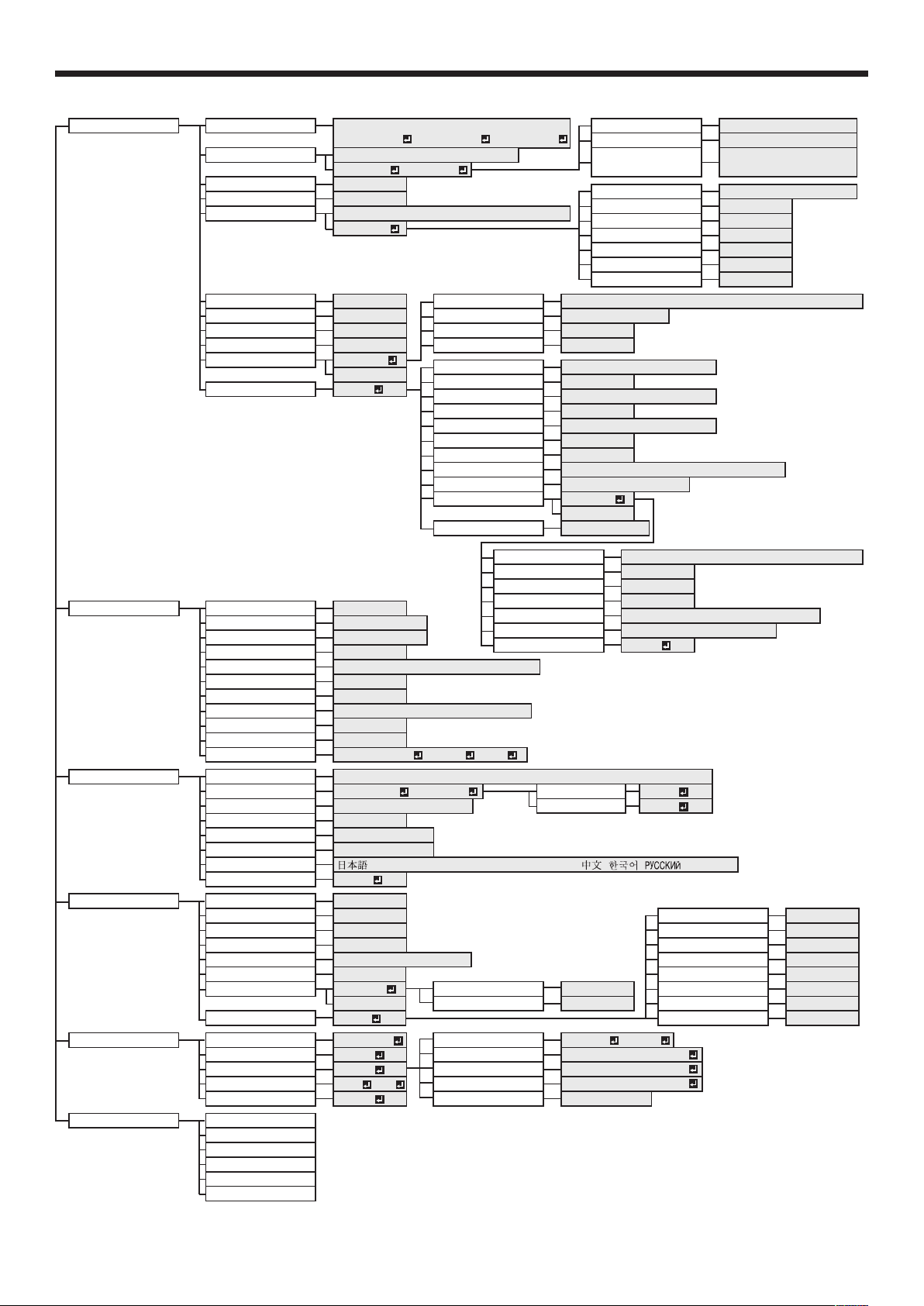
Utilisation des menus
Vous pouvez définir différents paramètres à l’aide des menus affichés.
IMAGE
TEMPERATURE COULEUR
INSTALLATION
MISE EN MARCHE AUTO
ECRAN DE VEILLE
TYPE DE PROJECTION
TRIGGER1(ALIMENTATION)
TRIGGER2(ANAMORPHIQUE)
OPTION
POSITION MENU
SURBRILLANCE MENU
POSITION DISTANTE
REGLAGE SIGNAUX VIDEO
RÉSEAU NOM PROJECT
INFORMATION
POSITION HORIZ
POSITION VERT 0 - 999
AJUSTEMENT FIN SYNC
ENTREES MULTIMEDIA
RATTRAPAGE SYNCHRO
SOUS MENU UTILISATEUR
RÉINITIALISATION RÉSEAU
COMPTEUR LAMPE (BAS)
FREQUENCE VERTICALE
FREQUENCE HORIZONTALE
TYPE DE SYNCHRO
MODE IMAGE
MODE GAMMA
CONTRASTE ±30
LUMINOSITE ±30
COULEUR ±10
TEINTE ±10
FINESSE ±5
BrilliantColor™
3D MARCHE
MENU AVANCE
TRAPEZE
MODE LAMPE
MODE VEILLE
ARRET AUTO
FORMAT
MOT DE PASSE
LANGUES
RE-INITIAL OK
TRACKING
OVER SCAN
MDP RÉSEAU
CONFIG. IP OK
CERT. PJLink
*1 *4
CINEMA, VIDEO, 3D, ISF(JOUR), ISF(NUIT),
AV MEMORY1 , AV MEMORY2 , AV MEMORY3
CINEMA, 2.0, 2.1(VIDEO), 2.2, 3D, 2.4
UTILISATEUR1 , UTILISATEUR2
HAUTE LUMINOSITE, HAUT, MOYEN, BAS, 3D
UTILISATEUR
*1
MARCHE, ARRET
STANDARD, BAS
STANDARD, BAS
MARCHE, ARRET
ARRET, 5MN, 10MN, 15MN, 30MN, 60MN
MARCHE, ARRET
BLEU, NOIRCOULEUR FOND
NORMAL, RETRO, INVERS, RETRO INVERS
MARCHE, ARRET
MARCHE, ARRET
QUADRILLAGE , BLANC , NOIR MIRE DE TEST
AUTO, 4:3, 16:9, ZOOM1, ZOOM2, ETIRER, ANAMORPHIQUE1, ANAMORPHIQUE2
AFFICHAGE , TOUCHES
1 (Haut gauche), 2 (Bas droite)
MARCHE, ARRET
*2
AUTO, VIDEO, FILMMODE CINEMA
AUTO, AVANT, ARRIÉRE
*4
*4
*4
*4
0 - 9999
AUTO, RGB, YCBCR/YPBPR
100 - 90%
MARCHE
xxxxx..., RÉGLAGE
MARCHE , ARRET
*1: Non disponible avec certains signaux.
ENTREE
RESOLUTION
*2:
*3: La plage de réglage diffère en fonction des signaux d’entrée.
*4: Non disponible lorsque le signal d’entrée est provient de la borne HDMI 1 ou HDMI 2.
*5: L’item peut être sélectionné uniquement lorsque le signal reçu est 480i, 480p, 576i, 576p.
*6:
*4
*7:
REFERENCE 2.0, 2.1(VIDEO), 2.2, 3D, 2.4
MODE REGLAGES TOUT, ROUGE, VERT, BLEU
2%, 4%, 6%, 10%, 15%, 20%,
25%, 30%, 40%, 50%, 70%, 90%
REFERENCE HAUT, MOYEN, BAS
CONTRASTE R ±60
CONTRASTE V
CONTRASTE B
LUMINOSITE R
LUMINOSITE V
LUMINOSITE B
MODE 3D
3D SYNCHRO
CONVERSION 2D-3D
PROFONDEUR 3D
ARRET
OK
±15
, English, Español, Deutsch, Français, Italiano, , , ,
0 - 999
0 - 31
ARRET
OK
OK
OK
FORMAT IMAGE
POSITION VERTICALE
F.R.C
NIVEAU F.R.C
AUTO IRIS
REDUCTION BRUIT
CTI
ENTRÉE HDMI
SET UP
GESTION DES COULEURS
ESPACE COULEUR LARGE, NORMAL
*3
*3
*3
*3
DEBUT 0 - 99
FIN 0 - 99
DHCP
ADRESSE IP
MASQ SS RÉS.
PASS PAR DÉF
ADRESSE MAC
*6
*1
*1
COULEUR
SATURATION
TEINTE
POSITION
COULEUR/MONOCHROME
RÉINITIALISATION
AUTO, PAQUET D'IMAGE, CÔTE À CÔTE, HAUT ET BAS
NORMAL, INVERSÉ
MARCHE, ARRET
1 - 10
16:9, CINEMA SCOPE (2.35:1)
±26
ARRET, MODE FILM, MODE VIDÉO
1 - 5
ARRET, AUTO 1, AUTO 2, AUTO 3
MARCHE, ARRET
0 - 5
AUTO, ENHANCED, NORMAL, SUPER BLANC
AUTO, ARRET, 3.75%, 7.5%
MARCHE
ARRET
GAIN
VERROUILLER
DEVERROUILLER OK
MARCHE , ARRET
xxx. xxx. xxx. xxx, RÉGLAGE
xxx. xxx. xxx. xxx, RÉGLAGE
xxx. xxx. xxx. xxx, RÉGLAGE
xx-xx-xx-xx-xx-xx
ROUGE, JAUNE, VERT, CYAN, BLEU, MAGENTA
-49 - 50
EN HAUT A DROITE, EN BAS A GAUCHE
COULEUR, MONOCHROME
OK
±50
±50
OK
POSITION CLAMP
PROFONDEUR CLAMP
SYNC VERTICALE
SHUTTER(LS)
SHUTTER(RS)
±99 (R) ±99 (V) ±99 (B)
*3
Português
LPF
SHUTTER(U)
SHUTTER(L)
±60
±60
±60
±60
±60
*4 *5
*7
*4
*4
AUTO, ARRET
MARCHE, ARRET
1 - 255
1 - 63
0 - 32
0 - 32
0 - 95
0 - 95
L’item peut être sélectionné uniquement lorsque le signal reçu est TV50, TV60, 480i, 576i ou 1080i.
Disponible uniquement lorsque le signal d’entrée est 480i, 480p, 576i, 576p, TV60 ou TV50.
Cette option n’est disponible que lorsque la sortie RVB est sélectionnée sur le périphérique de sortie.
*3
*3
FR-28
Page 29
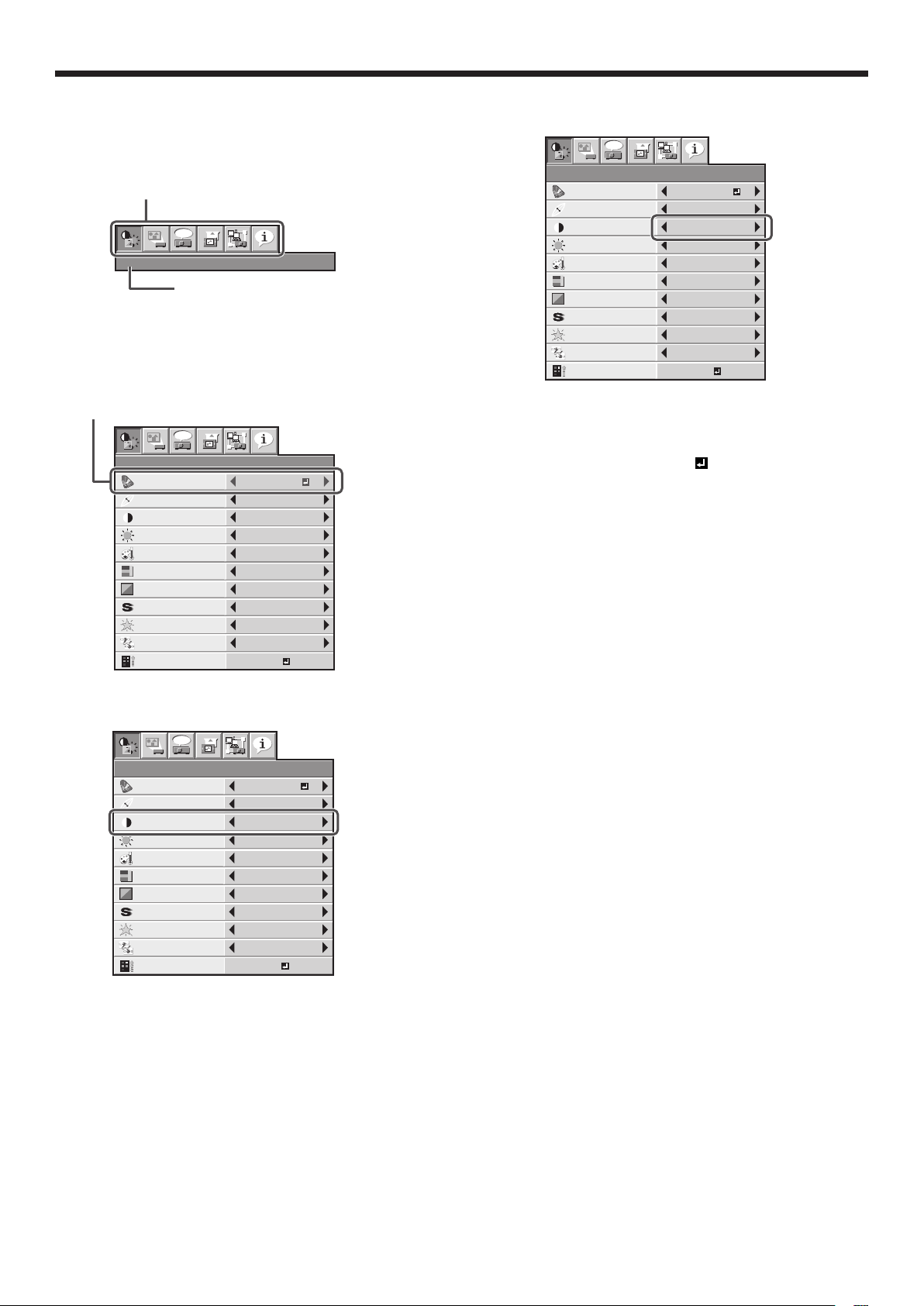
Utilisation des menus (suite)
Les menus qui peuvent être sélectionnés sont indiqués
L’élément sélectionné
Réglage des menus:
1. Appuyez sur le bouton MENU.
• La barre de sélection des menus est affichée.
par des icônes. (L’icône de menu sélectionnée s’affiche
sur un fond bleu.)
opt.
IMAGE
Le nom du menu sélectionné
s’affiche.
2.
Pour sélectionner un menu, appuyez sur le bouton
3. Appuyez sur le bouton ENTER (ou bouton q).
• Le menu sélectionné s’affiche.
s’affiche en lettres rouges.
opt.
IMAGE
MODE IMAGE
MODE GAMMA
CONTRASTE
LUMINOSITE
TEMPERATURE
COULEUR
COULEUR
TEINTE
FINESSE
MENU AVANCE
TM
AV MEMORY1
CINEMA
0
0
MOYEN
0
0
0
MARCHEBrilliantColor
ARRET3D
OK
t
ou u.
5. Appuyez sur le bouton t ou u pour régler l’option
sélectionnée.
opt.
IMAGE
MODE IMAGE
MODE GAMMA
CONTRASTE
LUMINOSITE 0
TEMPERATURE
COULEUR
COULEUR
TEINTE
TM
MENU AVANCE
AV MEMORY1
CINEMA
2
MOYEN
0
0
0FINESSE
MARCHEBrilliantColor
ARRET3D
OK
6. Pour annuler le menu, appuyez plusieurs fois sur le
bouton MENU.
Important:
• Si un élément signalé par “
” est sélectionné,
appuyez sur le bouton ENTER pour appliquer sa
valeur ou afficher un autre écran permettant de
définir d’autres paramètres.
• Lorsque le bouton MENU ne fonctionne pas,
débrancher le câble d’alimentation du mur.
Attendez environ 10 minutes, branchez le cordon
d’alimentation et essayez à nouveau.
• Les menus et les écrans affichés dans ce manuel
peuvent être différents de ceux de votre projecteur.
4. Pour sélectionner une option, appuyez sur le
bouton p ou q.
opt.
IMAGE
MODE IMAGE
MODE GAMMA
CONTRASTE
LUMINOSITE 0
TEMPERATURE
COULEUR
COULEUR
TEINTE
TM
MENU AVANCE
AV MEMORY1
CINEMA
0
MOYEN
0
0
0FINESSE
MARCHEBrilliantColor
ARRET3D
OK
FR-29
Page 30
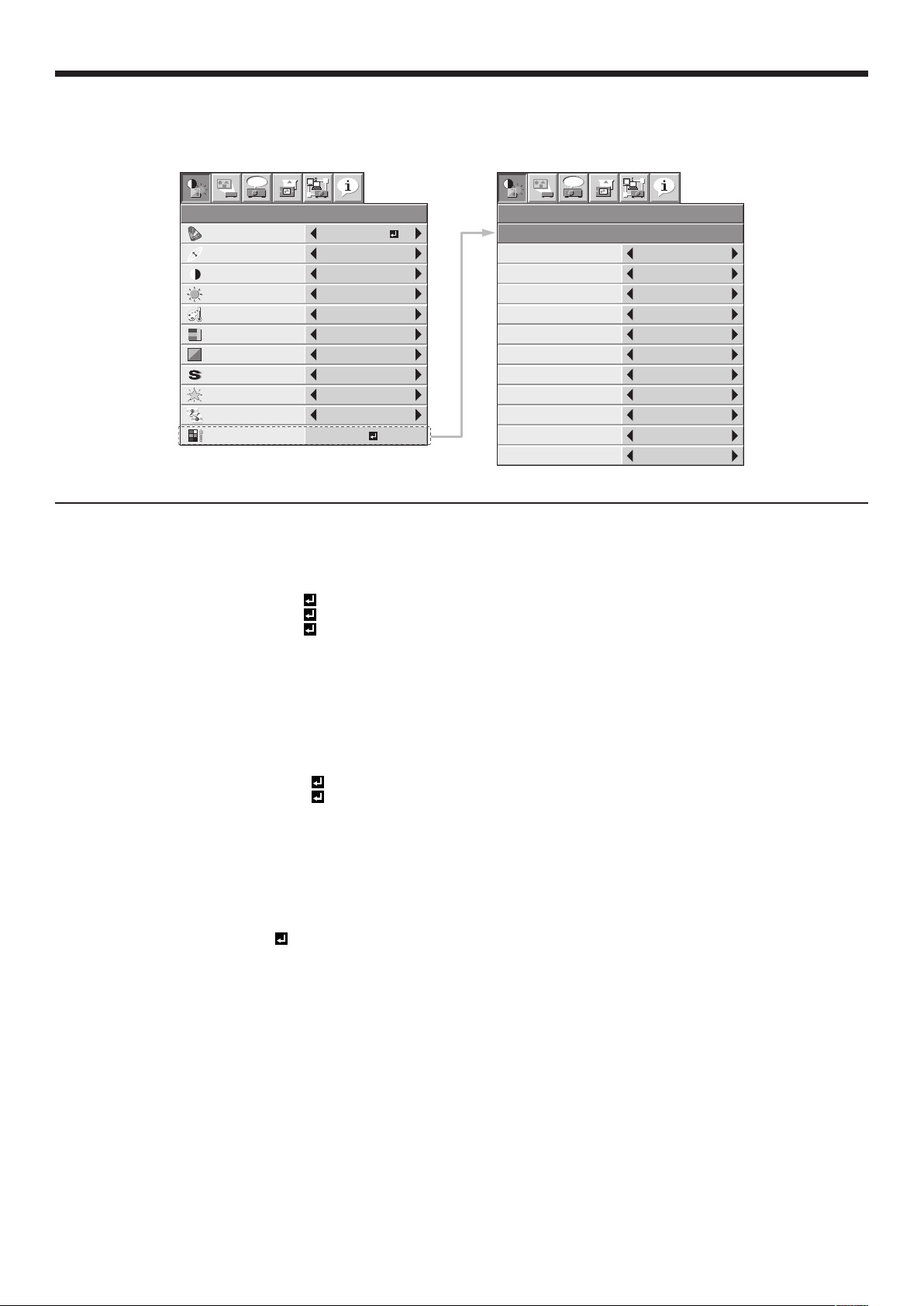
Utilisation des menus (suite)
Fonctions du menu
Réglez les fonctions suivantes fournies dans les menus respectifs.
Menu IMAGE
opt.
IMAGE
MODE IMAGE
MODE GAMMA
CONTRASTE
LUMINOSITE 0
TEMPERATURE
COULEUR
COULEUR
TEINTE
BrilliantColor
MENU AVANCE
TM
AV MEMORY1
CINEMA
0
MOYEN
0
0
0FINESSE
MARCHE
ARRET3D
OK
IMAGE
MENU AVANCE
POSITION
VERTICALE
F.R.C
NIVEAU F.R.C
AUTO IRIS
REDUCTION BRUIT
GESTION
DES COULEURS
opt.
16 : 9FORMAT IMAGE
0
MODE FILM
2
AUTO 1
ARRET
0CTI
AUTOENTRÉE HDMI
AUTOSETUP
ARRET
LARGEESPACE COULEUR
OPTION RÉGLAGE FONCTION
MODE IMAGE CINEMA Mode pour regarder des films en lumière tamisée comme au cinéma.
VIDEO Mode standard adapté à la visualisation d’images vidéo, etc.
3D Mode pour regarder des films en 3D.
ISF(JOUR)
ISF(NUIT)
AV MEMORY1 /
AV MEMORY2 /
AV MEMORY3
/
Sélectionnez ce mode lorsque vous regardez des images en utilisant les
réglages de qualité d’image ISF (jour) ou ISF (nuit).
Sauvegardez les réglages de la qualité d’image personnalisés dans le menu
IMAGE à ces options. (Voir la page 36.)
Vous pouvez ajuster et sauvegarder les réglages des éléments marqués d’un
“*” dans le menu IMAGE et le MODE LAMPE dans le menu INSTALLATION.
MODE GAMMA* CINEMA Mode d’affichage même dans les zones d’image les plus sombres, adapté
pour le visionnement de films.
2.0 Mode lumineux adapté à la visualisation d’images de sport, etc.
2.1(VIDEO) Mode standard adapté aux images vidéo, etc.
2.2 Mode standard adapté aux contenus filmés.
3D Mode plus lumineux pour regarder des films en 3D.
2.4 Mode adapté à la visualisation d’images précises et nettes.
UTILISATEUR1
Mode pour personnaliser la courbe gamma. (Voir la page 39.)
/
UTILISATEUR2
CONTRASTE* ±30
LUMINOSITE* ±30
TEMPERATURE COULEUR
* 6 options
COULEUR* ±10
TEINTE* ±10
Permet de régler le contraste de l’image projetée. (Voir page 37.)
Permet de régler la luminosité de l’image projetée. (Voir page 37.)
Permet de régler la chaleur des couleurs. (Voir page 38.)
Permet de régler la densité de la couleur de l’image projetée. (Voir page 37.)
Permet de régler la teinte de l’image projetée. (Voir page 37.)
FINESSE* ±5 Permet de régler la netteté de l’image projetée. (Voir page 37.)
BrilliantColor™* MARCHE / ARRET Permet de sélectionner le mode BrilliantColor™.
3D
MARCHE
Sélectionnez ce mode lorsque vous regardez des images 3D. Appuyez sur le
bouton ENTER pour configurer les réglages de l’affichage 3D.
ARRET Sélectionnez ce mode lorsque vous ne regardez pas des images 3D.
• Vous pouvez sélectionner les réglages ISF uniquement lorsqu’ils sont déjà ajustés. Contactez votre revendeur pour
connaître l’ajustement.
FR-30
Page 31
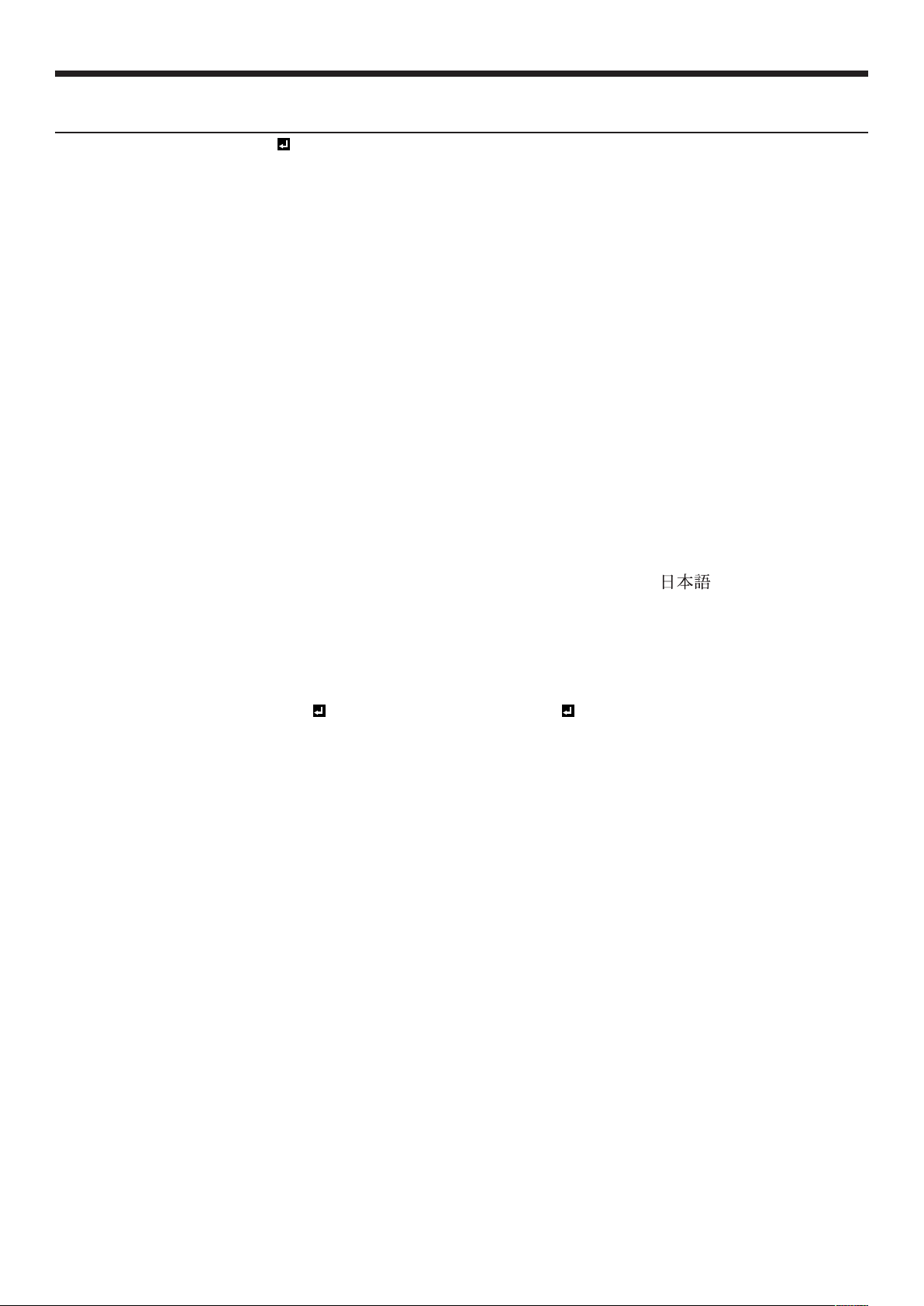
Utilisation des menus (suite)
Menu IMAGE (suite)
OPTION RÉGLAGE FONCTION
MENU AVANCE
FORMAT IMAGE
POSITION VERTICALE
F.R.C* ARRET Un lecteur de 96Hz multiplie par quatre l’entrée du 24P, ce qui
NIVEAU F.R.C* 1 - 5 Utilisez ce mode pour ajuster le niveau de l’effet de l’interpolation de
AUTO IRIS*
REDUCTION BRUIT* MARCHE / ARRET Réduit les parasites des images projetées lorsque le signal d’entrée
CTI*
ENTRÉE HDMI* AUTO Le bon réglage est automatiquement sélectionné pour le signal
SET UP*
OK
2 options Définissez ce paramètre en fonction de la taille de l’écran.
±26 Utilisez ce paramètre pour ajuster la position (hauteur) de l’image
MODE FILM Ce mode propose des images nettes, préservant cette impression
MODE VIDÉO Ce mode permet de réduire le flou dans les images en mouvement,
4 options Sélectionnez le mode d’opération de l’iris automatique. (Voir page 38.)
0 - 5 Utilisez pour corriger les bavures des frontières entre les couleurs.
ENHANCED Sélectionnez ce mode lorsque du noir intense s’affiche avec AUTO
NORMAL Sélectionnez ce mode lorsque du noir grisé s’affiche avec AUTO
SUPER BLANC Sélectionnez ce mode lorsque du blanc intense s’affiche avec AUTO
AUTO
ARRET
3.75% / 7.5%
GESTION DES COULEURS
ESPACE COULEUR* LARGE L’espace couleur devient plus grand que NORMAL et les couleurs
*
MARCHE / ARRET
NORMAL L’espace couleur se rapproche de celui de sRGB.
Le MENU AVANCE s’affiche pour les paramètres suivants.
projetée.
optimise la vitesse du film.
Ce mode convient pour les jeux, car ce mode permet d’annuler tout
retard de l’image dû à la conversion.
unique de l’image après image, propre au cinéma.
en interpolant les images vidéo.
mouvement pour la conversion du format de l’image.
est parasité.
d’entrée HDMI.
sélectionné pour l’entrée HDMI. (Voir la page 16.)
sélectionné pour l’entrée HDMI. (Voir la page 16.)
sélectionné pour l’entrée HDMI. (Voir la page 16.)
Sélectionnez l’option AUTO pour une utilisation normale. Lorsque
l’option LANGUES n’est pas réglée sur
480p ou TV60 est détecté, l’option SET UP est automatiquement
réglée sur 7.5%.
Permet de diminuer la densité du noir.
Permet d’augmenter la densité du noir.
• Si l’on choisit 7.5 %, la luminosité se trouve réduite par la fonction
d’annulation de réglage aux États-Unis. Choisissez ARRET lorsque
l’image est sombre.
Sélectionnez MARCHE pour passer à la couleur désirée en ajustant
chaque GAIN, SATURATION et TEINTE des six couleurs différentes.
(Voir la page 39.)
semblent naturelles.
et qu’un signal 480i,
FR-31
Page 32

Utilisation des menus (suite)
Menu INSTALLATION
opt.
INSTALLATION
TRAPEZE 0
BASMODE LAMPE
MODE VEILLE
MISE EN
MARCHE AUTO
ARRET AUTO
ECRAN DE
ON
VEILLE
COULEUR FOND
TYPE DE
PROJECTION
TRIGGER1
(ALIMENTATION)
TRIGGER2
(ANAMORPHIQUE)
MIRE DE TEST
OPTION RÉGLAGE FONCTION
TRAPEZE ±15 Utilisez pour corriger la distorsion trapézoïdale verticale.
MODE LAMPE STANDARD Sélectionnez cette option lorsque vous voulez voir des images vidéo dans une
pièce bien éclairée.
BAS Permet de diminuer l’intensité de la lampe. Le niveau sonore de la lampe est
réduit et la durée de vie de celle-ci est prolongée.
MODE VEILLE STANDARD
Sélectionnez cette option si vous contrôlez le projecteur via les borne LAN
durant la mise en veille.
BAS Sélectionnez cette option si vous ne contrôlez pas le projecteur via les borne
LAN durant la mise en veille. Cette option désactive les borne LAN et réduit la
consommation d’alimentation durant la mise en veille.
MISE EN MARCHE
AUTO
MARCHE / ARRET Si vous sélectionnez MARCHE, la lampe s’allumera automatiquement dès que
vous brancherez le cordon d’alimentation dans la prise secteur murale. Si vous
utilisez le projecteur avec la fixation au plafond, sélectionnez MARCHE.
• Lorsque la lampe est éteinte, le projecteur est en mode de veille. Utilisez la
télécommande pour allumer la lampe.
ARRET AUTO
ARRET / 5 - 60MN Permet de régler le délai qui s’écoulera avant que le projecteur ne passe en
mode de veille, lorsqu’il ne reçoit aucune entrée de signal de la source.
ECRAN DE VEILLE
MARCHE / ARRET Si vous sélectionnez MARCHE, l’écran de veille s’affichera à la mise en marche
de l’appareil.
COULEUR FOND BLEU / NOIR Permet de sélectionnez l’arrière-plan qui s’affiche lorsqu’il n’y a plus d’entrée de
signal de la source.
TYPE DE
PROJECTION
NORMAL Sélectionnez cette option pour visionner des images projetées par l’avant du
projecteur lorsque celui-ci est installé sur le plancher.
RETRO Sélectionnez cette option pour visionner des images projetées par l’arrière du
projecteur lorsque celui-ci est installé sur le plancher.
INVERS. Sélectionnez cette option pour visionner des images projetées par l’arrière du
projecteur lorsque celui-ci est installé au plafond.
RETRO INVERS. Sélectionnez cette option pour visionner des images projetées par l’avant du
projecteur lorsque celui-ci est installé au plafond.
TRIGGER1
(ALIMENTATION)
TRIGGER2
(ANAMORPHIQUE)
MARCHE / ARRET Le signal de sortie du déclencheur (12 V) est émis de la borne TRIGGER 1
lorsque la lampe s’allume.
MARCHE / ARRET
Le signal de sortie du déclencheur (12 V) est émis de la borne TRIGGER 2
lorsque le format d’écran est défini sur ANAMORPHIQUE 1 ou
ANAMORPHIQUE 2.
MIRE DE TEST
HACHURAGE
BLANC
NOIR
Permet d’afficher le modèle test de la mire quadrillée.
Permet d’afficher l’image avec une luminosité minimale.
Permet d’afficher l’image avec une luminosité maximale.
STANDARD
ARRET
ARRET
MARCHE
BLEU
ARRET
ARRET
ARRET
HACHURAGE
• Lorsque l’option MODE LAMPE est réglée sur BAS, le mode de la lampe passe de STANDARD à BAS environ une
minute après la mise sous tension.
• Lorsque le mode de la lampe est activé, il est possible que l’image projetée sautille. Il ne s’agit pas d’une
anomalie du produit.
• Ne modifiez pas le paramètre MODE LAMPE trop fréquemment.
• Pour annuler le modèle test, appuyez sur n’importe quelle touche.
FR-32
Page 33

Utilisation des menus (suite)
Menu OPTION
opt.
OPTION
FORMAT
MOT DE PASSE
POSITION MENU
SURBRILLANCE
MENU
MODE CINEMA
POSITION
DISTANTE
A
LANGUES
Ë
RE-INITIAL
OPTION RÉGLAGE FONCTION
FORMAT AUTO Sélectionnez pour changer le format d’image automatiquement en fonction du
signal d’entrée.
4:3 Permet de projeter des images avec un format d’image 4:3.
16:9
Permet de projeter des images avec un format d’image 16:9 (allongement linéaire).
ZOOM1 Permet d’agrandir et de projeter des images au format Cinémascope.
ZOOM2 Permet d’agrandir et de projeter des images au format Vista.
ETIRER Sélectionnez cette option pour agrandir les images au format 16:9 et les projeter
avec un format d’image de 4:3. (allongement non linéaire).
ANAMORPHIQUE1 Ce mode est adapté à la projection d’images au format 2,35:1 à l’aide de
l’objectif d’anamorphose.
Utilisez le bouton p ou q pour ajuster la position verticale de l’affichage.
Ce mode ne prend pas en charge les signaux d’entrée provenant des ordinateurs personnels.
ANAMORPHIQUE2 Ce mode est adapté à la projection d’images au format 16:9 ou 4:3 ou d’images
dont les signaux d’entrée proviennent des ordinateurs personnels à l’aide de
l’objectif d’anamorphose.
MOT DE PASSE
2 options Sert à activer ou annuler le verrouillage de mot de passe. Voir page 41 pour de
plus amples détails.
POSITION MENU
SURBRILLANCE MENU
2 options Permet de modifier la position du menu.
MARCHE / ARRET Utilisez pour réduire la luminosité du menu.
MODE CINEMA AUTO Le mode cinéma sera activé automatiquement quand le signal de source de
cinéma est envoyé.
Sélectionner AUTO pour une utilisation normale.
L
orsqu’un scintillement ou un papillotement survient sur l’écran ou qu’un crénelage
sur des lignes obliques est remarquable, sélectionner FILM lorsqu’un signal de la
source du film est appliqué ou sélectionner VIDEO pour les autres signaux.
VIDEO Le mode cinéma ne sera pas activé.
FILM Fixé sur le mode film.
POSITION DISTANTE
AUTO / AVANT /
Paramétrez la position du récepteur infrarouge à distance sur avant ou arrière.
ARRIÉRE
LANGUES 10 langues Permet de modifier la langue utilisée dans les menus.
RE-INITIAL
OK
Permet de restaurer les réglages usine du menu. (À l’exception des options
MOT DE PASSE, LANGUES et RÉSEAU.)
AUTO
AFFICHAGE
1.
ARRET
AUTO
AUTO
Français
OK
• Quand FORMAT IMAGE est réglé sur CINEMA SCOPE (2.35:1) dans le MENU AVANCE du menu IMAGE, vous ne
pouvez pas choisir ETIRER pour FORMAT.
• Il est possible que l’exécution de la fonction RE-INITIAL du menu OPTION prenne un certain temps.
FR-33
Page 34

Utilisation des menus (suite)
Menu REGLAGE SIGNAUX VIDEO
opt.
REGLAGE SIGNAUX VIDEO
POSITION HORIZ 0
POSITION VERT 0
AJUSTEMENT
FIN SYNC
TRACKING 0
ENTREES
R G B
R G B
MULTIMEDIA
OVER SCAN
RATTRAPAGE
SYNCHRO
SOUS MENU
UTILISATEUR
REGLAGE SIGNAUX VIDEO
SOUS MENU UTILISATEUR
0
AUTO
100%
MARCHE
OK
opt.
POSITION CLAMP
PROFONDEUR
CLAMP
SYNC VERTICALE
LPF
SHUTTER(U)
SHUTTER(L)
SHUTTER(LS)
SHUTTER(RS)
1
1
AUTO
ARRET
0
0
0
0
OPTION RÉGLAGE FONCTION
POSITION HORIZ 0 - 999 Permet de régler la position horizontale de l’image projetée.
POSITION VERT 0 - 999 Permet de régler la position verticale de l’image projetée.
AJUSTEMENT FIN
SYNC.
0 - 31 Permet d’éliminer les effets de scintillement ou de flou éventuels lors de la
projection.
TRACKING 0 - 9999 Permet d’éliminer les bandes verticales éventuelles lors de la projection.
ENTREES
AUTO Le paramètre correct est automatiquement sélectionné.
MULTIMEDIA
RGB Sélectionner cette option en connectant le projecteur à l’équipement vidéo
de haute définition ayant des bornes de sortie R (ROUGE), G (VERT) et B
(BLEU).
YC
BCR
/ YPBP
R
Sélectionnez cette option lors de la connexion du projecteur à un lecteur
de DVD ou autre dispositif disposant de bornes de sortie vidéo en
composantes Y, CB et CR (ou Y, PB et PR).
OVER SCAN 100 - 90% Permet de régler la zone d’affichage de l’image projetée lors de la lecture
des disques LD et DVD.
RATTRAPAGE
ARRET / MARCHE
Permet de régler l’image, lorsqu’un voile apparaît en haut de l’écran.
SYNCHRO
SOUS MENU
OK
UTILISATEUR
POSITION CLAMP
PROFONDEUR
1 - 255 Permit de corriger le blanc franc ou le noir franc de l’image projetée.
1 - 63 Permit de corriger le noir franc de l’image projetée.
CLAMP
SYNC
VERTICALE
AUTO / ARRET Permet de régler l’image lorsqu’elle ne bouge pas de façon naturelle.
Sélectionner AUTO pour l’emploi normal.
LPF MARCHE / ARRET Utilisez pour sélectionner en cas d’activation ou non de LPF.
SHUTTER(U) 0 - 32 Utilisez cette option pour afficher la barre noire dans la partie supérieure de
l’image.
SHUTTER(L) 0 - 32 Utilisez cette option pour afficher la barre noire dans la partie inférieure de
l’image.
SHUTTER(LS) 0 - 95 Utilisez cette option pour afficher la barre noire dans la partie gauche de
l’image.
SHUTTER(RS) 0 - 95 Utilisez cette option pour afficher la barre noire dans la partie droite de
l’image.
• Des bandes horizontales peuvent apparaître sur l’image agrandie: il ne s’agit pas d’un symptôme de panne.
• Lorsque vous modifiez la position horizontale ou verticale de manière importante, un bruit peut se produire.
• La plage de réglage de la position verticale varie en fonction du type du signal d’entrée. L’image peut demeurer
dans la même position alors que vous modifiez la valeur de réglage: il ne s’agit pas d’un symptôme de panne.
• Si vous augmentez le paramètre OVER SCAN lors de la lecture de signaux vidéo, il est possible que des parasites
apparaissent à l’écran. Si tel est le cas, réduisez le paramètre OVER SCAN.
• Lorsqu’un signal 3D s’affiche, OVER SCAN est fixé à 100%.
FR-34
Page 35

Utilisation des menus (suite)
Menu RÉSEAU
RÉSEAU
NOM PROJECT
MDP RÉSEAU
CONFIG. IP
CERT. PJLink
RÉINITIALISATION
RÉSEAU
opt.
RÉSEAU
CONFIG. IP
OK
OK
MARCHE
OK
opt.
DHCP
ADRESSE IP
MASQ SS RÉS.
PASS PAR DÉF
ADRESSE MAC
OPTION RÉGLAGE FONCTION
NOM PROJECT
xxxxx...
RÉGLAGE
MDP RÉSEAU OK
CONFIG. IP OK
DHCP
ADRESSE IP
MASQ SS RÉS.
PASS PAR DÉF
MARCHE
ARRET
xxx. xxx. xxx. xxx
RÉGLAGE
xxx. xxx. xxx. xxx
RÉGLAGE
xxx. xxx. xxx. xxx
RÉGLAGE
/
ADRESSE MAC xx-xx-xx-xx-xx-xx Affiche le paramètre ADRESSE MAC.
CERT. PJLink
RÉINITIALISATION
MARCHE
ARRET
OK
/
RÉSEAU
Affiche NOM PROJECT. Affiche le champ NOM PROJECT vide si le NOM
PROJECT n’a pas été défini. (Voir page 44.)
Modifiez le nom pour différencier les projecteurs. Ce champ accepte 15
caractères au maximum (caractères alphanumériques). (Voir page 44.)
Définissez le mot de passe pour le contrôle Web ou la certification PJLink.
(Voir page 44.)
Sélectionnez ce paramètre pour la configuration IP. (Voir page 45.)
Utilisez ce paramètre lorsque vous obtenez automatiquement la CONFIG.
IP par le serveur DHCP.
Affiche le paramètre ADRESSE IP. Toutefois, l’ADRESSE IP n’est pas
définie par défaut en usine et ne peut pas être affichée.
réglage Définissez le paramètre ADRESSE IP. Si DHCP est réglé sur
MARCHE, vous ne pouvez pas modifier ce paramètre.
Affiche le paramètre MASQ SS RÉS. Toutefois, le masque de sous réseau
n’est pas défini par défaut en usine et ne peut pas être affiché.
réglage Définissez le paramètre MASQ SS RÉS. Si DHCP est réglé sur
MARCHE, vous ne pouvez pas modifier ce paramètre.
Affiche le paramètre PASS PAR DÉF. Toutefois, la passerelle par
défaut n’est pas définie par défaut en usine et ne peut pas être
affichée.
Définissez le paramètre PASS PAR DÉF. Si DHCP est réglé sur
MARCHE, vous ne pouvez pas modifier ce paramètre.
Sélectionnez d’activer ou pas la certification de PJLink. Normalement il
est réglé sur MARCHE. (Voir page 46.)
Réinitialise les paramètres réseau. (Voir page 46.)
MARCHE
0. 0. 0. 0
0. 0. 0. 0
0. 0. 0. 0
XX-XX-XX-XX-XX-XX
FR-35
Page 36

Utilisation des menus (suite)
Menu INFORMATION
INFORMATION
opt.
0 H
COMPUTER
1024X768
75.04 Hz
60.02 KHz
5wire
R G
H V
COMPTEUR
LAMPE(BAS)
ENTREE
RESOLUTION
FREQUENCE
VERTICALE
FREQUENCE
HORIZONTALE
B
TYPE DE
SYNCHRO
OPTION DEFINITION
COMPTEUR LAMPE(BAS) Cet élément montre la durée de fonctionnement (en heures) d’une lampe calculée en
considérant que le MODE LAMPE est sur BAS.
• Lorsque le MODE LAMPE est sur STANDARD, cet élément montre une durée de
fonctionnement de la lampe plus longue que le temps réel. (Voir page 48 pour
l’intervalle de remplacement de la lampe.)
Lorsque le temps d’exploitation de la lampe est compris entre 0 et 10 heures, “0H”
•
est affiché. Le temps d’exploitation de la lampe est indiqué en heures réelles lorsqu’il
dépasse 10 heures.
• Lorsque le temps d’exploitation de la lampe atteint 3750, la barre devient jaune.
Lorsqu’il atteint 4750, la barre devient rouge.
ENTREE Indique le nom de la borne auquel le signal vidéo actuellement projeté est admis.
RESOLUTION Indique la résolution du signal vidéo actuellement projeté.
FREQUENCE VERTICALE Indique la fréquence verticale du signal vidéo actuellement projeté.
FREQUENCE HORIZONTALE
Indique la fréquence horizontale du signal vidéo actuellement projeté.
TYPE DE SYNCHRO Indique le type de signal de synchronisation du signal vidéo actuellement projeté.
Réglage des images projetées
Mémoire AV
En plus des modes d’image par défaut (CINEMA, VIDEO, et 3D), vous pouvez utiliser jusqu’à 3 modèles de réglages
de qualité d’image personnalisés stockés pour chaque source d’entrée.
• Pour des détails sur les réglages de la qualité d’image que vous pouvez stocker, voir page 30.
Pour enregistrer les réglages
1. Sélectionnez MODE IMAGE dans le menu IMAGE.
2. Appuyer sur le bouton t ou u pour sélectionner AV MEMORY (1, 2 ou 3) pour mettre en mémoire les réglages.
3. Créez les réglages de qualité d’image dans le menu IMAGE comme désiré.
4. Sélectionnez MODE IMAGE de nouveau.
5. Appuyer sur le bouton ENTER.
• Une boîte de dialogue confirmant que vous souhaitez stocker les réglages s’affiche.
6. Appuyer sur le bouton ENTER.
• Les réglages que vous effectuez sont stockés.
Pour activer les réglages de qualité d’image enregistrés
1. Appuyez sur le bouton AV MEMORY pour rappeler la valeur sauvegardée.
• Lorsque vous ouvrez les réglages stockés et que vous effectuez des changements, les changements restent
effectifs. Cependant, ils ne sont pas sauvegardés dans la AV MEMORY sauf si vous exécutez la procédure de
sauvegarde dans la AV MEMORY.
• Lorsque la source d’entrée est modifiée, le réglage de mémoire AV sélectionné précédemment est
automatiquement sélectionné.
• Lorsque RE-INITIAL est sélectionné dans le menu OPTION, tous les réglages de mémoire AV sont effacés.
FR-36
Page 37

Réglage des images projetées (suite)
Réglage de la luminosité (CONTRASTE et LUMINOSITE):
Vous pouvez régler la luminosité de l’image à l’aide du menu.
(Voir page 29 pour le réglage par menu.)
1. Affichez le menu IMAGE.
2. Appuyez sur le bouton p ou q pour sélectionner CONTRASTE ou LUMINOSITE.
3. Appuyez sur le bouton t ou u pour régler l’option sélectionnée.
Pour annuler le menu:
4. Appuyez sur le bouton MENU.
CONTRASTE
Permet de régler le contraste de l’image. Chaque fois que vous appuyez sur le bouton u, la luminosité et la définition
de l’image augmentent. Chaque fois que vous appuyez sur le bouton t, la luminosité et la définition de l’image
diminuent.
LUMINOSITE
Chaque fois que vous appuyez sur le bouton u, la luminosité et la définition de l’image augmentent. Chaque fois que
vous appuyez sur le bouton t, la luminosité et la définition de l’image diminuent.
Réglage de la couleur (COULEUR et TEINTE):
Vous pouvez régler la couleur de l’image à l’aide du menu.
(Voir page 29 pour le réglage par menu.)
1. Affichez le menu IMAGE.
2. Appuyez sur le bouton p ou q pour sélectionner COULEUR ou TEINTE.
3. Appuyez sur le bouton t ou u pour régler l’option sélectionnée.
Pour annuler le menu:
4. Appuyez sur le bouton MENU.
COULEUR
Permet de régler la densité de la couleur de l’image projetée. Chaque fois que vous appuyez sur le bouton u, la
couleur de l’image devient plus dense. Chaque fois que vous appuyez sur le bouton t, la couleur de l’image devient
moins dense.
TEINTE
Permet de régler la teinte de l’image projetée. Chaque fois que vous appuyez sur le bouton u, l’image devient plus
verte. Chaque fois que vous appuyez sur le bouton t, l’image devient plus rouge.
Augmentation ou diminution de la netteté de l’image (FINESSE):
Vous pouvez régler la netteté de l’image à l’aide du menu.
(Voir page 29 pour le réglage par menu.)
1. Affichez le menu IMAGE.
2. Appuyez sur le bouton p ou q pour sélectionner FINESSE.
3. Appuyez sur le bouton t ou u pour régler l’option sélectionnée.
Pour annuler le menu:
4. Appuyez sur le bouton MENU.
Pour utiliser BrilliantColor™:
Vous pouvez activer ou désactiver BrilliantColor™ en utilisant le menu.
(Voir page 29 pour le réglage par menu.)
1. Affichez le menu IMAGE.
2. Appuyez sur le bouton p ou q pour sélectionner BrilliantColor™.
3. Sélectionnez MARCHE ou ARRET en appuyant sur le bouton t ou u.
Pour annuler le menu:
4. Appuyez sur le bouton MENU.
MARCHE
Même dans un environnement cinéma lumineux, vous pouvez afficher des images précises et nettes. Sélectionnez
MARCHE lorsque vous souhaitez voir des images claires comme lorsque vous regardez des images 3D.
ARRET
BrilliantColor™ est désactivé et le ton moyen est ajusté à la luminosité naturelle.
FR-37
Page 38

Réglage des images projetées (suite)
Réglage de la tonalité du blanc (TEMPERATURE COULEUR):
Vous pouvez sélectionner une température de couleur préréglée (tonalité du blanc) à l’aide du menu.
(Voir page 29 pour le réglage par menu.)
1. Affichez le menu IMAGE.
2. Appuyez sur le bouton p ou q pour sélectionner TEMPERATURE COULEUR.
3. Appuyez sur le bouton t ou u pour sélectionner la température couleur souhaitée.
La température de couleur de chaque option est comme suit:
HAUT: Approx. 9300K, MOYEN: Approx. 6500K (D65), BAS: Approx. 5800K.
Pour annuler le menu:
4. Appuyez sur le bouton MENU.
Réglage de la tonalité du blanc (personnalisation de la température couleur):
Pour personnaliser (et mémoriser) la température de couleur qui vous convient le mieux, procédez comme indiqué ci-après.
(Voir page 29 pour le réglage par menu.)
1. Sélectionnez TEMPERATURE COULEUR dans le menu IMAGE.
2. Appuyez sur le bouton t ou u pour sélectionner UTILISATEUR .
3. Appuyez sur le bouton ENTER.
4. Appuyez sur le bouton p ou q pour sélectionner REFERENCE.
5. Appuyez sur le bouton t ou u pour sélectionner la température des
couleurs de base.
• En général, sélectionnez la température des couleurs la plus adéquate à
partir d’une température des couleurs préréglée.
6. Appuyez sur le bouton p ou q pour sélectionner le paramètre de votre
choix.
7. Appuyez sur le bouton t ou u pour régler le paramètre de votre choix.
8. Pour obtenir des résultats de réglage optimaux, répétez les étapes 6 et 7.
Pour annuler le menu:
9. Appuyez sur le bouton MENU.
Pour activer la température de couleur enregistrée:
1. Sélectionner UTILISATEUR
en pressant le bouton COLOR TEMP. de la télécommande.
TEMPERATURE COULEUR-UTILISATEUR
REFERENCE MOYEN
CONTRASTE R
CONTRASTE V 0
CONTRASTE B 0
LUMINOSITE R 0
LUMINOSITE V 0
LUMINOSITE B 0
0
À propos de la chaleur chromatique
Il existe différentes sortes de couleurs blanches. La chaleur chromatique permet d’en montrer les différentes nuances.
Un blanc dont la chaleur est basse est légèrement rougeâtre. Lorsque la chaleur chromatique augmente, le blanc
devient bleuâtre. Par exemple, vous pouvez modifier la température de couleur à l’aide des procédures suivantes.
Pour augmenter la chaleur chromatique: Augmentez le CONTRASTE B (bleu) et diminuez le CONTRASTE R (rouge).
Pour réduire la chaleur chromatique: Diminuez le CONTRASTE B (bleu) et augmentez le CONTRASTE R (rouge).
• Si vous régler toutes les options de CONTRASTE R, V et B sur des valeurs négatives, la luminosité originale de
l’image ne peut pas être obtenue, même si vous maximisez CONTRASTE dans le menu IMAGE.
Correction optique de la luminosité des images projetées (AUTO IRIS):
La fonction d’iris s’utilise pour ajuster optiquement le contraste de l’image en contrôlant l’ouverture du diaphragme
de la lampe. Le projecteur dispose des 4 modes ci-dessous pendant la configuration de l’iris.
AUTO 1
Lorsqu’il y a des images blanches dans une scène entièrement sombre, le noir est automatiquement assombri.
AUTO 2
Par rapport à AUTO 1, l’obscurité augmente automatiquement.
AUTO 3
Ce mode permet d’obtenir des noirs plus profonds qu’avec les autres modes.
ARRET
L’iris reste totalement ouvert.
FR-38
Page 39

Réglage des images projetées (suite)
Permet de régler le taux de changement de luminosité (MODE GAMMA):
Vous pouvez sélectionner un mode gamma préréglé à l’aide du menu.
(Voir page 29 pour le réglage par menu.)
1. Affichez le menu IMAGE.
2. Appuyez sur le bouton p ou q pour sélectionner MODE GAMMA.
3. Appuyez sur le bouton t ou u pour sélectionner la mode gamma souhaitée.
Pour annuler le menu:
4. Appuyez sur le bouton MENU.
Permet de régler le taux original de changement de luminosité (pour personnaliser le mode gamma):
Pour personnaliser (et mémoriser) le mode gamma qui vous convient le mieux, procédez comme indiqué ci-après.
(Voir page 29 pour le réglage par menu.)
1. Sélectionnez MODE GAMMA dans le menu IMAGE.
2. Appuyez sur le bouton t ou u pour sélectionner UTILISATEUR1 ou
UTILISATEUR2 .
3. Appuyez sur le bouton ENTER.
4. Appuyez sur le bouton p ou q pour sélectionner REFERENCE.
5. Appuyez sur le bouton t
ou
u pour sélectionner le courbe gamma de base.
• En général, sélectionnez le courbe gamma le plus adéquat à partir d’un
courbe gamma préréglé.
6. Appuyer sur le bouton p ou q pour sélectionner MODE REGLAGES.
7. Appuyer sur le bouton t
ou
u pour ajuster le mode de la courbe gamma
(TOUT, ROUGE, VERT, ou BLEU).
• Sélectionnez de régler ROUGE, VERT, et BLEU soit collectivement soit
séparément.
8. Appuyez sur le bouton p ou q pour sélectionnez le niveau du signal (2%, 4%, 6%, 10%, 15%, 20%, 25%, 30%,
40%, 50%, 70%, ou 90%) que vous voulez ajuster.
• Pour sélectionner le niveau du signal, en appuyant sur le bouton q lorsque 20% est sélectionné, les niveaux
de 25% à 90% s’affichent ; en appuyant sur le bouton p lorsque 25% est sélectionné, les niveaux de 2% à
20% s’affichent.
9. Appuyez sur le bouton t ou u pour régler le paramètre de votre choix.
• Les valeurs affichées correspondent à ROUGE, VERT, et BLEU en partant de la gauche, respectivement.
10. Pour obtenir des résultats de réglage optimaux, répétez les étapes 6 - 9.
Pour annuler le menu:
11. Appuyez sur le bouton MENU.
Pour activer le mode gamma mémorisé:
1. Sélectionnez UTILISATEUR1 ou UTILISATEUR2 en appuyant sur le bouton GAMMA de la télécommande.
• Il est possible que les modifications apportées à la luminosité soient difficiles à percevoir dans certaines images.
MODE GAMMA - UTILISATEUR1
REFERENCE
MODE
REGLAGES
2%
4%
6%
10%
15%
20%
2.0
TOUT
0
0
0
0
0
0
0
0
0
0
0
0
0
0
0
0
0
0
Utilisation de la gestion des couleurs
Ce projecteur peut régler individuellement chaque nuance en rouge, jaune, vert, cyan, bleu et magenta. Il est possible
de régler les nuances des couleurs en utilisant le menu GESTION DES COULEURS.
(Voir page 29 pour le réglage par menu.)
1. Affichez MENU AVANCE dans le menu IMAGE.
2. Appuyez sur le bouton p ou q pour sélectionner GESTION DES COULEURS.
3. Appuyez sur le bouton t ou u pour sélectionner MARCHE .
4. Appuyez sur le bouton ENTER.
• Le menu GESTION DES COULEURS s’affiche.
• Le menu GESTION DES COULEURS s’ouvre sur simple pression du
bouton COLOR MANAGEMENT de la télécommande.
• COULEUR est réglé sur ROUGE par défaut.
5. À l’aide du bouton t ou u, sélectionnez COULEUR ROUGE JAUNE
VERT CYAN BLEU MAGENTA ROUGE.
6. À l’aide du bouton q, sélectionnez les paramètres à définir GAIN
SATURATION TEINTE.
7. Sélectionnez COULEUR et les paramètres à définir par avance, puis modifiez les valeurs numériques à l’aide du
bouton t ou u tout en regardant l’écran.
• Lorsque COULEUR/MONOCHROME est réglé sur MONOCHROME, seuls les composants de la couleur
sélectionnée s’affichent. Après la fermeture du menu, COULEUR est réglé automatiquement.
• Une fois que l’option POSITION est sélectionnée, vous pouvez modifier la position d’affichage du menu
GESTION DES COULEURS.
• Lorsque vous sélectionnez RÉINITIALISATION et que vous appuyez sur la bouton ENTER, Gestion des
couleurs revient aux réglages par défaut.
Pour annuler le menu:
8. Appuyez sur le bouton MENU.
COULEUR
GAIN
SATURATION
TEINTE
POSITION
COULEUR/
MONOCHROME
RÉINITIALISATION
ROUGE
0
0
0
EN HAUT
A DROITE
COULEUR
OK
FR-39
Page 40

Réglage des images projetées (suite)
Ce projecteur projette automatiquement et correctement les signaux vidéo venant de l’ordinateur. Toutefois, selon le
type d’ordinateur, la projection de certains signaux vidéo peut être incorrecte. Dans ce cas, appuyez sur le bouton
AUTO POSITION. (Voir page 24.) Si le signal n’est toujours pas projeté correctement, réglez l’image à l’aide du menu
REGLAGE SIGNAUX VIDEO.
Réglage de l’image venant de l’ordinateur à l’aide du menu:
Selon les symptômes, effectuez les opérations suivantes.
Bandes blanches. . .........................................................Réglez l’option TRACKING du menu REGLAGE SIGNAUX
VIDEO.
L’image projetée scintille.
L’image projetée est floue. .............................................Réglez l’option AJUSTEMENT FIN SYNC du menu REGLAGE
SIGNAUX VIDEO.
L’image projetée est décalée horizontalement. .............Réglez l option POSITION HORIZ du menu REGLAGE
SIGNAUX VIDEO. Chaque fois que vous appuyez sur le
bouton t, l’image se décale vers la droite. Chaque fois que
vous appuyez sur le bouton u, l’image se décale vers la
gauche.
L’image projetée est décalée verticalement. .................Réglez l’option POSITION VERT du menu REGLAGE
SIGNAUX VIDEO. Chaque fois que vous appuyez sur le
bouton t, l’image se décale vers le bas. Chaque fois que
vous appuyez sur le bouton u, l’image se décale vers le haut.
La partie supérieure de l’image est courbée. ................Changez le réglage de RATTRAPAGE SYNCHRO dans le
menu REGLAGE SIGNAUX VIDEO. Sélectionnez MARCHE
appuyez sur le bouton ENTER et réglez DEBUT ou FIN pour
réduire la courbe.
Une ligne noire ou blanche apparaît sur l’image. ..........Réglez POSITION CLAMP ou PROFONDEUR CLAMP
dans le menu REGLAGE SIGNAUX VIDEO-SOUS MENU
UTILISATEUR.
Le mouvement de l’image n’est pas naturel. .................Réglez SYNC VERTICALE dans le menu REGLAGE SIGNAUX
VIDEO-SOUS MENU UTILISATEUR. Sélectionner AUTO pour
l’emploi normal.
......................Réglez SHUTTER(LS) ou SHUTTER(RS) dans le menu
Des parasites apparaissent sur la partie
supérieure ou inférieure de l’image.
.......................Réglez SHUTTER(U) ou SHUTTER(L) dans le menu REGLAGE
Des parasites apparaissent sur la moitié
droite ou gauche de l’image.
REGLAGE SIGNAUX VIDEO-SOUS MENU UTILISATEUR.
SIGNAUX VIDEO-SOUS MENU UTILISATEUR.
,
1. Affichez le menu REGLAGE SIGNAUX VIDEO.
2. Pour sélectionner une option, appuyez sur le bouton p ou q.
3. Appuyez sur le bouton t ou u pour régler l’option sélectionnée.
Pour annuler le menu:
4. Appuyez sur le bouton MENU.
• En utilisation normale, ne modifiez pas les réglages du menu REGLAGE SIGNAUX VIDEO.
Méthode simple de réglage de la position de l’image
Réglage de la position horizontale:
1. Alignez le bord gauche de l’image avec le côté gauche de l’écran en réglant POSITION HORIZ Puis, alignez le
bord droit de l’image avec le côté droit de l’écran en réglant TRACKING.
2. Effectuez de nouveau l’étape 1 ci-dessus pour finaliser le réglage de la position horizontale.
Réglage de la position verticale:
3. Alignez le bord supérieur de l’image sur le bord supérieur de l’écran en réglant l’option POSITION VERT.
LPF (Filtre progressif)
Vous pouvez activer le filtre LPF ou non.
Selon le type de votre lecteur de DVD, un bruit de bande vertical ou horizontal peut apparaître sur l’image projetée.
Dans ce cas, vous pouvez activer le filtre LPF pour réduire ce bruit de bande. Cependant, les images sont alors
légèrement moins nettes.
FR-40
Page 41

Fonctions avancées
Verrouillage par mot de passe
Ce projecteur est équipé d’une fonction de verrouillage
par mot de passe conçue pour protéger l’appareil
contre le vol, les utilisations incorrectes (par des
enfants, par exemple) ou par des personnes autres
que celles censées l’utiliser. La fonction de verrouillage
par mot de passe propose les deux modes suivants:
AFFICHAGE ................. Lorsque le projecteur est
allumé, l’écran de démarrage (ou écran de veille)
apparaît et reste à l’écran jusqu’à ce que le mot
de passe soit entré. Une fois le mot de passe
entré, l’écran de démarrage passe à l’écran de
fonctionnement normal.
TOUCHES ................... Toutes les boutons du
projecteur (à l’exception du bouton POWER) sont
désactivées. Tous les boutons du projecteur à
l’exception du bouton POWER sont désactivées.
(Les boutons de la télécommande sont activées.)
Vous pouvez utiliser ce mode comme mesure de
prévention, afin d’éviter que l’appareil soit utilisé
par des enfants ou par toute autre personne n’étant
pas censée l’utiliser.
Pour activer la fonction de verrouillage par mot de
passe:
1. Affichez le menu OPTION.
2. Appuyez sur le bouton p ou q pour sélectionner
MOT DE PASSE.
3. Appuyez sur le bouton u pour modifier le mode
entre AFFICHAGE
• Si le mot de passe a déjà été activé, le mode ne
pourra pas être changé. Dans ce cas, appuyez
sur le bouton ENTER pour annuler le verrouillage
par mot de passe et essayez à nouveau.
4. Appuyez sur le bouton ENTER.
• L’écran de réglage du verrouillage par mot de
passe apparaît.
AFFICHAGE
5. Appuyez sur le bouton ENTER.
• L’écran permettant d’entrer un mot de passe
apparaît.
MOT DE PASSE
CONFIRMEZ
1
3
6. Entrez le mot de passe de 4 à 8 chiffres à l’aide
des boutons p, u, q ou t sur la télécommande
comme montré ci-dessous.
(p=1, u=2, q=3, t=4)
7. Appuyez sur le bouton ENTER.
• Pour annuler la procédure, appuyez sur le
bouton MENU.
8. Entrez à nouveau le mot de passe pour le
confirmer, en répétant ces mêmes étapes.
9. Appuyez sur le bouton ENTER.
• Si le mot de passe ne correspond pas, un
message d’erreur s’affiche.
et TOUCHES .
VERROUILLER
DEVERROUILLER
24
O K : ENTER CANCEL : MENU
OK
OK
• Pour annuler la procédure, appuyez sur le
bouton MENU.
Pour annuler la fonction de verrouillage par mot de
passe:
1. Affichez le menu OPTION.
2. Appuyez sur le bouton p ou q pour sélectionner
MOT DE PASSE.
3. Appuyez sur le bouton ENTER.
• L’écran d’annulation du verrouillage par mot de
passe apparaît.
AFFICHAGE
VERROUILLER
DEVERROUILLER
OK
OK
4. Appuyez sur le bouton ENTER.
• L’écran permettant d’entrer le mot de passe
apparaît.
MOT DE PASSE
1
24
3
O K : ENTER CANCEL : MENU
5. Entrez le mot de passe de 4 à 8 chiffres à l’aide
des boutons p, u, q ou t sur la télécommande
comme montré ci-dessous.
(p=1, u=2, q=3, t=4)
6. Appuyez sur le bouton ENTER.
• Si vous avez entré un mot de passe incorrect,
Si le mot de passe ne correspond pas, un
message d’erreur s’affiche.
• Pour annuler la procédure, appuyez sur le
bouton MENU.
Important:
• Désactivez le mot de passe en appuyant
simultanément sur les boutons MENU et ENTER
du panneau de commande pendant environ trois
secondes.
Verrou Kensington
Ce projecteur est équipé d’un connecteur de
verrouillage standard Kensington qui peut être utilisé
avec le système de sécurité Kensington MicroSaver.
Pour obtenir des informations sur la façon dont vous
pouvez l’utiliser afin de protéger votre projecteur,
reportez-vous aux informations fournies avec le
système Kensington. Veuillez contacter Kensington
Technology Group à l’adresse ci-dessous.
Kensington Technology Group
2855 Campus Drive
San Mateo, CA 94403, États-Unis
Téléphone: +1- (650)572-2700
Fax: +1- (650)572-9675
FR-41
Page 42
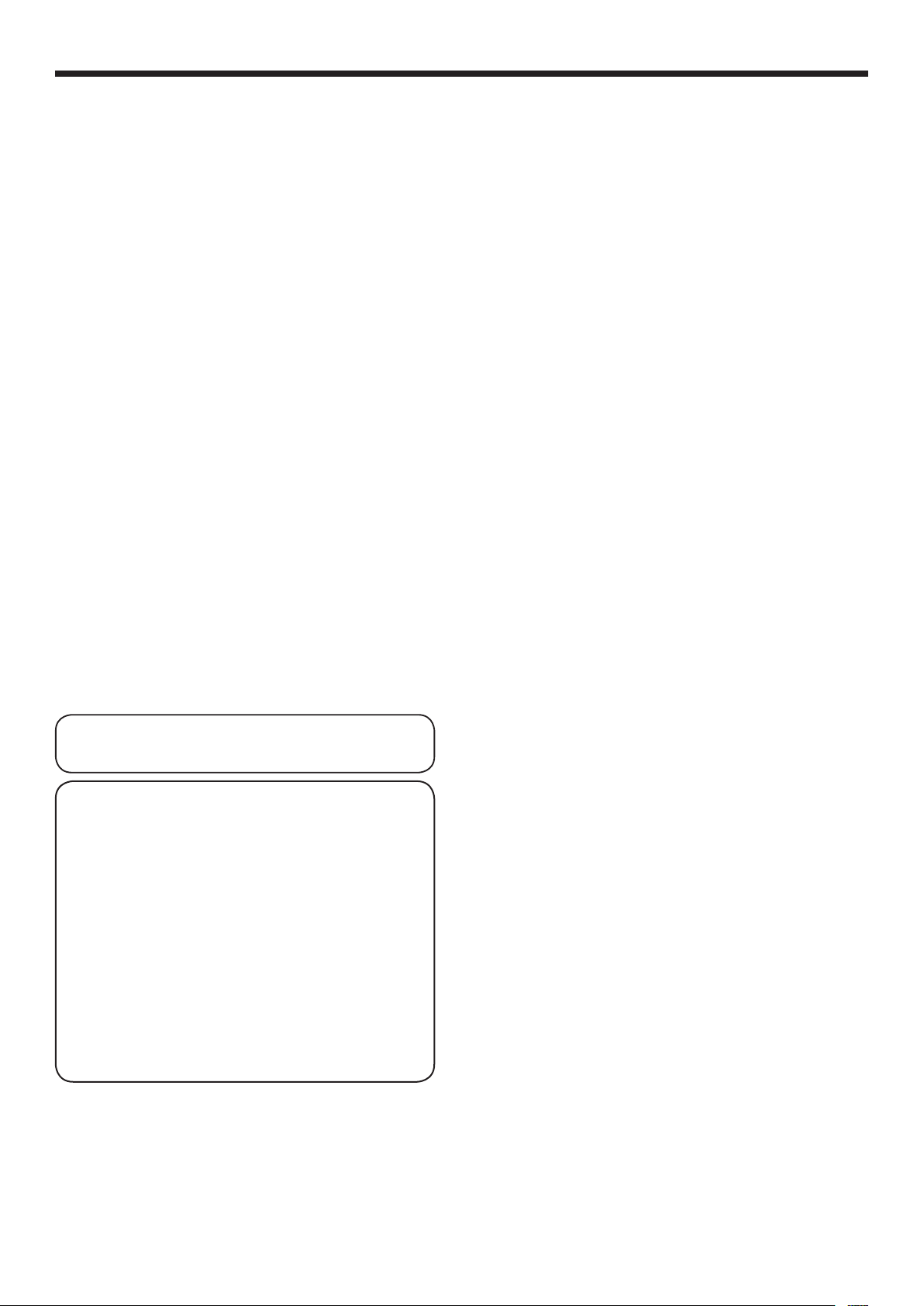
Fonctions avancées (suite)
Supervision et contrôle par ordinateur
Vous pouvez superviser et contrôler le fonctionnement
du projecteur à l’aide d’un ordinateur personnel via un
LAN.
Principales fonctions
ProjectorView Global+
Contrôle de groupe de projecteurs / Logiciel de
supervision d’application
• Commande par lot d’un projecteur autonome/de
plusieurs projecteurs
• Fonction de programmation pour la mise en
marche/l’arrêt chaque jour de la semaine
• Vérification de chaque état du projecteur et
détection de vol
• Réglage de la CONFIG. IP du projecteur
• Démarrage de l’outil de contrôle/surveillance
(ProjectorView) à partir du navigateur Web
• Activation de Visual PA2 pour afficher les
caractères spécifiés sur l’écran du projecteur
• La fonction Text Speech du projecteur pour lire à
haute voix les messages affichés dans la fenêtre
Visual PA2
ProjectorView
L’outil de contrôle/supervision (ProjectorView) à l’aide
du navigateur Internet
• Commande et surveillance d’un seul projecteur.
• Paramétrage de la fonction réseau du projecteur.
• Paramétrage du service Alert E-mail (Courriel
d’alerte) du projecteur.
∙ Pendant l’attente
∙ Pendant la commutation de la source d’entrée
∙ Pendant l’exécution du positionnement
automatique
∙ Pendant le traitement d’une commande
∙ Quand l’écran d’accueil apparaît après la mise
sous tension
• Utilisez 1 contrôleur pour contrôler/surveiller 1
projecteur.
• Consultez le mode d’emploi de l’application
PJLink™ que vous utilisez sur la manière de
contrôler/surveiller à l’aide de PJLink™.
• Lorsque vous commandez l’état de fonctionnement
du projecteur en utilisant cette fonction par
l’émission de commandes d’interrogation
successives, émettez une commande
d’interrogation après avoir reçu la réponse à la
commande d’interrogation précédente depuis le
projecteur.
PJLink™
Ce projecteur prend en charge le protocole de contrôleur
standard PJLink™. Vous pouvez contrôler et surveiller le
fonctionnement de projecteurs de différents modèles et
de différents fabricants à l’aide de la même application.
Sur le ProjectorView Global+ et ProjectorView
•
Pour plus de détails, reportez-vous au “User Manual
for LAN Control Utility” contenu dans le CD-ROM.
À propos de PJLink™
• Si vous souhaitez utiliser la fonction PJLink™,
vous devez disposer du logiciel d’application
PJLink™.
• Pour utiliser cette fonction, réglez la certification
PJLink™ correctement et selon le réglage de
l’application réseau utilisée (Voir page 46).
• Pour les spécifications de PJLink™, accédez
au site Web de Japan Business Machine and
Information System Industries Association
(JBMIA). (http://pjlink.jbmia.or.jp/english)
• Ce projecteur est entièrement conforme aux
spécifications de JBMIA PJLink™ Classe 1. Il
supporte toutes les commandes définies par
PJLink™ Classe 1, et sa conformité avec les
spécifications standard PJLink™ Version 1,0 a
été vérifiée.
Important:
• Reportez-vous à la page suivante concernant les
commandes pour PJLink™.
• Le contrôle pourrait ne pas être effectué
correctement ou les données moniteur pourraient
ne pas être obtenues correctement dans les
conditions suivantes :
FR-42
Page 43

Fonctions avancées (suite)
Connexion
Concernant les détails de la connexion, voir “Utilitaire de contrôle LAN Manuel d’utilisation” dans le CD-ROM.
Lorsque MODE VEILLE du menu INSTALLATION du projecteur est réglé sur BAS, le réseau local est
désactivé. Pour activer le réseau local, réglez MODE VEILLE sur STANDARD. (Voir page 32.)
Configurez les réglages initiaux dans un premier temps.
Ils sont accessibles à partir du menu principal (voir pages 44 à 47) ou de ProjectorView Global+ ou ProjectorView.
Pour plus de détails sur ProjectorView Global+ et ProjectorView, reportez-vous au “Utilitaire de contrôle LAN Manuel
d’utilisation” contenu dans le CD-ROM.
Utilisation des modes d’emploi
Le “Manuel utilisateur de l’utilitaire de contrôle LAN” sont disponibles en format PDF sur ce CD-ROM.
Ouverture du Manuel:
1. Charger le CD-ROM dans le lecteur de CD-ROM.
2. Ouvrir le CD-ROM “PROJECTOR”.
3. Double-cliquer sur “MANUAL_LAN.HTML” à l’intérieur du CD-ROM. Une liste de choix de langue pour le mode
d’emploi d’affichera.
4. Déplacer le pointeur de la souris sur la langue désirée et cliquer.
Commandes compatibles PJLink™
Le tableau ci-dessous répertorie les commandes de contrôle du projecteur à l’aide du protocole PJLink™.
Commande
POWR Contrôle de l’alimentation 0 = veille
POWR? Requête relative à l’état de
INPT Commutation de l’entrée 11 = COMPUTER
INPT? Requête relative à la commutation de
ERST? Requête relative à l’état d’erreur 1er octet: erreur du ventilateur, 0 ou 2
LAMP? Requête relative à l’état de la lampe 1ère valeur (1 à 5 chiffres): durée totale de fonctionnement de la LAMP
INST? Requête relative aux entrées
NAME? Requête relative au nom du projecteur Le nom du projecteur réglé dans le menu RÉSEAU ou la fenêtre réglage
INF1? Requête relative au nom du fabricant Le nom “MITSUBISHI” est renvoyé.
INF2? Requête relative au nom du modèle Le nom “HC7800D” ou “HC7800DW” est renvoyé.
INF0? Requête relative à d’autres informations Aucune autre information n’est disponible. Aucun paramètre n’est renvoyé.
CLSS? Requête relative à la classe La valeur “1” est renvoyée.
• Ce projecteur est entièrement conforme aux spécifications de JBMIA PJLink™ Classe 1. Il supporte toutes les commandes
définies par PJLink™ Classe 1, et sa conformité avec les spécifications standard PJLink™ Version 1.0 a été vérifiée.
Description Remarque (paramètre)
1 = sous tension
l’alimentation
l’entrée
disponibles
0 = veille
1 = sous tension
2 = refroidissement
3 = préchauffage
23 = COMPONENT
31 = HDMI 1
34 = HDMI 2
2ème octet: erreur de la lampe, 0 à 2
3ème octet: erreur de température, 0 ou 2
4ème octet: capot ouvert, 0 ou 2
5ème octet: toujours 0
6ème octet: autre erreur, 0 ou 2
0 à 2 signifie:
0 = aucune erreur détectée, 1 = avertissement,
2 = erreur
2ème valeur: 0 = lampe éteinte, 1 = lampe allumée
La valeur suivante est renvoyée:
“11 23 31 34”
ProjectorView est retourné.
(Cet élément montre le temps d’exploitation (en
heures) d’une lampe calculé en considérant que
le MODE LAMPE est sur BAS.)
FR-43
Page 44

Paramètres réseau
∗∗∗∗∗∗∗∗∗∗∗∗∗∗∗∗∗∗∗∗∗∗∗∗∗∗∗∗∗∗∗∗
∗∗∗∗∗∗∗∗∗∗∗∗∗∗∗∗∗∗∗∗∗∗∗∗∗∗∗∗∗∗∗∗
Vous pouvez configurer le réseau du projecteur à l’aide
du menu.
RÉSEAU
NOM PROJECT
MDP RÉSEAU
CONFIG. IP
CERT. PJLink
RÉINITIALISATION
RÉSEAU
Définition du nom du projecteur
(Voir page 29 pour le réglage par menu.)
1. Affichez le menu RÉSEAU.
2. Appuyez sur le bouton p ou q pour sélectionner
NOM PROJECT.
NOM PROJECT
3. Appuyez sur le bouton t ou u pour sélectionner
RÉGLAGE .
4. Appuyez sur le bouton ENTER.
• L’écran PROJECTOR NAME apparaît.
PROJECTOR NAME
CODE : XXXXX V Z $ %
A
B C D E F G H I J K L M
N O P Q R S T U V W X Y Z
0 1 2 3 4 5 6 7 8 9 – . _
! ” # $ % ’ ( )*+ , /
5.
Appuyez sur les boutons p, q,t, et u pour bouger
le curseur pour sélectionner les caractères ou
marques à entrer, et appuyez sur le bouton ENTER.
• Le nom du projecteur peut comporter jusqu’à
15 caractères alphanumériques (majuscules/
minuscules) ou symbol es.
Touche ←: .......... Déplace le curseur d’entrée à
Touche →: .......... Déplace le curseur d’entrée à
Touche DEL: ....... Supprime chaque caractère
Touche caps/CAPS:
Touche NEXT/PREV:
Touche SPACE: .. Insère un espace à la position
Touche CLEAR: .. Supprime tous les caractères
6. Sélectionnez OK pour terminer le réglage avec
le nom sauvegardé. Sélectionnez CANCEL pour
terminer le réglage sans le sauvegarder.
• L’écran revient sur le menu RÉSEAU après avoir
sélectionné OK ou CANCEL.
opt.
OK
OK
MARCHE
OK
RÉGLAGE
← →
DEL
caps
NEXT
SPACE
OK
CANCEL
CLEAR
gauche de chaque caractère.
droite de chaque caractère.
se trouvan à la position du
curseur d’entrée.
.. Alterne entre la forme
MAJUSCULE ou minuscule
d’un caractère alphabétique.
. Alterne les symboles indiqués
sur la quatrième ligne.
du curseur d’entrée.
saisis.
FR-44
• La prise en compte des nouveaux paramètres
peut prendre quelques minutes.
Paramètres de mot de passe réseau
(Voir page 29 pour le réglage par menu.)
1. Affichez le menu RÉSEAU.
2. Appuyez sur le bouton p ou q pour sélectionner
MDP RÉSEAU.
MDP RÉSEAU
3. Appuyez sur le bouton ENTER.
• L’écran CURRENT NETWORK PASSWORD
s’affiche.
CURRENT NETWORK PASSWORD
A
B C D E F G H I J K L M
N O P Q R S T U V W X Y Z
0 1 2 3 4 5 6 7 8 9
OK
4.
Appuyez sur les boutons p, q,t, et u pour bouger
le curseur pour sélectionner les caractères ou
marques à entrer, et appuyez sur le bouton ENTER.
• Le mot de passe peut comporter jusqu’à 32
caractères alphanumériques (majuscules/
minuscules).
Touche ←: .......... Déplace le curseur d’entrée à
gauche de chaque caractère.
Touche →: .......... Déplace le curseur d’entrée à
droite de chaque caractère.
Touche DEL: ....... Supprime chaque caractère
se trouvan à la position du
curseur d’entrée.
Touche caps/CAPS:
.. Alterne entre la forme
MAJUSCULE ou minuscule
d’un caractère alphabétique.
Touche CLEAR: .. Supprime tous les caractères
saisis.
• Le mot de passe par défaut est “admin”.
5. Sélectionnez OK. L’écran NEW NETWORK
PASSWORD s’affiche si le mot de passe saisi est
correct.
• Si le mot de passe saisi est incorrect, l’écran
CURRENT NETWORK PASSWORD s’affiche de
nouveau.
NEW NETWORK PASSWORD
CONFIRM NETWORK PASSWORD
∗∗∗∗∗∗∗∗∗∗∗∗∗∗∗∗
A
B C D E F G H I J K L M
N O P Q R S T U V W X Y Z
0 1 2 3 4 5 6 7 8 9
OK
CANCEL
CANCEL
OK
← →
DEL
caps
CLEAR
← →
DEL
caps
CLEAR
↔
Page 45
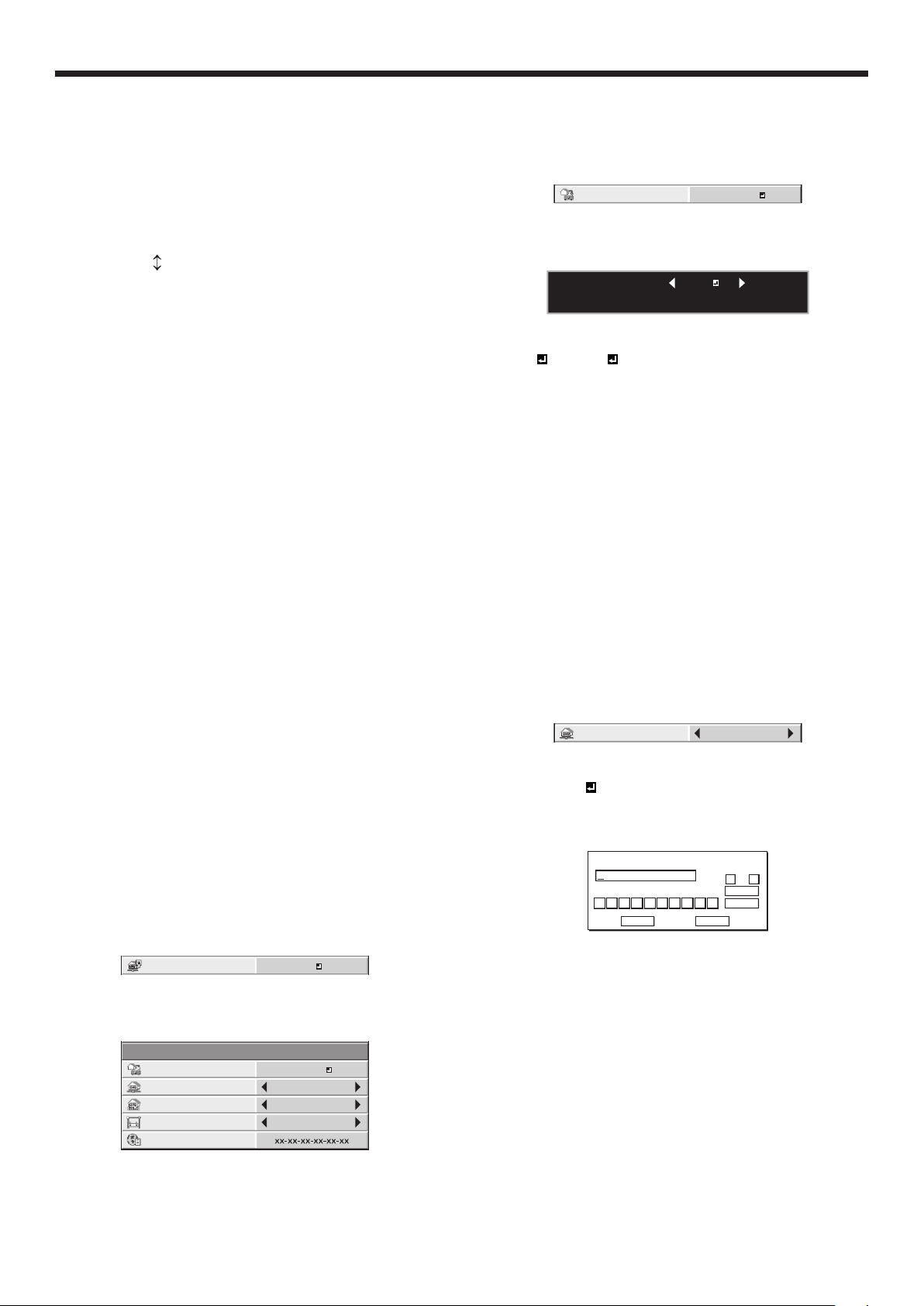
NETWORK
1 2
opt.
1 2
Paramètres réseau (suite)
6. Renseignez les champs NEW NETWORK
PASSWORD et CONFIRM NETWORK PASSWORD.
• Le mot de passe peut comporter jusqu’à 32
caractères alphanumériques (majuscules/
minuscules).
Touche ←: .......... Déplace le curseur d’entrée à
gauche de chaque caractère.
Touche →: .......... Déplace le curseur d’entrée à
droite de chaque caractère.
Touche : ........... Déplace la position du curseur
d’entrée entre NEW
NETWORK PASSWORD
et CONFIRM NETWORK
PASSWORD.
Touche DEL: ....... Supprime chaque caractère
se trouvan à la position du
curseur d’entrée.
Touche caps/CAPS
: . Alterne entre la forme
MAJUSCULE ou minuscule
d’un caractère alphabétique.
Touche CLEAR: .. Supprime tous les caractères
saisis.
7. Si les champs NEW NETWORK PASSWORD et
CONFIRM NETWORK PASSWORD correspondent,
le réglage est terminé après la modification du
champ MDP RÉSEAU.
• Une boîte de dialogue apparaît en pleine
modification des réglages lorsque vous
sélectionnez OK pour valider le contenu saisi.
Lorsque celle-ci disparaît, l’écran revient sur le
menu RÉSEAU.
• Lorsque vous choisissez CANCEL sans modifier
le contenu, l’écran revient sur le menu RÉSEAU.
• Si le mot de passe saisi ne correspond pas,
l’écran NEW NETWORK PASSWORD apparaît
de nouveau après l’affichage d’un message
d’erreur dans une boîte de dialogue.
• La prise en compte des nouveaux paramètres
peut prendre quelques minutes.
Paramètres IP
(Voir page 29 pour le réglage par menu.)
1. Affichez le menu RÉSEAU.
2. Appuyez sur le bouton p ou q pour sélectionner
CONFIG. IP.
CONFIG. IP
3. Appuyez sur le bouton ENTER.
• Le menu CONFIG. IP apparaît.
CONFIG. IP
DHCP
ADRESSE IP
MASQ SS RÉS.
PASS PAR DÉF
ADRESSE MAC
OK
MARCHE
0. 0. 0. 0
0. 0. 0. 0
0. 0. 0. 0
Définition ou effacement du paramètre DHCP
1. Affichez le menu CONFIG. IP.
2. Appuyez sur le bouton p ou q pour sélectionner
DHCP.
DHCP
MARCHE
3. Appuyez sur le bouton ENTER.
• Une boîte de dialogue de confirmation apparaît.
DHCP :
OK : ENTER CANCEL : MENU
ON
4. Appuyez sur le bouton t ou u pour sélectionner
ON ou OFF .
5. Appuyez sur le bouton ENTER.
•
Une boîte de dialogue de modification des réglages
apparaît lorsque vous sélectionnez OK. Lorsque
celle-ci disparaît, l’écran revient sur le menu RÉSEAU.
• Pour annuler le réglage, appuyez sur le bouton
MENU.
• La prise en compte des nouveaux paramètres
peut prendre quelques minutes.
Si DHCP est réglé sur MARCHE, les paramètres
•
ADRESSE IP, MASQ SS RÉS. et PASS PAR DÉF
ne peuvent pas être définis. Si vous définissez ces
paramètres, réglez DHCP sur ARRET et définissez
les paramètres IP comme décrit ci-après.
Paramètres d’adresse IP
1. Affichez le menu CONFIG. IP.
2. Appuyez sur le bouton p ou q pour sélectionner
ADRESSE IP.
ADRESSE IP
3. Appuyez sur le bouton t ou u pour sélectionner
RÉGLAGE .
4. Appuyez sur le bouton ENTER.
• L’écran IP ADDRESS s’affiche.
IP ADDRESS
192 . 168 . 0 . 10
0
1 2 3 4 5 6 7 8 9
OK
5. Appuyez sur les boutons p, q,t, et u pour
déplacer le curseur pour sélectionner les numéros
à entrer, puis appuyez sur le bouton ENTER.
• Définissez la valeur numérique entre 0 et 255.
Toutefois, définissez la valeur numérique du
dernier octet entre 1 et 254.
Touche ←: .......... Déplace le curseur d’entrée à
gauche de chaque caractère.
Touche →: .......... Déplace le curseur d’entrée à
droite de chaque caractère.
Touche DEL: ....... Supprime chaque caractère
se trouvan à la position du
curseur d’entrée.
Touche CLEAR: .. Supprime tous les caractères
saisis.
CANCEL
0. 0. 0. 0
← →
DEL
CLEAR
FR-45
Page 46
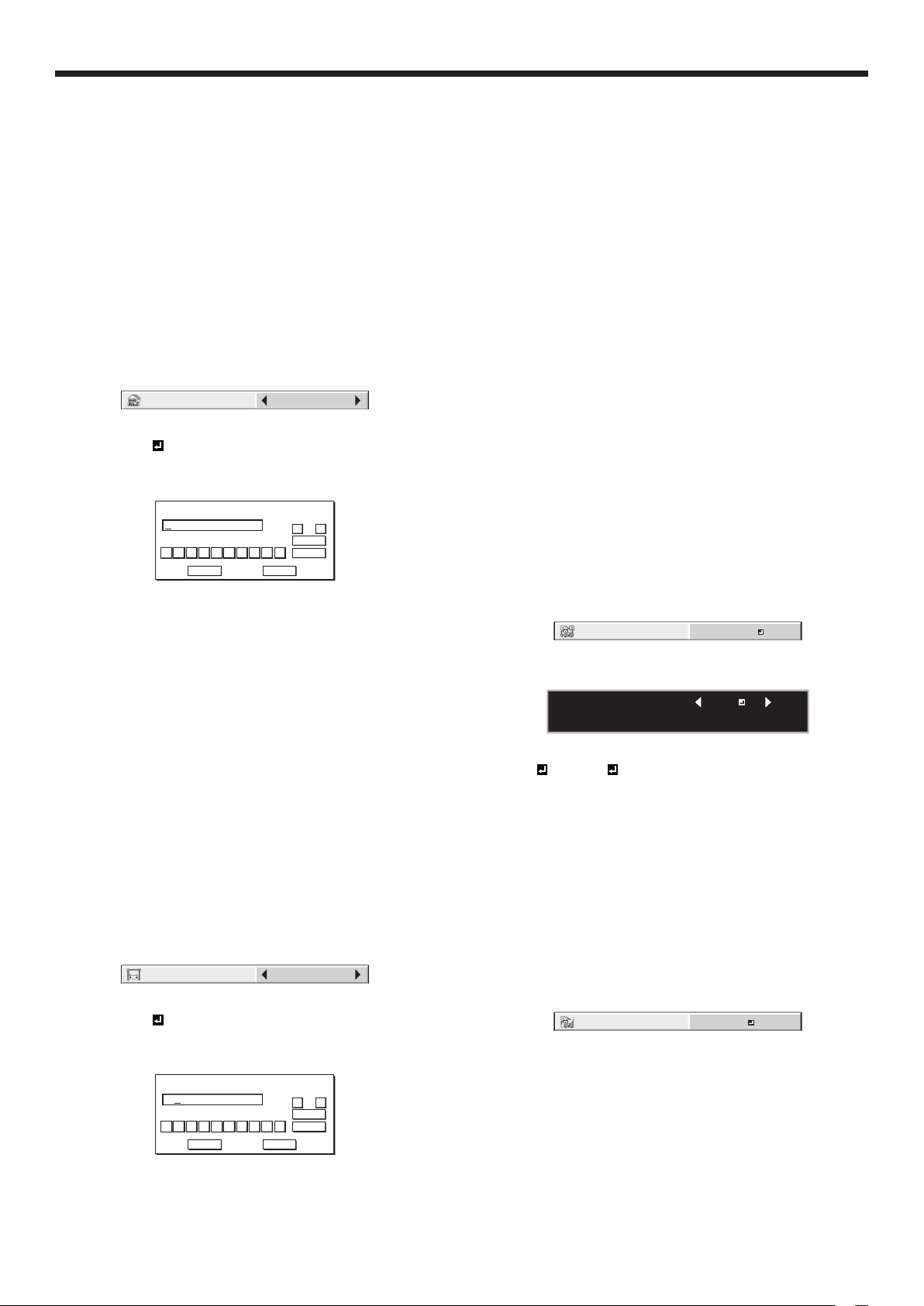
Paramètres réseau (suite)
6. Sélectionnez OK pour terminer le réglage avec
l’adresse IP stocké. Sélectionnez CANCEL pour
terminer le réglage sans stocker.
• Si le contenu saisi est exact, une boîte de
dialogue de modification des réglages apparaît.
Lorsque celle-ci disparaît, l’écran revient sur le
menu RÉSEAU. Si les données entrées ne sont
pas correctes, le menu RÉSEAU va s’afficher
après apparition d’un message d’erreur.
• La prise en compte des nouveaux paramètres
peut prendre quelques minutes.
Paramètres de masque de sous-réseau
1. Affichez le menu CONFIG. IP.
2. Appuyez sur le bouton p ou q pour sélectionner
MASQ SS RÉS.
MASQ SS RÉS.
0. 0. 0. 0
3. Appuyez sur le bouton t ou u pour sélectionner
RÉGLAGE .
4. Appuyez sur le bouton ENTER.
• L’écran SUBNET MASK s’affiche.
SUBNET MASK
255 . 255 . 255 . 0
0
1 2 3 4 5 6 7 8 9
OK
CANCEL
← →
DEL
CLEAR
5. Entrez le masque de sous-réseau.
•
Reportez-vous à la section Paramètres d’adresse
IP pour les détails concernant la saisie.
6. Sélectionnez OK pour terminer le réglage avec
le masque de sous réseau stocké. Sélectionnez
CANCEL pour terminer le réglage sans stocker.
•
Si le contenu saisi est exact, une boîte de
dialogue de modification des réglages apparaît.
Lorsque celle-ci disparaît, l’écran revient sur le
menu RÉSEAU.
Si les données entrées ne sont
pas correctes, le menu RÉSEAU va s’afficher
après apparition d’un message d’erreur.
• La prise en compte des nouveaux paramètres
peut prendre quelques minutes.
Paramètres de passerelle par défaut
1. Affichez le menu CONFIG. IP.
2. Appuyez sur le bouton p ou q pour sélectionner
PASS PAR DÉF.
PASS PAR DÉF
3. Appuyez sur le bouton t ou u pour sélectionner
RÉGLAGE .
4. Appuyez sur le bouton ENTER.
• L’écran DEFAULT GATEWAY s’affiche.
DEFAULT GATEWAY
10 . 132 . 1 . 1
0
1 2 3 4 5 6 7 8 9
OK
CANCEL
0. 0. 0. 0
← →
DEL
CLEAR
5. Saisissez la passerelle par défaut.
• Reportez-vous à la section Paramètres
d’adresse IP pour les détails concernant la
saisie.
6. Sélectionnez OK pour terminer le réglage avec
la passerelle par défaut stockée. Sélectionnez
CANCEL pour terminer le réglage sans stocker.
• Si le contenu saisi est exact, une boîte de
dialogue de modification des réglages apparaît.
Lorsque celle-ci disparaît, l’écran revient sur le
menu RÉSEAU. Si les données entrées ne sont
pas correctes, le menu RÉSEAU va s’afficher
après apparition d’un message d’erreur.
• La prise en compte des nouveaux paramètres
peut prendre quelques minutes.
Activation/désactivation de la
certification de PJLink™
Vous pouvez sélectionner pour certifier ou non la
communication PJLink™ en utilisant le mot de passe
réseau.
• Pour plus de détails, veuillez contacter votre
revendeur.
(Voir page 29 pour le réglage par menu.)
1. Affichez le menu RÉSEAU.
2. Appuyez sur le bouton p ou q pour sélectionner
CERT. PJLink.
CERT. PJLink
MARCHE
3. Appuyez sur le bouton ENTER.
• Une boîte de dialogue de confirmation apparaît.
PJLink CERTIFICATION :
OK : ENTER CANCEL : MENU
ON
4. Appuyez sur le bouton t ou u pour sélectionner
ON ou OFF .
5. Appuyez sur le bouton ENTER.
• Pour annuler le réglage, appuyez sur le bouton
MENU.
• La prise en compte des nouveaux paramètres
peut prendre quelques minutes.
Initialisation des paramètres réseau
(Voir page 29 pour le réglage par menu.)
1. Affichez le menu RÉSEAU.
2. Appuyez sur le bouton p ou q pour sélectionner
RÉINITIALISATION RÉSEAU.
RÉINITIALISATION
RÉSEAU
3. Appuyez sur le bouton ENTER.
• Une boîte de dialogue de confirmation apparaît.
4. Si vous appuyez de nouveau sur le bouton ENTER,
les paramètres réseau peuvent être initialisés.
• La prise en compte des nouveaux paramètres
peut prendre quelques minutes.
OK
FR-46
Page 47
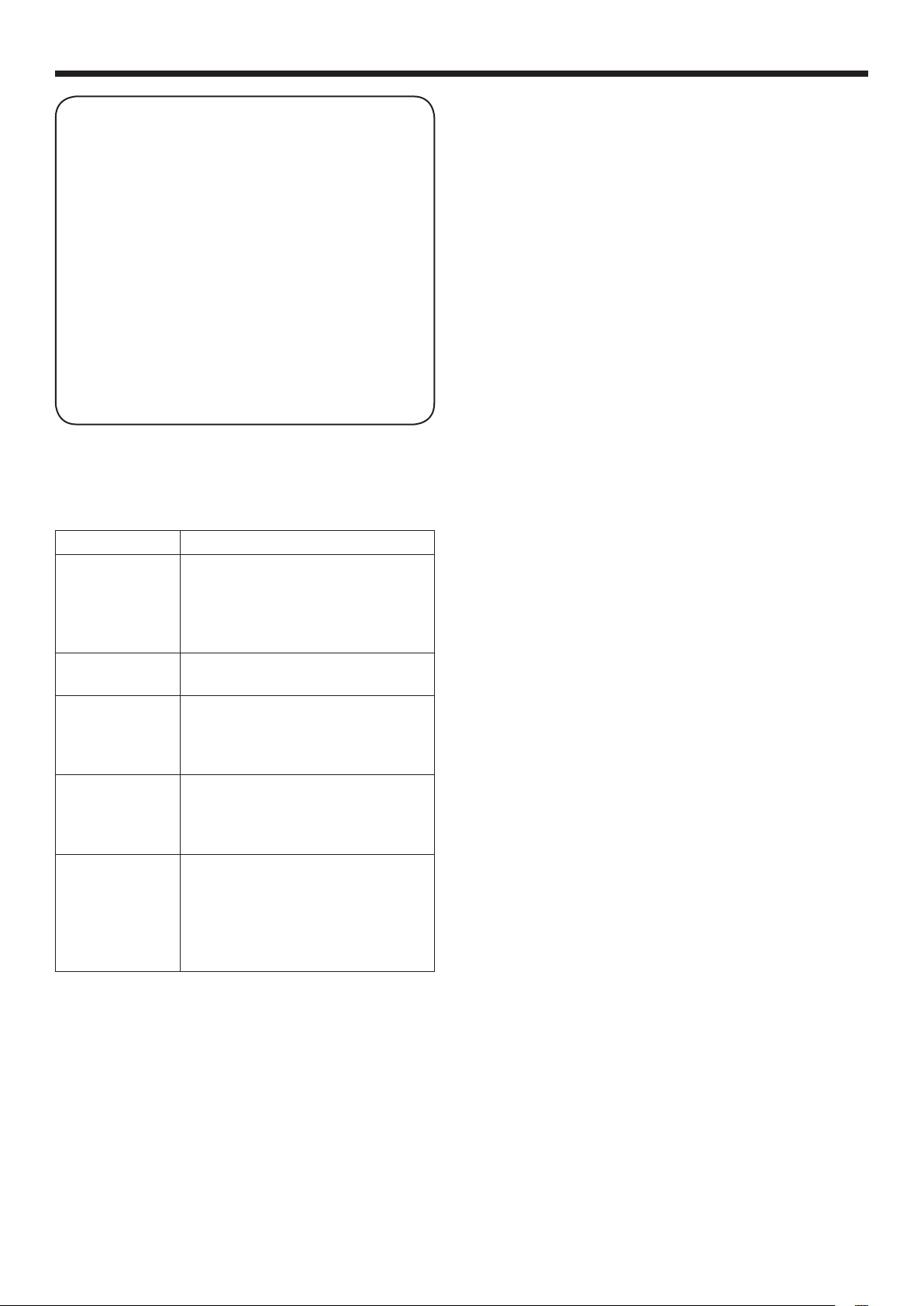
Paramètres réseau (suite)
Comment utiliser la fonction réseau
• Lorsque vous connectez un ordinateur et un
projecteur par le biais d’un réseau local (LAN),
configurez les deux adresses IP dans le même
groupe réseau.
Si l’ordinateur et le projecteur appartiennent à
deux groupes réseau différents, veillez à utiliser
un routeur. Pour la configuration du routeur,
adressez-vous à l’administrateur réseau.
• Définissez la CONFIG. IP correctement. Si
les paramètres sont incorrects, il est possible
que la communication ne soit pas disponible.
Pour plus d’informations à ce sujet, consultez
l’administrateur réseau.
• Selon les paramètres du mode de veille du
projecteur, il est possible que la fonction LAN ne
soit pas disponible. Pour plus d’informations sur
le mode de veille, reportez-vous à la page 32.
Glossaire
Pour plus d’informations sur le glossaire ci-dessous,
reportez-vous au manuel technique disponible dans le
commerce.
Terme Description
Acronyme de “Dynamic Host
Configuration Protocol”. Ce
DHCP
Adresse IP
Masque de
sous-réseau
Passerelle par
défaut
Adresse MAC
protocole affecte automatiquement
une adresse IP aux périphériques
réseau.
Adresse numérique servant à
identifier les ordinateurs réseau.
Valeur numérique servant à définir
le nombre de bits utilisés pour
l’adresse d’un réseau divisé (ou
sous-réseau) dans une adresse IP.
Serveur (ou routeur) servant à
communiquer sur des réseaux
(ou sous-réseaux) divisés par un
masque de sous-réseau.
Abréviation de “Media Access
Control Address”. Une adresse
MAC est un ID unique attribué à
chaque carte réseau, en fonction
des données échangées entre ces
cartes.
FR-47
Page 48

Remplacement de la lampe
Ce projecteur est équipé d’une lampe permettant de projeter des images. Cette lampe est un consommable. Elle
peut brûler ou perdre de sa luminosité en cours d’utilisation. Dans ce cas, remplacez-la par une lampe neuve dès
que possible. Utilisez uniquement une lampe neuve vendue séparément et spécifiquement destinée au ce projecteur.
Pour plus d’informations, consultez votre revendeur.
Lampe de rechange VLT-HC7800LP
Avertissement:
• Ne faites pas tomber les vis de fixation de la lampe dans le projecteur. N’introduisez aucun objet métallique
ou inflammable dans le projecteur. La présence d’un corps étranger à l’intérieur du projecteur pendant son
fonctionnement présente un risque d’incendie ou d’électrocution. Si vous ne pouvez pas retirer le corps étranger
vous-même, contactez votre revendeur.
• Ne pas toucher la lampe à main nue et ne pas la cogner. Bien fixer la lampe en place. Toute fausse manœuvre
risque de résulter en explosion.
• Fixez correctement la lampe. Si celle-ci n’est pas correctement installée, elle ne s’allumera pas. Une mauvaise
installation présente également un risque d’incendie.
• Ne secouez pas la lampe extraite ou ne la placez pas devant votre visage. Vous pourriez vous blessez aux yeux
avec des fragments de verre volants ou tombants.
• Ne remplacez pas la lampe immédiatement après utilisation, car son boîtier est très chaud. Vous risqueriez de
vous brûler. Mettez l’équipement hors tension à l’aide du bouton POWER. Après l’extinction de la lampe, attendez
environ deux minutes que les ventilateurs d’entrée et de sortie d’air du refroidissement de la lampe s’arrêtent. Puis
débranchez le cordon d’alimentation et attendez au moins une heure pour que la lampe soit suffisamment froide
avant de la toucher.
Intervalle de remplacement de la lampe
L’intervalle de remplacement de la lampe recommandé est d’environ 5000 heures*1*2 d’utilisation consécutive.
L’intervalle varie en fonction de l’environnement de fonctionnement et peut être plus court que 5000 heures*1*2.
Une diminution de la luminescence et/ou de la luminosité des couleurs indique que la lampe doit être remplacée.
Lorsque la durée d’utilisation de la lampe dépasse 3750 heures*1, le voyant clignotera du vert au rouge (lorsque la
lampe est allumée; si elle n’est pas allumée, le voyant s’allumera en rouge) et le message de remplacement de la
lampe apparaîtra à l’écran pendant une minute chaque fois que la lampe sera allumée. Après avoir utilisé la lampe
pendant environ 4750 heures*1, le message de remplacement (LAMP REPLACEMENT) apparaîtra ensuite à l’écran
pendant une minute, toutes les 25 heures*1. Lorsque la durée d’utilisation de la lampe dépasse 5000 heures*1*2,
le projecteur s’éteint automatiquement et ne peut plus être utilisé jusqu’à ce que la lampe soit remplacée et le
compteur de durée d’utilisation remis à zéro.
*1: Lorsque MODE LAMPE du menu INSTALLATION est réglé sur BAS. Lorsque le réglage est sur STANDARD, cette durée est
raccourcie.
*2: Lorsque MODE LAMPE est réglé sur STANDARD, cette durée est raccourcie à 3000 heures.
Attention:
• La lampe ne doit être démontée que pour être remplacée. Une dépose inutile risque de la casser.
• Ce projecteur utilise une lampe au mercure haute pression comme source lumineuse. En cas de choc, de rayure
ou de détérioration pendant son fonctionnement, celle-ci risque d’exploser ou de ne plus fonctionner. Le délai
avant l’explosion ou la panne définitive varie considérablement d’une lampe à l’autre et selon les conditions
d’utilisation. Par conséquent, la lampe risque d’exploser très rapidement après le démarrage.
• Le risque d’explosion augmente si vous utilisez la lampe au-delà de sa période de remplacement. Lorsque le
message de remplacement de la lampe apparaît, remplacez-la immédiatement par une lampe neuve, même si elle
s’allume toujours normalement.
• En cas d’explosion de la lampe au mercure haute pression, des éclats de verre s’éparpillent à l’intérieur et à
l’extérieur du boîtier et le gaz contenu dans la lampe se diffuse à l’intérieur et à l’extérieur du projecteur. Le gaz
de la lampe contient du mercure. Ne l’inhalez pas et évitez tout contact avec vos yeux ou votre bouche. Si vous le
respirez ou qu’il pénètre dans votre oeil ou votre bouche, consultez immédiatement un médecin.
• Si la lampe au mercure à haute pression explose, des éclats de verre peuvent se trouver éparpillés à l’intérieur du
projecteur. Demandez à votre revendeur de remplacer la lampe et de contrôler l’intérieur du projecteur. Lorsque
vous nettoyez ou remplacez la lampe vous-même, veillez à tenir le bras de la lampe. Vous pourriez vous blesser
avec les éclats de verre.
• Lorsque vous retirez la lampe du projecteur monté au plafond, utilisez le plateau de remplacement de la lampe
livré avec le projecteur ou la lampe en option afin d’empêcher toute dispersion de fragments de verre.
• Assurez-vous d’utiliser la lampe exclusive de ce projecteur, VLT-HC7800LP. L’utilisation d’autres lampes peut
entraîner un dysfonctionnement du projecteur.
FR-48
Page 49
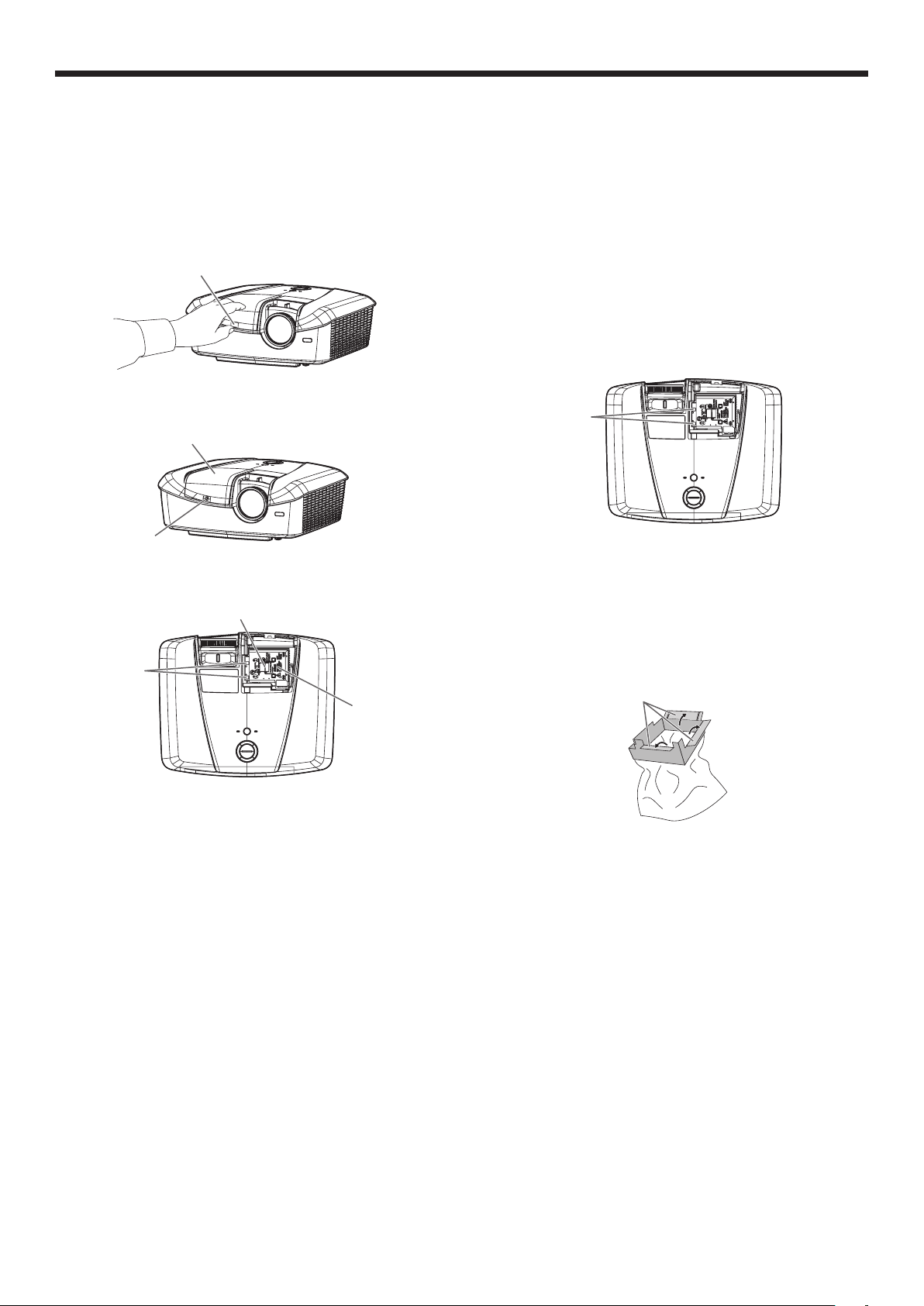
Remplacement de la lampe (suite)
(a)
(c)
(e)
(g)
Remplacement de la lampe:
A) Quand le projecteur est placé sur la
table
Veillez à ce que le projecteur soit solidement maintenu
en place.
1. Enlevez le cache-vis (a) de la vis du capot de la
lampe à l’aide de votre ongle. S’il vous est difficile
de le retirer avec l’ongle, utilisez un outil à bout fin,
comme un tournevis à tête plate.
2. Retirez la vis (b) et faites glisser le capot de la
lampe (c) pour le retirer.
(b)
3. Dévissez les deux vis (d) de l’unité de lampe, puis
retirez l’unité de lampe (f) par sa poignée (e).
B) Quand le projecteur est fixé au plafond
Lorsque vous retirez l’unité de lampe du projecteur
monté au plafond, n’oubliez jamais d’utiliser
l’accessoire de remplacement de la lampe afin de vous
protéger des éclats de verre et ainsi de suite.
• Contactez votre revendeur lorsque vous remplacez
l’unité de lampe du projecteur monté au plafond.
1. Retirez le capot de lampe comme indiqué dans
les procédures 1 et 2 de “Quand le projecteur est
placé sur la table”.
Attention:
• Faites très attention lorsque vous ouvrez le
capot de lampe pour remplacer la lampe du
projecteur monté au plafond car il peut y avoir
des éclats de verre dans le capot de lampe.
2. Dévissez les deux vis (d) de l’unité de lampe.
(d)
Attention:
• Lorsque vous remplacez la lampe, ne desserrez
pas d’autre vis que les deux vis (d). Le
projecteur risquerait de ne plus fonctionner.
(d)
(f)
Attention:
• Lorsque vous remplacez la lampe, ne desserrez
pas d’autre vis que les deux vis (d). Le
projecteur risquerait de ne plus fonctionner.
• Sortez doucement l’unité de lampe du
projecteur. Si vous la sortez rapidement, la
lampe risque de se briser et de projeter des
éclats de verre.
• Ne renversez pas de liquide sur l’unité de lampe
que vous avez sortie, et tenez-la éloignée des
objets inflammables et des enfants afin d’éviter
tout risque de blessure ou d’incendie.
4. Insérez la nouvelle unité de lampe, et assurez-vous
de visser fermement les deux vis.
5. Fixez de nouveau le capot de lampe avec la vis (b),
et monter le capot (a).
Attention:
• Assurez-vous que le capot de lampe soit
fermement fixé. Sinon, le voyant POWER
clignote en alternant rouge et vert, et empêche
le projecteur de se mettre en marche.
3. Pliez les trois portions (g) de la bande de la pièce
de fixation de rechange de la lampe le long de la
ligne de pliage comme montré sur le schéma.
FR-49
Page 50

Remplacement de la lampe (suite)
(h)
(g)
(f)
4. Insérez les deux saillies de la fixation de rechange
de la lampe dans les fentes (h) du projecteur et
fixez les trois portions de rubanage (g) avec le
ruban inclus dans la fixation de rechange de la
lampe.
Remise à zéro du compteur de durée de
fonctionnement de la lampe.
Branchez le cordon d’alimentation, et maintenez
enfoncés les boutons t, u, et POWER du panneau de
contrôle simultanément afin de remettre le compteur
de durée d’utilisation de la lampe à zéro.
Important:
• Si vous n’appuyez pas simultanément sur ces trois
boutons, la durée d’utilisation de la lampe ne sera
pas remise à zéro.
• Lorsque le voyant STATUS s’allume pour sortir, cela
signifie que le compteur de durée d’utilisation de la
lampe a été correctement remis à zéro.
• Si le couvercle de la lampe n’a pas été fixé
correctement, le projecteur ne s’allumera pas.
• N’oubliez pas de remettre le compteur de durée
d’utilisation de la lampe à zéro chaque fois que
vous remplacez la lampe.
• Remettez le compteur de durée d’utilisation de la
lampe à zéro uniquement lorsque vous remplacez
la lampe.
Attention:
• Ce projecteur utilise une lampe qui contient du
mercure. L’élimination de la lampe ou du projecteur
avec la lampe peut être soumise à législation pour
des raisons environnementales.
5. Tirez sur la poignée (e) de l’unité de lampe (f) à
l’intérieur du sac.
(e)
6. Retirez la bande adhésive collée à l’accessoire de
remplacement de la lampe, et retirez l’accessoire
de remplacement de la lampe pendant que l’unité
de lampe reste dans le sac.
Attention:
• Sortez doucement l’unité de lampe du
projecteur. Si vous la sortez rapidement, la
lampe risque de se briser et de projeter des
éclats de verre.
• Ne renversez pas de liquide sur l’unité de lampe
que vous avez sortie, et tenez-la éloignée des
objets inflammables et des enfants afin d’éviter
tout risque de blessure ou d’incendie.
7. Insérez la nouvelle unité de lampe, et assurez-vous
de visser fermement les deux vis.
8. Fixez de nouveau le capot de lampe avec la vis (b),
et monter le capot (a).
Attention:
•
Assurez-vous que le capot de lampe soit
fermement fixé. Sinon, le voyant POWER
clignote en alternant rouge et vert, et empêche le
projecteur de se mettre en marche.
FR-50
Page 51
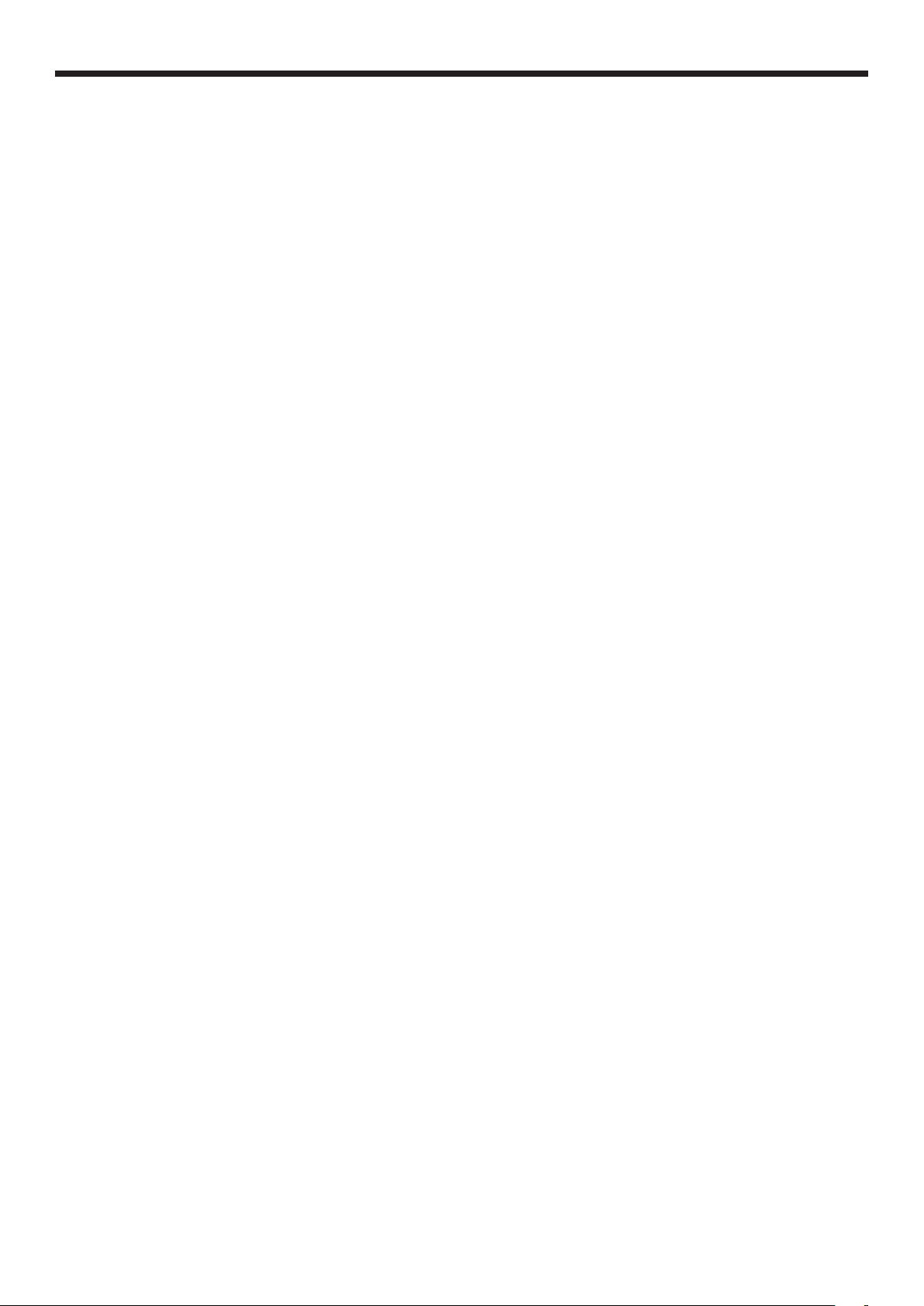
Entretien
Avertissement:
• N’utilisez pas de solvents inflammables (benzène, diluant etc.) et d’aérosols inflammables lors du nettoyage
du corps du projecteur et de l’objectif. Les substances inflammables risquent de s’enflammer et de causer un
incendie ou une panne lorsque la lampe est allumée.
Attention:
• N’oubliez pas d’éteindre la lampe et de débrancher le cordon d’alimentation de la prise secteur avant toute
opération d’entretien sur le projecteur.
• Une fois par an, demandez à votre concessionnaire de procéder au nettoyage de l’intérieur du projecteur. Si le
projecteur est utilisé quand la poussière s’est accumulée à l’intérieur, il y a risque d’incendie ou de défaillance.
Nettoyage du projecteur et des trous de ventilation
Utilisez un chiffon doux pour nettoyer le projecteur et les grilles de ventilation. Lorsque les grilles sont sales,
nettoyez-les avec un chiffon doux imbibé d’un détergent doux dilué et séchez-les ensuite avec un chiffon sec.
Pour éviter que la surface du projecteur ne déteigne ou ne se détériore:
• Ne vaporisez pas de l’insecticide sur le projecteur ou à l’intérieur de celui-ci.
• N’utilisez pas de l’essence ou du diluant pour le nettoyer.
• Ne laissez pas des matériaux en caoutchouc ou en plastique entrer en contact avec le projecteur.
Nettoyage de l’objectif
Utilisez une brosse spéciale pour les objectifs ou un chiffon spécial imbibé d’un produit destiné au nettoyage des
objectifs. La surface de l’objectif est fragile. Utilisez uniquement du matériel de nettoyage d’objectif recommandé et
non-abrasif. Ne touchez pas l’objectif avec vos doigts.
FR-51
Page 52

Dépannage
Avant d’envoyer le projecteur en réparation, consultez les informa ci-dessous. Si les symptômes persistent, n’utilisez
plus le projecteur, débranchez la prise électrique et contactez votre revendeur.
Aucune image ne s’affiche à l’écran.
Problème Solution
Mise sous tension
impossible.
• Vérifiez si les voyants sont éteints ou allumés (dans ce cas, vérifiez également leur
couleur et s’ils clignotent ou non).
POWER STATUS Solution
Arrêt Arrêt
Rouge fixe
Rouge/vert
clignotant
Orange
clignotant
clignotant
Rouge fixe
clignotant
• Branchez le cordon d’alimentation sur le projecteur.
• Branchez le cordon d’alimentation sur une prise secteur.
• Si des objets bloquent l’entrée d’air ou la grille de sortie, retirez-les et effectuez les
opérations suivantes:
Arrêt
Vert
Arrêt
Fixe
ou
1. Débranchez le cordon d’alimentation de la prise secteur.
2. Attendez que le projecteur ait refroidi.
3. Branchez le cordon d’alimentation sur la prise secteur.
4. Appuyez sur le bouton POWER.
• Si des objets bloquent l’entrée d’air ou la grille de sortie, retirez-les.
• N’exposez pas les grilles de sortie d’air à un courant d’air chaud émis par un appareil
de chauffage.
• Lorsque le voyant STATUS arrête de clignoter, appuyez sur le bouton POWER.
• Si vous débranchez le cordon d’alimentation alors que le ventilateur tourne encore, la lampe
risque de ne pas s’allumer avant environ une minute, la prochaine fois que vous rebrancherez le
cordon d’alimentation.
• Après s’être éteinte, la lampe ne peut plus se rallumer pendant environ une minute.
• Appuyez plusieurs fois sur le bouton POWER.
• Remplacez la lampe. (La lampe a atteint la fin de sa durée de vie.)
• Fixez le capot de la lampe.
• Débranchez le cordon d’alimentation de la prise secteur et contactez votre revendeur.
Aucune image ne
s’affiche à l’écran.
L’alimentation est
coupée.
• Vérifiez que le cache de l’objectif a été enlevé.
• L’allumage de la lampe peut prendre environ une minute.
• Dans des cas très rares, elle peut ne pas s’allumer. Le cas échéant, attendez
quelques minutes puis recommencez.
• Si le projecteur a été mis hors tension avant le refroidissement suffisant de la lampe,
le ventilateur peut se mettre en marche et le bouton POWER risque de ne pas
fonctionner après la mise sous tension. Après l’arrêt du ventilateur, appuyez sur le
bouton POWER pour que le voyant POWER s’allume fixe de nouveau.
• Vérifiez que la grille d’entrée d’air est propre.
• Vérifiez que le capot de la lampe est fermé. (Voir page 50.)
• Vérifiez que les câbles raccordés aux périphériques extérieurs ne sont pas coupés.
• Si vous utilisez un prolongateur, remplacez-le par le câble fourni avec l’équipement
pour vérification. Si les images sont affichées correctement, ajoutez un amplificateur
de signal RVB au prolongateur.
• Pour la connexion du périphérique vidéo, consultez son manuel de fonctionnement.
• Il se peut que l’entrée d’air ou la grille de sortie d’air soit bloquée. (Dans un tel cas, le
voyant STATUS clignote en orange.)
Retirez les objets qui bloquent l’entrée d’air ou la grille de sortie d’air et effectuez
les opérations suivantes:
1. Attendez que le ventilateur d’aspiration et/ou le ventilateur d’extraction s’arrête.
(Attendez que le voyant STATUS s’éteigne.)
2. Débranchez le cordon d’alimentation de la prise secteur.
3. Attendez au moins 10 minutes.
4. Branchez le cordon d’alimentation sur la prise secteur.
5. Appuyez sur le bouton POWER.
• Lorsque le voyant STATUS s’allume en rouge, cela signifie que la lampe doit être
remplacée. Dans ce cas, remplacez la lampe.
• Vérifiez que ARRET AUTO a été réglé sur ARRET.
• Si la lampe est endommagée, elle risque de s’éteindre après une certaine durée de
fonctionnement.
FR-52
Page 53
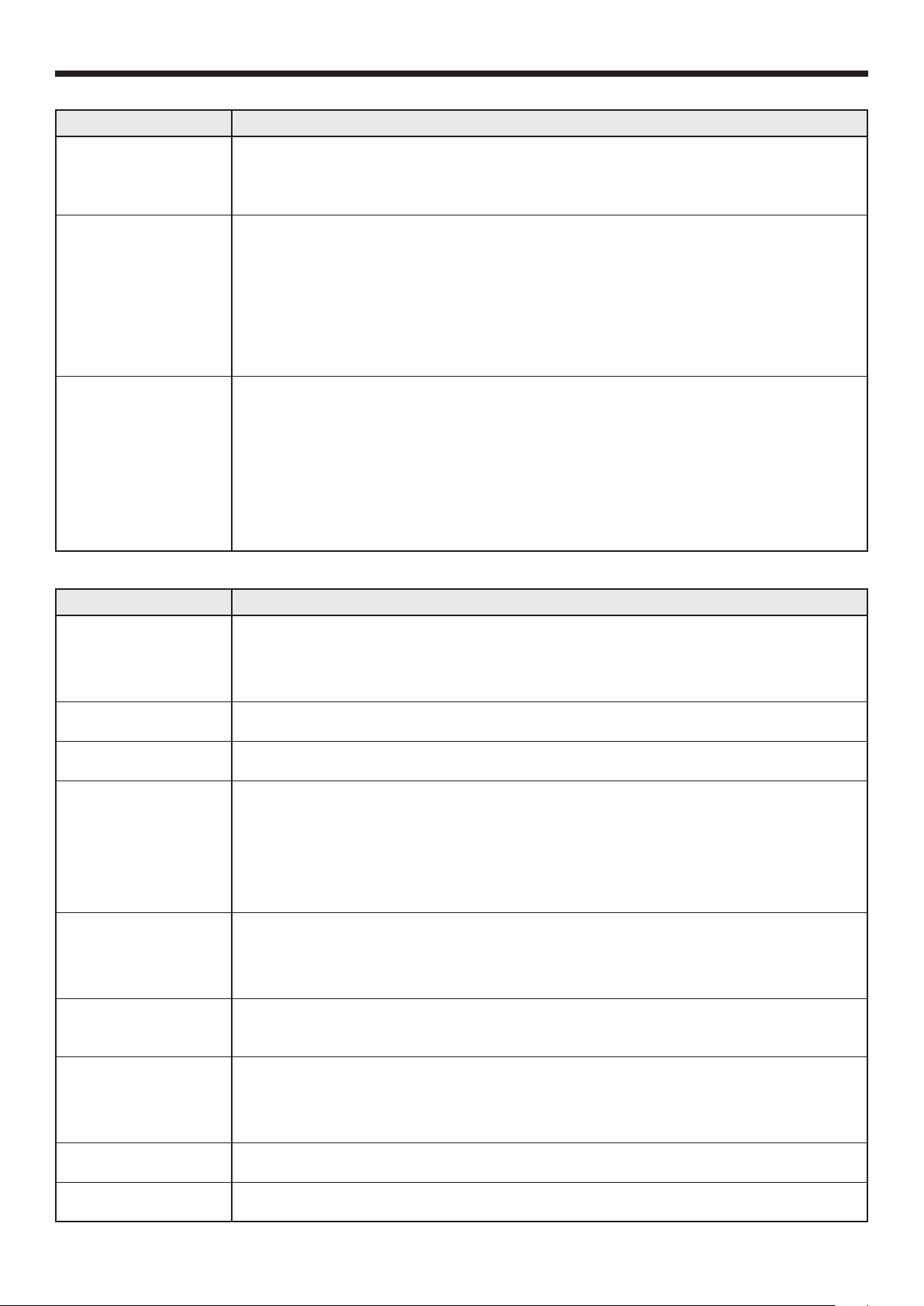
Dépannage (suite)
Aucune image ne s’affiche à l’écran. (suite)
Problème Solution
L’écran permettant
d’entrer le mot de
passe apparaît.
“NO SIGNAL”
s’affiche.
Les images peuvent
être irrégulières si
vous connectez le
projecteur avec le
câble HDMI.
“NO SIGNAL”
s’affiche lorsque
vous connectez le
projecteur en utilisant
le câble HDMI.
• MOT DE PASSE du menu OPTION a été réglée sur AFFICHAGE afin d’activer le
verrouillage par mot de passe.
Entrez le mot de passe ou contactez la personne en charge de la gestion du
projecteur. (Voir page 41.)
•
Mettez l’appareil connecté sous tension ou vérifiez si celui-ci fonctionne correctement.
• Vérifiez si l’appareil externe émet un signal de sortie. (Ce contrôle est particulièrement
conseillé si l’appareil externe utilisé est un ordinateur portable.)
• Vérifiez si le câble connecté à l’appareil externe n’est pas endommagé.
• Vérifiez si le projecteur est connecté à l’appareil externe à l’aide des bornes correctes.
• Vérifiez si l’appareil connecté est correctement sélectionné comme source d’entrée.
• Si vous utilisez une rallonge, remplacez-la par le câble fourni et contrôlez si les
images sont projetées correctement. Si les images sont projetées correctement,
utilisez un amplificateur de signal RVB avec la rallonge.
• Assurez-vous que le câble soit fermement branché dans la borne de connexion.
• Pour accepter et afficher des signaux 1080p sur l’écran, assurez-vous d’utiliser un
câble HDMI haute vitesse pouvant transmettre des signaux 1080p.
• Lorsqu’un distributeur ou un amplificateur AV est connecté à l’aide d’un câble HDMI,
vérifiez que le distributeur ou l’amplificateur AV est conforme à la norme HDMI 1,3
ou ultérieure (couleur profonde). Lors de l’affichage d’images en 3D, vérifiez que le
distributeur ou l’amplificateur AV est conforme avec la norme HDMI 1,4 ou ultérieure
(affichage 3D).
Les images ne s’affichent pas correctement.
Problème Solution
Les images projetées
tremblent.
Les images projetées
sont décalées.
Les images projetées
sont déformées.
Les images projetées
sont sombres.
Les images projetées
sont floues.
Les images projetées
présentent des points
blancs. Les images
projetées présentent
des points noirs.
Les images projetées
présentent un effet
arc-en-ciel.
Les images projetées
présentent de fi nes
bandes.
Les images projetées
ondulent.
La nuance est
incorrecte.
• Vérifiez si le câble connecté à l’appareil externe n’est pas sur le point de se rompre.
• Connectez fermement la prise du câble au connecteur de l’appareil externe.
• Appuyez sur le bouton AUTO POSITION.
• Il arrive parfois que certains ordinateurs émettent des signaux ne répondant pas aux
spécifications. Réglez le menu REGLAGE SIGNAUX VIDEO. (Voir page 40.)
• Réglez le projecteur et l’écran de façon à ce qu’ils soient perpendiculaires l’un par
rapport à l’autre. (Voir page 10.)
• Réglez LUMINOSITE et CONTRASTE dans le menu IMAGE. (Voir page 37.)
• Remplacez la lampe. (Voir page 48.)
• Réglez la mise au point. (Voir pages 18 et 23.)
• Nettoyez l’objectif.
• Appuyez sur le bouton t ou u de la télécommande pour éliminer le tremblement.
• Réglez les options TRACKING et AJUSTEMENT FIN SYNC du menu REGLAGE
SIGNAUX VIDEO. (Voir page 40.)
• Réglez LUMINOSITE et CONTRASTE dans le menu IMAGE. (Voir page 37.)
• Réglez le projecteur et l’écran de façon à ce qu’ils soient perpendiculaires l’un par
rapport à l’autre. (Voir page 10.)
• Ce symptôme est normal pour un projecteur DLP™ et ne constitue pas un mauvais
fonctionnement. (Un petit nombre de pixels restent toujours allumés ou éteints, ce
qui ne constitue pas un mauvais fonctionnement. Plus de 99,99 % des pixels sont
opérationnels.)
• Ce symptôme est dû à des parasites qui brouillent les couleurs, ce qui est le cas pour
un système DLP™ et ne constitue pas un mauvais fonctionnement.
• Ce symptôme est dû à une interférence avec la surface de l’écran et ne constitue pas
une panne. Remplacez l’écran ou modifi ez légèrement la mise au point.
• Selon le type de lecteur DVD ou de console de jeu que vous utilisez, un bruit de
bande vertical ou horizontal peut apparaître sur l’image projetée. Dans ce cas, vous
pouvez activer le filtre LPF pour réduire ce bruit de bande. (Voir page 40.)
• Vérifiez le bon en fichage des prises des câbles sur les périphériques extérieurs.
• Éloignez le projecteur de tout appareil émettant des ondes radio parasites.
• Vérifiez que les câbles raccordés aux périphériques extérieurs ne sont pas coupés.
FR-53
Page 54

Dépannage (suite)
Les images ne s’affichent pas correctement. (suite)
Problème Solution
La teinte des
images projetées est
incorrecte.
Différences de teintes
des couleurs.
Une répartition inégale
de la couleur apparaît
sur les images.
Seules les zones mobiles
des images transmises
par l’ordinateur ne sont
pas affichées.
Les images projetées
sont obscurcies.
• Vérifiez si le paramètre ENTREES MULTIMEDIA du menu REGLAGE SIGNAUX VIDEO
est correctement réglé. (Voir page 34.)
• Vérifiez si le câble connecté à l’appareil externe n’est pas endommagé.
• Lorsque vous comparez les images projetées par deux projecteurs, les teintes des
images affichées peuvent varier à cause de la différence entre leurs composants
optiques. Il ne s’agit pas d’un dysfonctionnement.
• Lorsque vous comparez l’image projetée par ce projecteur avec celle affichée par
la télévision ou un écran de PC, les teintes des images affichées peuvent varier à
cause de la différence de capacité de reproduction des couleurs. Il ne s’agit pas d’un
dysfonctionnement.
• Puisque ce projecteur embarque un processeur de haute-définition DLP™, des
variations de couleurs (au centre de l’écran et sur les contours de la zone active),
occasionnées par la diffraction de la lumière, peuvent survenir. Ce n’est pas un
dysfonctionnement.
• Cela est dû à l’ordinateur utilisé. Contactez le fabricant de votre ordinateur.
• Alignez la résolution de sortie de votre ordinateur sur celle du projecteur. Pour savoir
comment changer la résolution de sortie de votre ordinateur, contactez le fabricant de
votre ordinateur. (Voir page 59.)
L’image reste gelée. • Lorsque l’image est projetée depuis le VCR (magnétoscope), elle pourrait rester gelée
Des parasites
apparaissent autour de
l’image.
Les images projetées
scintillent.
pendant la recherche rapide. Il ne s’agit pas d’un dysfonctionnement.
• Des parasites peuvent apparaître autour de certaines images enregistrées, de DVD
notamment. Si tel est le cas, réduisez la valeur du paramètre OVER SCAN du menu
REGLAGE SIGNAUX VIDEO. (Voir page 34.)
• Apres avoir appuyé sur le bouton POWER ou le bouton ON de la télécommande, ou
après que le mode lampe a été changé, les images peuvent scintiller jusqu’à ce que la
lampe s’allume de manière constante. C’est un comportement normal.
• Quand vous sélectionnez le signal de sortie et AUTO POSITION, l’image projetée peut
scintiller temporairement. Il ne s’agit pas d’une anomalie du produit.
Autres
Problème Solution
Aucun son ne sort des
enceintes connectées
à l’amplificateur AV.
(Aucun son ne sort
des enceintes du
home cinéma.)
Les grilles de sortie
d’air dégagent de l’air
chaud.
Impossible d’utiliser le
menu.
“TEMPERATURE!!”
s’affiche.
Le symbole
apparaît.
• Le projecteur n’est pas équipé d’enceintes.
• L’amplificateur AV lit les informations indiquant que le projecteur n’est pas équipé de
haut-parleurs et passe ces informations vers le lecteur DVD. C’est pourquoi, soit le
lecteur DVD peut arrêter temporairement la sortie audio, soit l’amplificateur AV peut
arrêter temporairement la sortie audio venant du lecteur DVD.
Modifiez les paramètres de l’ampli AV ou du lecteur DVD.
• Cet air est dû au refroidissement interne du projecteur. Vous sentez peut-être de l’air
chaud: il ne s’agit pas d’un symptôme de panne.
• Il se peut que des parasites provoquent un dysfonctionnement des micro-ordinateurs à
l’intérieur du projecteur.
Appuyez sur le bouton POWER pour éteindre la lampe, puis patientez pendant 2
minutes environ. Débranchez alors le cordon d’alimentation de la prise du secteur,
attendez au moins pendant 10 minutes, puis rebranchez le cordon d’alimentation
dans la prise. Si le bouton POWER semble ne pas fonctionner, débranchez le cordon
d’alimentation de la prise du secteur, attendez au moins pendant 10 minutes, puis
rebranchez-le dans la prise.
• Ce message s’affiche lorsque la température ambiante est trop élevée. Si la
température reste élevée, la lampe s’éteindra automatiquement.
Faites en sorte que la température ambiante n’atteigne pas des niveaux trop élevés.
• Ce message s’affiche lorsque l’entrée d’air ou la grille de sortie d’air est obstruée. Si
elles restent obstruées, la lampe s’éteindra.
Retirez les objets qui bloquent l’entrée d’air ou la grille de sortie d’air.
• Ce symbole apparaît lorsque vous avez effectué une mauvaise manoeuvre. Il ne s’agit
pas d’un dysfonctionnement.
FR-54
Page 55

Dépannage (suite)
Autres (suite)
Problème Solution
La télécommande ne
fonctionne pas très
bien ou pas du tout.
Les boutons du
panneau de commande
(à l’exception du
bouton POWER) ne
fonctionnent pas.
Le bruit mécanique de
fonctionnement (le clic)
est entendu.
Vous entendez un son
anormal.
Les images ne sont
pas en 3D.
* Les lunettes 3D sont
vendus séparément.
Elles ne sont pas
fournies avec ce
produit.
L’alimentation des
lunettes 3D se coupe
automatiquement.
* Les lunettes 3D sont
vendues séparément.
Elles ne sont pas
fournies avec ce
produit.
• Vérifiez si la batterie est bien installée dans la télécommande ou si elle n’est pas trop
faible. (Voir page 6.)
• Veillez à ne pas exposer le capteur de la télécommande à la lumière directe du soleil ou
à une lumière fluorescente. (Voir page 9.)
• Utilisez la télécommande en respectant son rayon d’action. (Voir page 9.)
• Utiliser la télécommande à au moins 10 cm du projecteur.
• La fonction MOT DE PASSE du menu OPTION a été réglée sur TOUCHES afin d’activer
le verrouillage par mot de passe.
• L´iris produit un bruit pendant son fonctionnement. Il ne s’agit pas d’un
dysfonctionnement.
• Etant donné que la roulette de couleurs tourne à une grande vitesse, il est possible
que vous entendiez des sons métalliques, ce qui ne se produit que très rarement. Il ne
s’agit pas d’un dysfonctionnement.
• La 3D dans le menu IMAGE est-elle réglée sur MARCHE
• Y a-t-il un obstacle dans la zone de transmission entre l’émetteur 3D et les lunettes
3D? Ou, y a-t-il un autocollant ou un élément de ce type sur la zone de réception du
signal infra-rouge sur les lunettes 3D?
• Est-ce que la distance entre l’émetteur 3D et les lunettes 3D est trop grande, ou trop
faible?
• Est-ce que la direction de l’émetteur 3D et celle de la zone de réception du signal
infra-rouge sur les lunettes 3D sont similaires?
• Est-ce que les lunettes 3D sont éteintes?
• Il peut être nécessaire de changer le mode 3D (tel réglage 3D) du lecteur/enregistreur
lors de la projection d’images 3D. (Pour plus de détails, voir le manuel d’utilisation du
lecteur/enregistreur.)
• Le mode 3D du projecteur est-il correctement réglé?
• Est-ce que l’émetteur 3D est bien connecté au projecteur?
• Les lunettes 3D peuvent se désynchroniser en raison de la présence d’une lumière
fluorescente. Éteindre la lumière fluorescente.
• Y a-t-il d’autres emetteurs 3D ou d’autres écrans à affichage 3D à proximité des
lunettes 3D?
• Y a-t-il un obstacle dans la zone du faisceau infrarouge entre l’émetteur 3D et les
lunettes 3D? Ou, y a-t-il un autocollant ou un élément de ce type sur la zone de
réception du signal infra-rouge sur les lunettes 3D?
Annulez le verrouillage par mot de passe ou contactez la personne en charge de la
gestion du projecteur. (Voir page 41.)
?
Réglez la 3D sur MARCHE .
Les Lunettes 3D fonctionne en recevant des signaux de l’émetteur 3D. Vérifiez
qu’il n’y a pas d’obstacle dans la zone de transmission entre l’émetteur 3D et les
lunettes 3D.
Ajuster l’emplacement de l’émetteur 3D.
Réglez la direction et l’emplacement de l’émetteur 3D.
Mettez les lunettes 3D en marche.
Réglez le MODE 3D du projecteur (PAQUET D’IMAGE, CÔTE À CÔTE, HAUT ET
BAS).
Les lunettes 3D fonctionnent en recevant des signaux de l’émetteur 3D. Vérifiez
qu’il n’y ait pas d’interférence de signaux provenant d’autres sources infra-rouge.
Lorsque le signal de l’émetteur 3D est interrompu, l’alimentation des lunettes 3D
est automatiquement coupée 5 minutes après l’interruption. Vérifiez qu’il n’y a pas
d’obstacle dans la zone de transmission entre l’émetteur 3D et les lunettes 3D.
FR-55
Page 56

Dépannage (suite)
Autres (suite)
Problème Solution
Les images 3D
ne s’affichent pas
correctement.
* Les lunettes 3D sont
vendus séparément.
Elles ne sont pas
fournies avec ce
produit.
Le voyant des lunettes
3D ne s’allume pas
même lorsqu’elles
sont mises en marche.
* Les lunettes 3D sont
vendues séparément.
Elles ne sont pas
fournies avec ce
produit.
• Selon le statut de l’image 3D, l’affichage des images 3D peut ne pas se faire
correctement.
• Les lunettes 3D peuvent se désynchroniser en raison de la présence d’une lumière
fluorescente. Éteindre la lumière fluorescente.
• Y a-t-il d’autres émetteurs 3D ou d’autres écrans à affichage 3D à proximité des
lunettes 3D?
• La batterie des lunettes 3D est-elle épuisée?
Basculez le mode 3D SYNCHRO du projecteur pour vérifier l’affichage correct ou
non des images.
Lorsque le signal de l’émetteur 3D est interrompu, l’alimentation des lunettes 3D
est automatiquement coupée 5 minutes après l’interruption. Vérifiez qu’il n’y a pas
d’obstacle dans la zone de transmission entre l’émetteur 3D et les lunettes 3D.
Les lunettes 3D fonctionnent en recevant des signaux de l’émetteur 3D. Vérifiez
qu’il n’y ait pas d’interférence de signaux provenant d’autres sources infra-rouge.
Remplacez la pile par une neuve si le témoin ne s’allume pas, même lorsque
l’appareil est sous tension.
Si le problème ci-dessous survient après le remplacement de la lampe, vérifiez d’abord le point suivant.
Problème Solution
Le projecteur ne
démarre pas.
Le voyant STATUS
clignote.
• Fixez le capot de la lampe à fond. (Voir pages 48 - 50.)
• Ré initialisez la durée de fonctionnement de la lampe. (Voir page 50.)
• Ré initialisez la durée de fonctionnement de la lampe. (Voir page 50.)
FR-56
Page 57

Voyants
Cet appareil est équipé de deux voyants, chacun d’entre deux indiquant les conditions de fonctionnement du
projecteur.
Vous trouverez ci-dessous des solutions à vos éventuels problèmes. Si ces problèmes persistent, éteignez le
projecteur et consultez votre revendeur.
Voyant POWER
Conditions normales
POWER
Rouge
fixe
Vert fixe
STATUS CONDITION REMARQUE
Arrêt
Vert clignotant
Vert clignotant
Vert fixe
Attente
Extinction de la lampe en mode veille Il n’est pas possible d’activer l’alimentation
Allumage de la lampe en mode veille Il n’est pas possible de couper l’alimentation
L’appareil est sous tension. (Conditions normales)
Conditions anormales
POWER
Vert fixe
ou
Rouge
fixe
Rouge
fixe
Vert fixe
Rouge
fixe
Vert/rouge
clignotant
STATUS CONDITION SOLUTION POSSIBLE
Température anormale
• Les grilles de ventilation sont obstrués par de la
Orange clignotant
Vert clignotant
Vert/rouge
clignotant
Rouge clignotant
Rouge fixe
Arrêt
Fixe
ou
clignotant
• La température de la pièce est élevée.
Le circuit de protection est activé ou la lampe est dans
un état anormal.
La durée de fonctionnement de la lampe dépasse le
temps écoulé jusqu’à la notification de l’heure d’arrêt
du dispositif pendant que celui-ci est sous tension.
(Voir page 48.)
La durée de fonctionnement de la lampe dépasse le
temps écoulé jusqu’à la notification de l’heure d’arrêt
du dispositif pendant que celui-ci est hors-tension.
(Voir page 48.)
La durée de fonctionnement de la lampe dépasse le
temps écoulé jusqu’au moment de l’arrêt de l’appareil.
(Voir page 48.)
Le couvercle de la lampe n’est pas fermé. Fermez correctement le couvercle.
Anormal. Contactez votre revendeur.
poussière ou des salissures.
Voyant STATUS
en appuyant sur le bouton POWER.
en appuyant sur le bouton POWER.
• Nettoyez les grilles de ventilation.
• Installez le projecteur dans un endroit
plus frais.
• Attendez que le voyant STATUS
s’éteigne, puis appuyez sur le bouton
POWER.
• Si la solution ci-dessus ne fonctionne
pas, remplacez la lampe.
Remplacez la lampe.
Si ce problème se reproduit, installez une
lampe neuve.
FR-57
Page 58
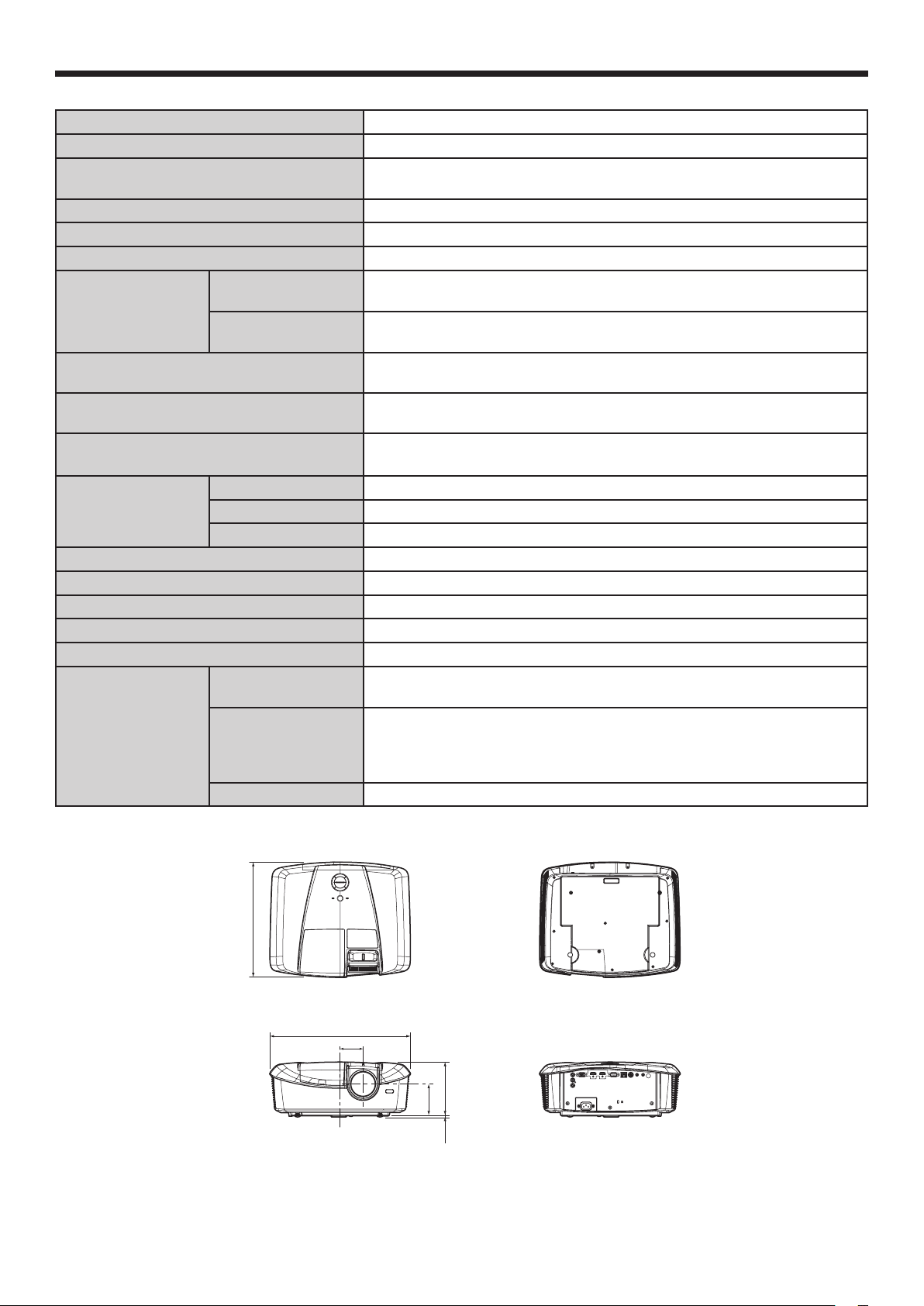
328
Spécifications
Les spécifications et l’aspect extérieur du projecteur sont susceptibles de modifications sans préavis.
Type Projecteur DLP™
Modèle HC7800D/HC7800DW
Technologie d’affichage
Lentille de projection F 2,4 -2,8 f = 20,6 - 30,1 mm
Source lumineuse 240 W
Format de l’image (distance de projection)
Maximale
Signal informatique Résolution maximale: 1600 x 1200 points
résolution
Signal composant 480i, 480p, 576i, 576p, 720p, 1080i, 1080p
Entrée informatique [Type de signal] [Type de borne] [Ligne]
Entrée HDMI [Type de signal] [Type de borne] [Ligne]
Entrée vidéo composant [Type de signal] [Type de borne] [Ligne]
Borne
decommande/autres
SERIAL RS-232C (D-SUB 9 broches)
TRIGGER 1, 2 12 V CC, 200 mA maximum (mini-connecteur stéréo)
LAN RJ-45
Température de fonctionnement +5°C (+41°F) à +35°C (+95°F)
Tension nominale Secteur 100 - 240 V, 50/60 Hz
Consommation 3,7 A
Dimensions 396 mm (L) x 142 mm (H) x 328 mm (P) * Saillie non incluse.
Poids 5,6 kg
Autres Entrée vidéo
composant
Entrée analogique RVB: Vc-c = 0,7 V 75 Ω (sync. négative)
Entrée numérique (HDMI)
Une puce DMD 0,65 pouces (format d’écran 16:9)
Pixel: 1920 x 1080 = 2073600 pixels
50” min. à 300” max. (distance de projection 1,5 à 9,3 m (Zoom max.))
Résolution du panneau: 1920 x 1080 points
Résolution du panneau: 1920 x 1080 points
RVB analogique Mini D-SUB 15 broches 1
HDMI HDMI 19-broches 2
Entrée vidéo composant RCA x3 (YC
: Vc-c = 1,0 V 75 Ω (Y) (sync. négative)
YC
BCR
/YPBPR) 1
BCR
Vc-c = 0,7 V 75 Ω (CB, CR)
: Vc-c = 1,0 V (Y) (sync. négative) Vc-c = 0,7 V (CB, CR)
YC
BCR
HD/CS: niveau TTL (négatif ou positif)
VD: niveau TTL (négatif ou positif)
Interface HDMI (liaison simple TMDS)
Schéma d’encombrement (unité: mm)
396
64.5
14212.8
80
FR-58
Page 59

Spécifications (suite)
Spécifications des signaux RVB pour chaque mode ordinateur du projecteur
Mode des signaux Résolution
(H x V)
TV60, 480i (525i) – 15,73 59,94 1920 x 1080 *2
TV50, 576i (625i) – 15,63 50,00 1920 x 1080 *2
1080i 60 (1125i 60) – 33,75 60,00 1920 x 1080 *2
1080i 50 (1125i 50) – 28,13 50,00 1920 x 1080 *2
480p (525p) – 31,47 59,94 1920 x 1080 *2
576p (625p) – 31,25 50,00 1920 x 1080 *2
720p 60 (750p 60) – 45,00 60,00 1920 x 1080 *2
720p 50 (750p 50) – 37,50 50,00 1920 x 1080 *2
1080p 60 (1125p 60) – 67,50 60,00 1920 x 1080 *2
1080p 50 (1125p 50) – 56,25 50,00 1920 x 1080 *2
1080p 24 (1125p 24) – 27,00 24,00 1920 x 1080 *2
PC98 640 x 400 24,82 56,42 1728 x 1080
CGA70 640 x 400 31,47 70,09 1728 x 1080
VGA60 640 x 480 31,47 59,94 1440 x 1080 *2
VGA72 640 x 480 37,86 72,81 1440 x 1080
VGA75 640 x 480 37,50 75,00 1440 x 1080
VGA85 640 x 480 43,27 85,01 1440 x 1080
SVGA56 800 x 600 35,16 56,25 1440 x 1080
SVGA60 800 x 600 37,88 60,32 1440 x 1080 *2
SVGA72 800 x 600 48,08 72,19 1440 x 1080
SVGA75 800 x 600 46,88 75,00 1440 x 1080
SVGA85 800 x 600 53,67 85,06 1440 x 1080
XGA60 1024 x 768 48,36 60,00 1440 x 1080 *2
XGA70 1024 x 768 56,48 70,07 1440 x 1080
XGA75 1024 x 768 60,02 75,03 1440 x 1080
XGA85 1024 x 768 68,68 85,00 1440 x 1080
MAC13 640 x 480 35,00 66,67 1440 x 1080
MAC16 832 x 624 49,72 74,55 1440 x 1080
MAC19 1024 x 768 60,24 75,02 1440 x 1080
HP75 1024 x 768 62,94 74,92 1440 x 1080
SXGA60 1280 x 1024 63,98 60,02 1350 x 1080 *2
UXGA60 1600 x 1200 75,00 60,00 1440 x 1080 *2
*1: Lorsque l’option FORMAT du menu OPTION est réglée sur AUTO.
*2: Prises en charge par les bornes HDMI 1 et 2.
Fréquence
horizontale (kHz)
Fréquence verticale
(Hz)
Mode normal
(H x V)
*1
Signaux 3D pris en charge
Mode des signaux Résolution
PAQUET D’IMAGE
CÔTE À CÔTE
HAUT ET BAS
*3
*3
*2
720p50 1280 x 720 75,00 50,00 1920 x 1080
720p60 1280 x 720 90,00 60,00 1920 x 1080
1080p24 1920 x 1080 54,00 24,00 1920 x 1080
1080p24 1920 x 1080 27,00 24,00 1920 x 1080
1080p50 1920 x 1080 56,25 50,00 1920 x 1080
1080p60 1920 x 1080 67,50 60,00 1920 x 1080
1080i50 1920 x 1080 28,13 50,00 1920 x 1080
1080i60 1920 x 1080 33,75 60,00 1920 x 1080
720p50 1280 x 720 37,50 50,00 1920 x 1080
720p60 1280 x 720 45,00 60,00 1920 x 1080
720p50 1280 x 720 37,50 50,00 1920 x 1080
720p60 1280 x 720 45,00 60,00 1920 x 1080
1080p24 1920 x 1080 27,00 24,00 1920 x 1080
1080p50 1920 x 1080 56,25 50,00 1920 x 1080
1080p60 1920 x 1080 67,50 60,00 1920 x 1080
(H x V)
*1: Lorsque l’option FORMAT du menu OPTION est réglée sur AUTO.
*2: Prises en charge par les bornes HDMI 1 et 2.
*3: Prises en charge par les bornes HDMI 1 et 2 et la borne COMPUTER/COMPONENT VIDEO IN.
Important:
• Certains ordinateurs ne sont pas compatibles avec ce projecteur.
• La résolution maximale du projecteur est de 1920 x 1080 pixels. Il se peut que les images ayant des résolutions
supérieures à 1920 x 1080 ne s’affichent pas correctement.
• Si la résolution et la fréquence de votre ordinateur ne figurent pas sur le tableau, cherchez une résolution et une
fréquence compatibles en changeant la résolution de votre ordinateur.
• Ce projecteur ne supporte pas les signaux 480p de dispositifs vidéo à 4 lignes (R, V, B, CS*) ou à 5 lignes (R, V, B,
H, V).
* : Synchro Composite
Fréquence
horizontale (kHz)
Fréquence verticale
(Hz)
Mode normal
(H x V)
*1
FR-59
Page 60
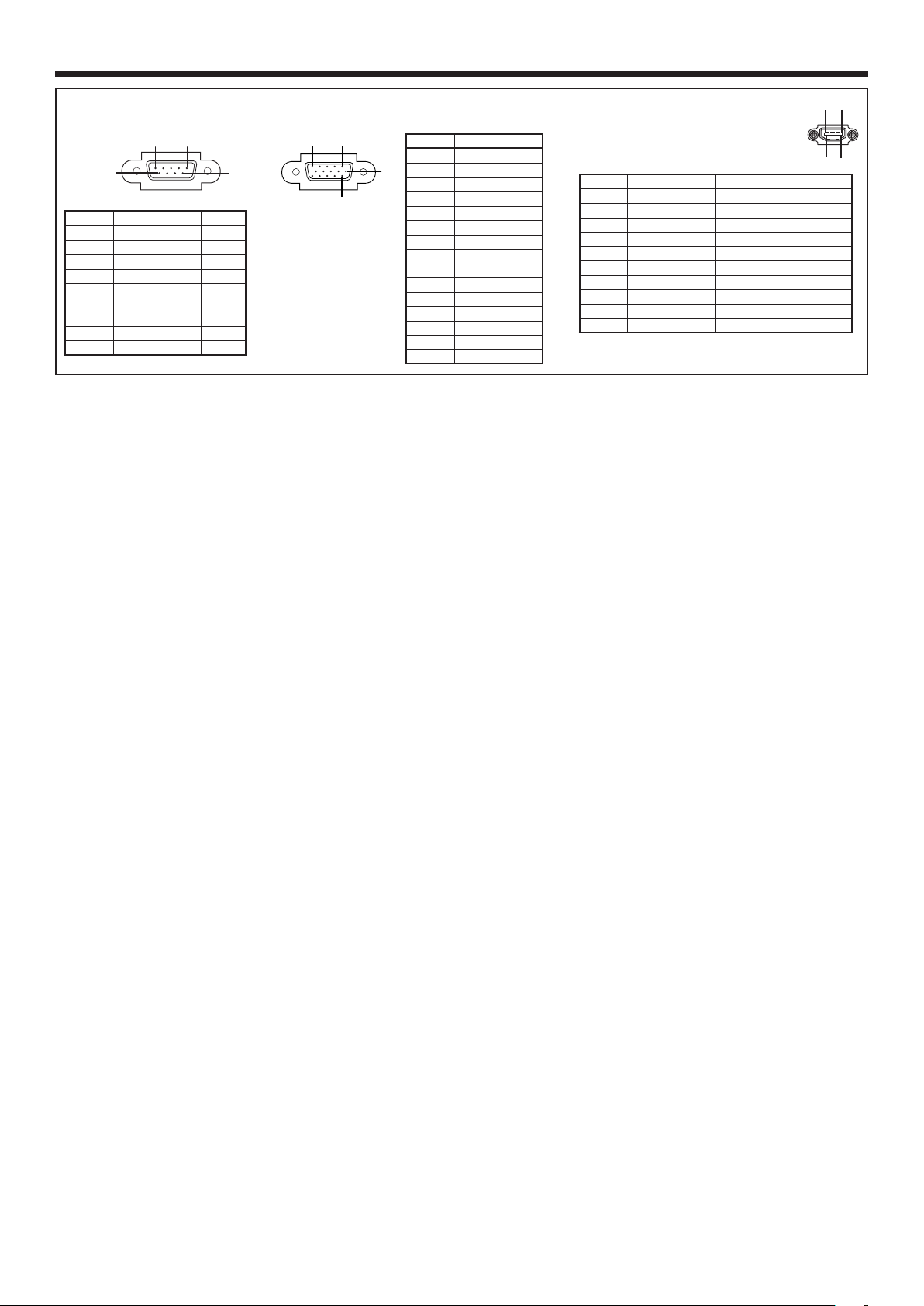
Spécifications (suite)
1 5
19
1
15
Connecteurs
SERIAL (D-SUB 9 broches)
9
N° de broche
1 – –
2 TXD IN
3 RXD OUT
4 – –
5 GND –
6 – –
7 – –
8 – –
9 – –
Nom I/O
COMPUTER/COMPONENT VIDEO IN
(Mini D-SUB 15 broches)
N° de broche
10
6
11
15
6
Pièces de rechange (en option/non fournie)
Lampe de rechange VLT-HC7800LP
1 R(RED)/PR/C
Spéc.
2 G(GREEN)/Y
3 B(BLUE)/P
4 GND
5 GND
6 GND
7 GND
8 GND
9 DDC 5V
10 GND
11 GND
12 DDC Data
13 HD/CS
14 VD
15 DDC Clock
B/CB
HDMI 1, HDMI 2
(HDMI 19 broches)
R
N° de broche
1 TMDS Data2+ 11 TMDS Clock Shield
2 TMDS Data2 Shield 12 TMDS Clock3 TMDS Data2- 13 CEC
4 TMDS Data1+ 14 –
5 TMDS Data1 Shield 15 SCL
6 TMDS Data1- 16 SDA
7 TMDS Data0+ 17 DDC Ground
8
9 TMDS Data0- 19 Hot Plug Detect
10 TMDS Clock+
Spéc.
TMDS Data0 Shield
N° de broche
18 +5 V Power
Spéc.
2
18
FR-60
Page 61
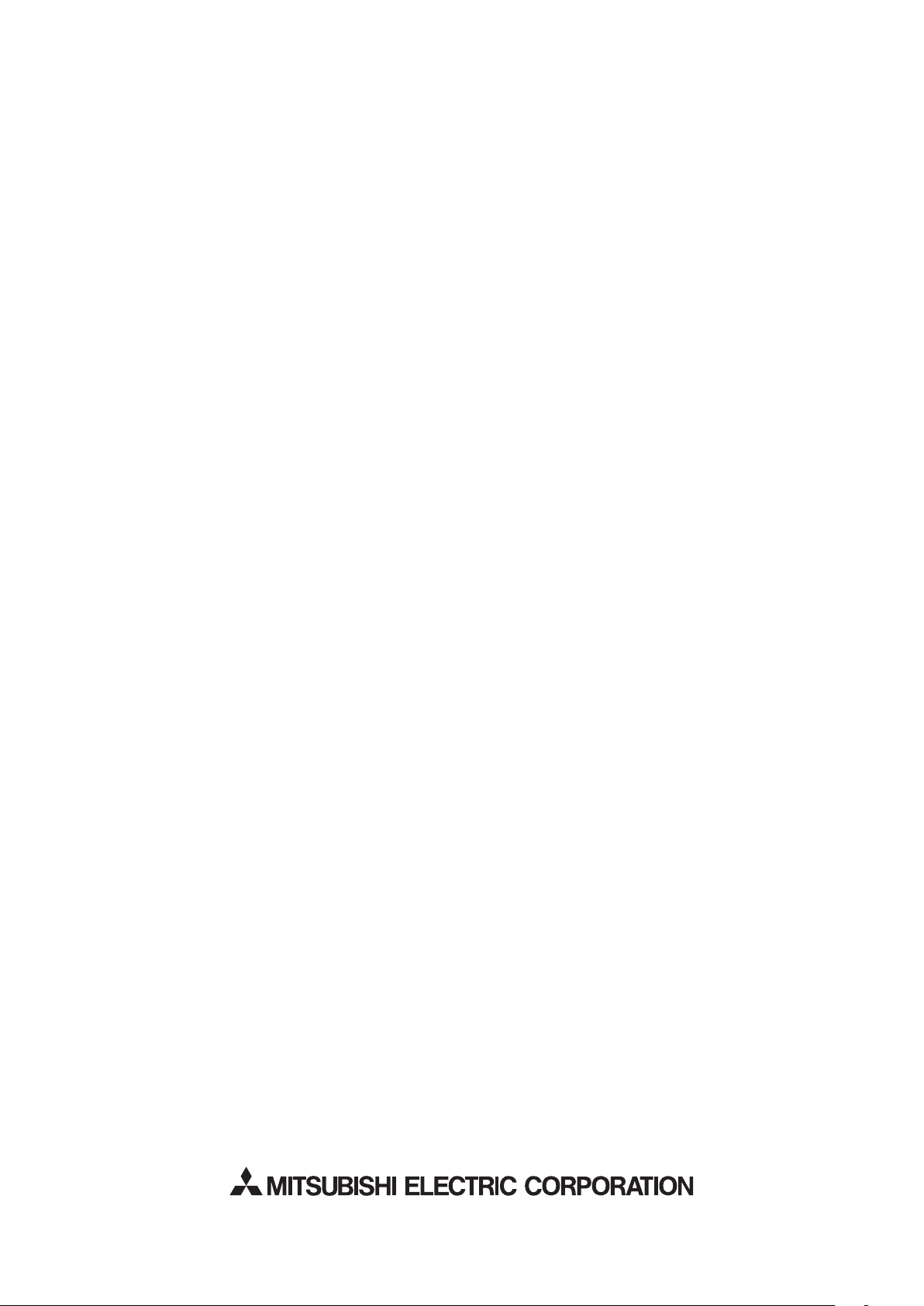
Ver. 1.0
1 Zusho Baba, Nagaokakyo-City, Kyoto Japan
